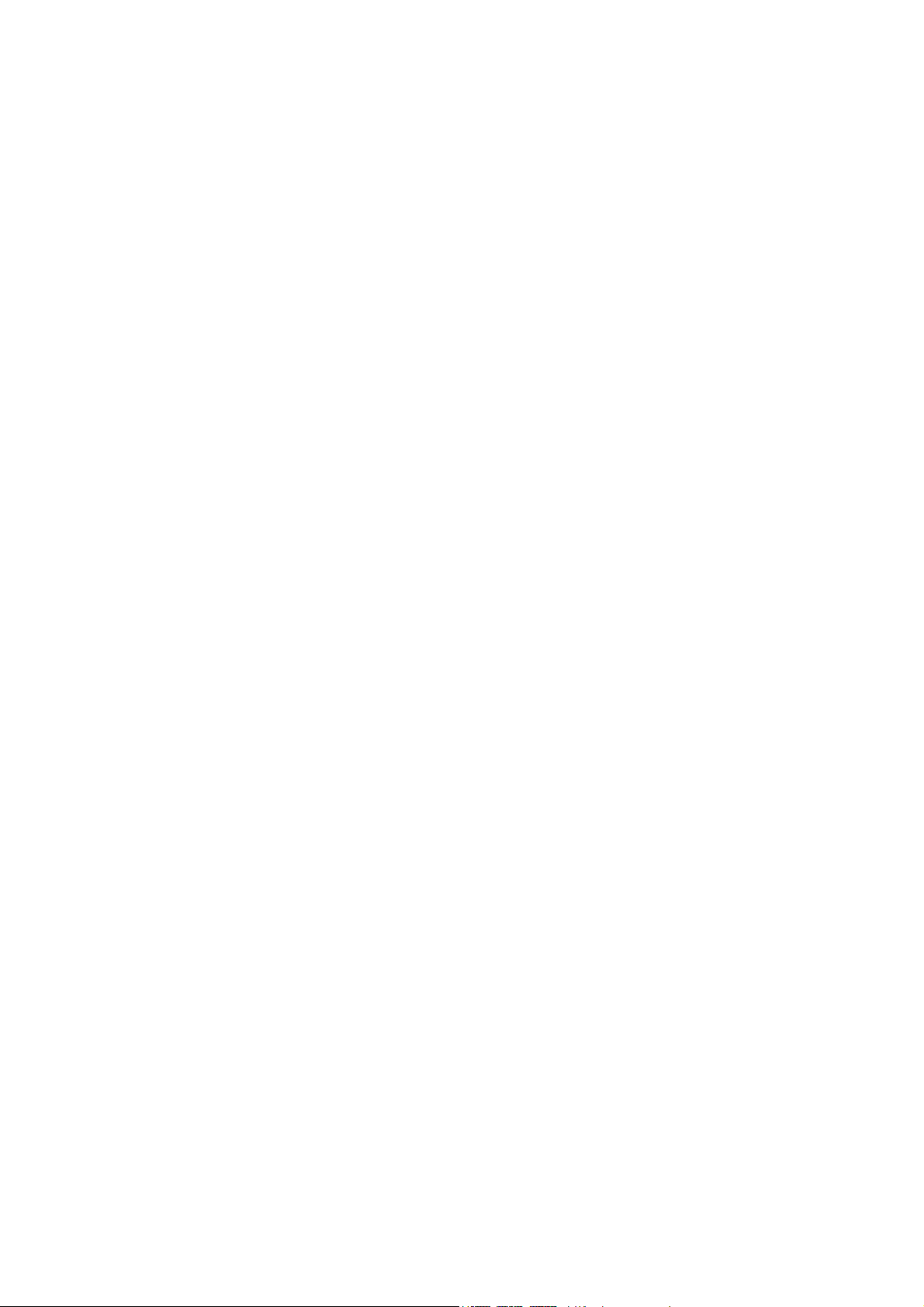
Guía del usuario de PostScript
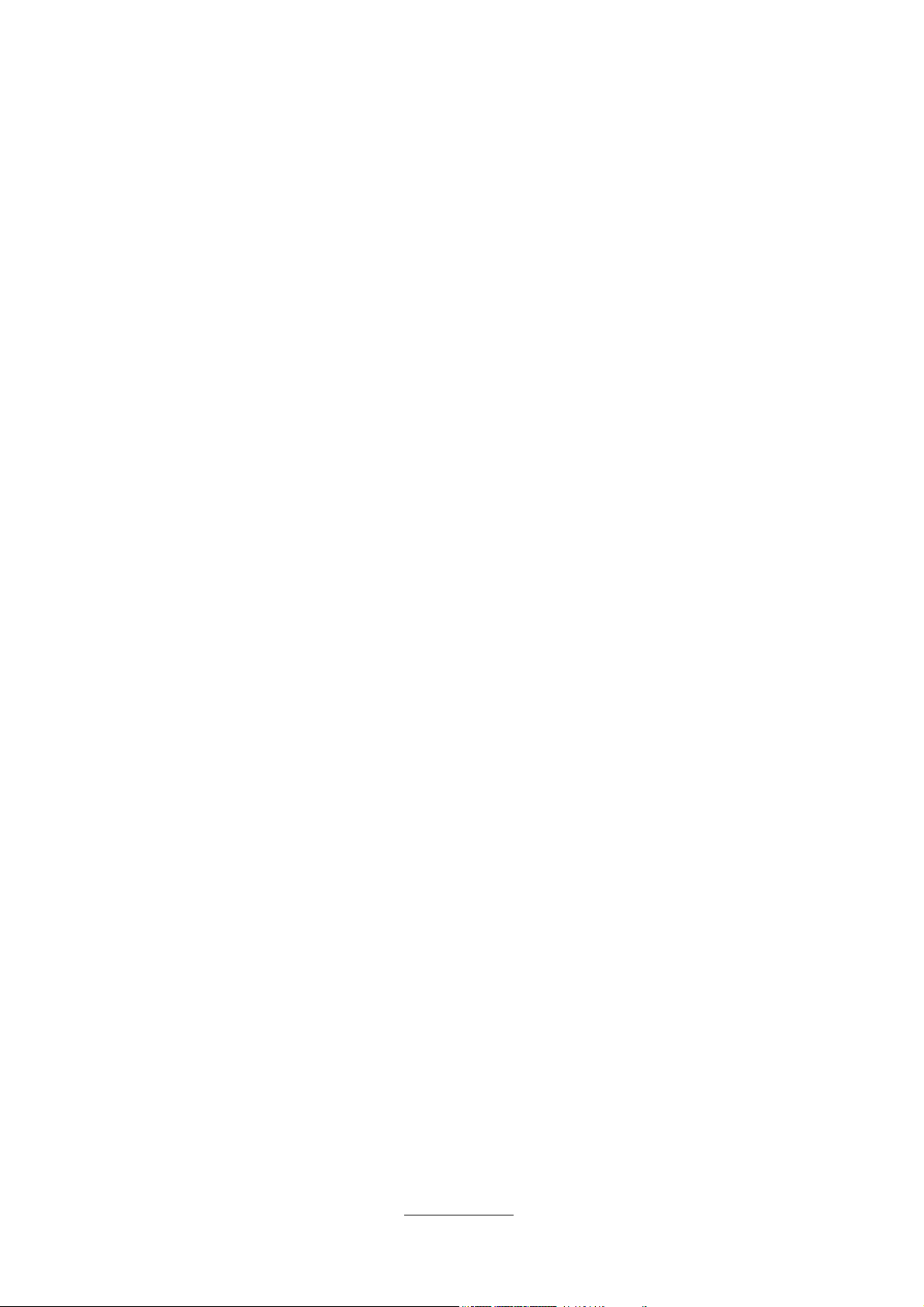
Traducido por:
Xerox
GKLS European Operations
Bessemer Road
Welwyn Garden City
Hertfordshire AL7 1BU
Reino Unido
© Fuji Xerox Co., Ltd, 2006. Reservados todos los derechos.
Los derechos de propiedad intelectual (copyright) incluyen en forma y fondo todo el material e información
registrable como propiedad intelectual según la legislación actual y futura, incluido sin limitación el material
generado por los programas de software y mostrado en pantalla, como iconos, vistas de pantalla,
apariencia, etc.
®
Xerox
y todos los productos Xerox mencionados en este documento son marcas comerciales de Xerox
Corporation. Se reconocen los nombres de productos y marcas comerciales de otras empresas.
La información que contiene este documento se considera correcta en el momento de su publicación.
Xerox se reserva el derecho de cambiar la información sin previo aviso en cualquier momento. Los cambios
y las actualizaciones técnicas pertinentes se incorporarán en las ediciones sucesivas de este documento.
Para obtener información actualizada, visite www.xerox.com
.
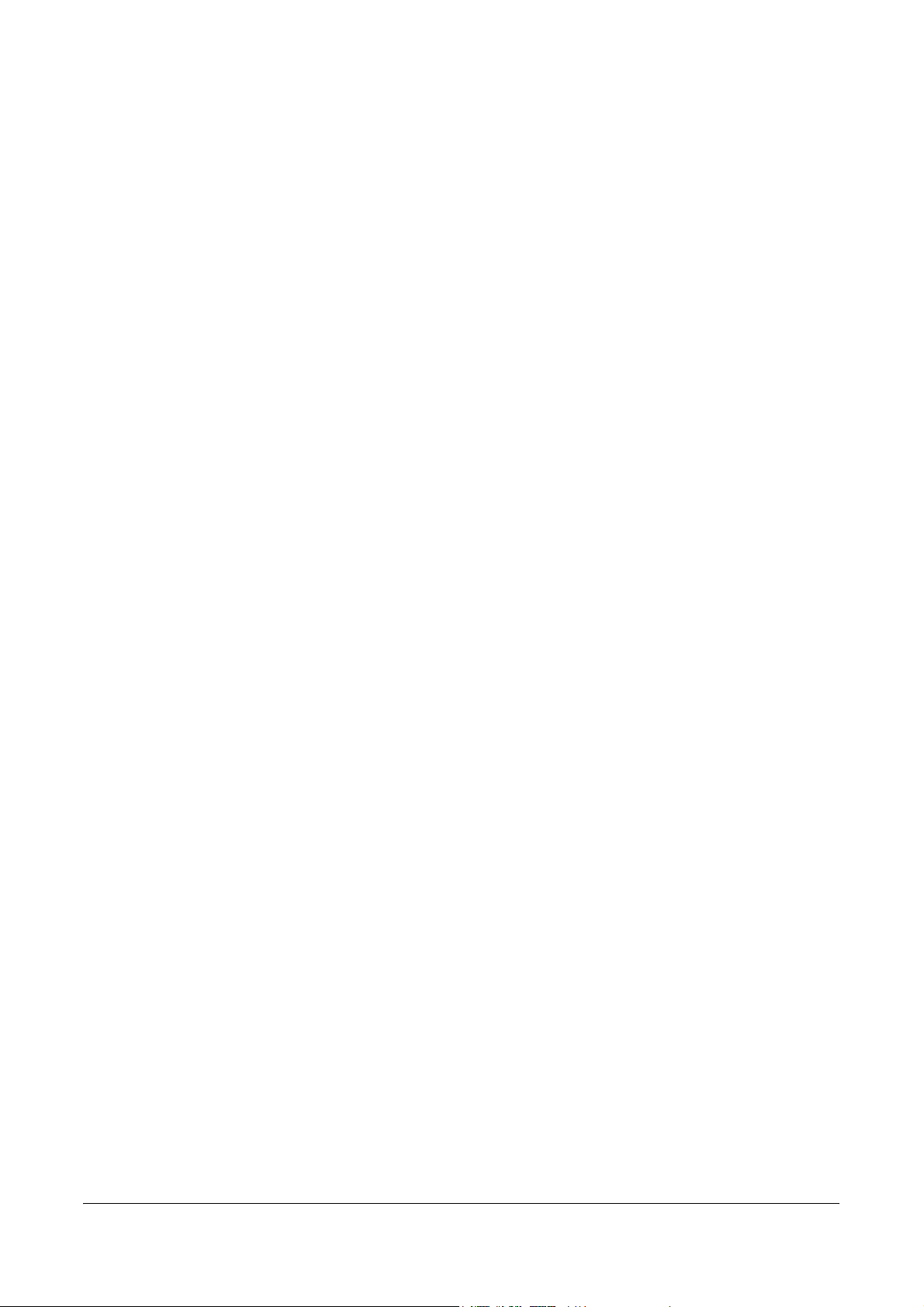
Índice
1 Comprobación del contenido del kit PostScript .................................7
2 Funcionamiento en Windows 95/98/Me................................................9
Acerca del software .................................................................................9
Software empaquetado .......................................................................9
Requisitos de hardware y software ...................................................10
Sistema de PC .............................................................................10
Software básico ...........................................................................10
Instalación del controlador de impresora para Adobe PostScript .........10
Procedimiento de instalación ............................................................10
Si hace clic en No acepto en el acuerdo de licencia ....................11
Propiedades del controlador de impresora ...........................................12
Opciones de la ficha Configuración ..................................................12
Opciones ......................................................................................13
Ajustes de la ficha Opciones ............................................................15
Opciones ......................................................................................15
Opciones de la ficha Opciones de color ...........................................16
Opciones ......................................................................................16
Avanzada .....................................................................................17
Opciones de la ficha Opciones de salida ..........................................17
Tipo de trabajo .............................................................................18
Opciones ......................................................................................19
Estado ..........................................................................................19
Uso de la Ayuda ....................................................................................20
3 Funcionamiento en Windows NT 4.0..................................................21
Acerca del software ...............................................................................21
Software empaquetado .....................................................................21
Requisitos de hardware y software ...................................................22
Sistema de PC .............................................................................22
Software básico ...........................................................................22
Instalación del controlador de impresora para Adobe PostScript .........22
Procedimiento de instalación ............................................................22
Si hace clic en No acepto en el acuerdo de licencia ....................23
Xerox WorkCentre 7228/7235/7245 Guía del usuario de PostScript 3
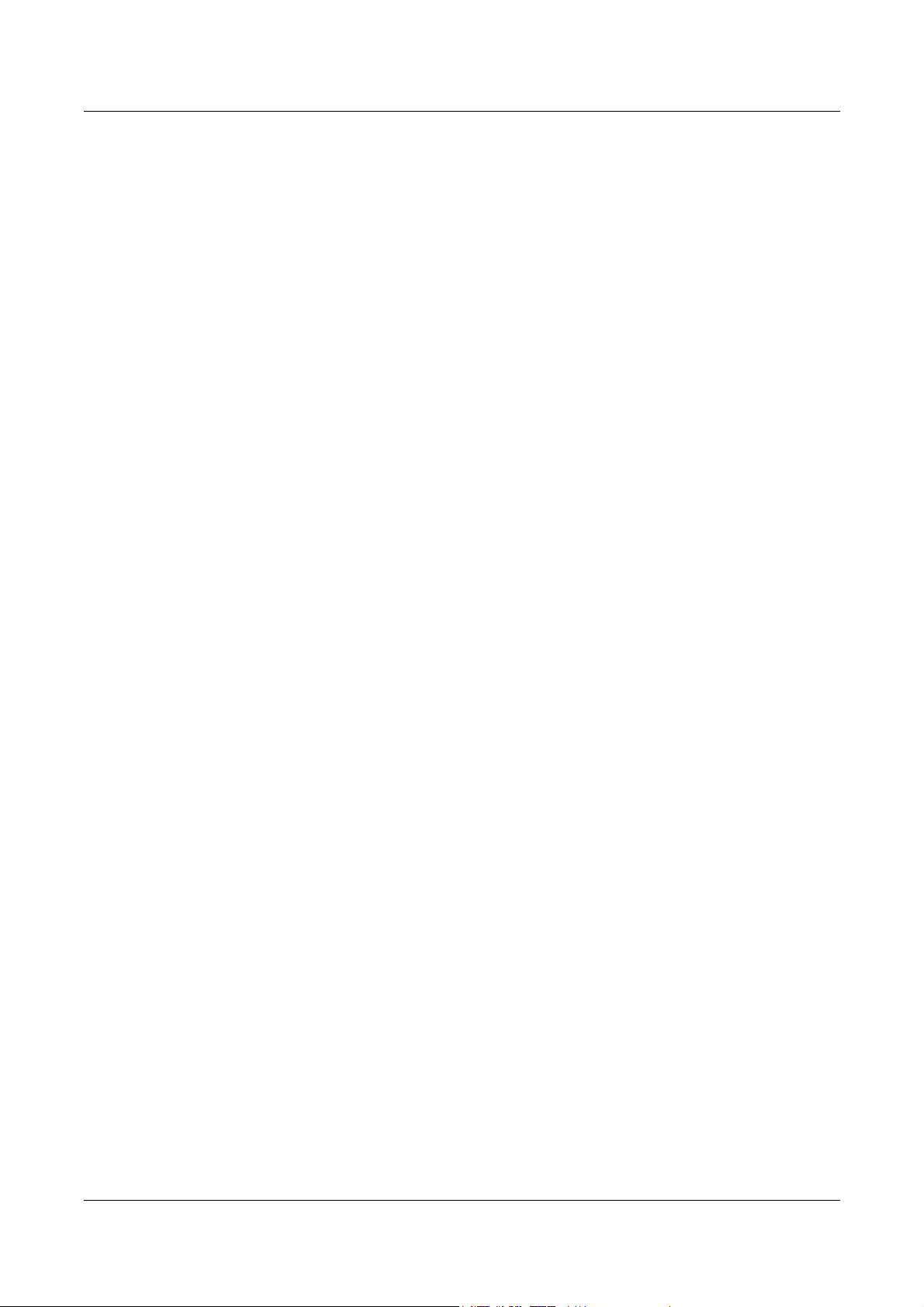
Opciones del dispositivo y parámetros de impresión ............................24
Opciones de la ficha Configuración de dispositivo ...........................24
Opciones ......................................................................................25
Opciones de la ficha Configuración ..................................................25
Opciones ......................................................................................26
Opciones de la ficha Avanzada ........................................................27
Opciones ......................................................................................27
Opciones de la ficha Papel/Salida ....................................................30
Tipo de trabajo .............................................................................30
Opciones ......................................................................................32
Estado ..........................................................................................32
Opciones de la ficha Opciones de imagen .......................................33
Opciones ......................................................................................33
Opciones de la ficha Diseño .............................................................34
Opciones ......................................................................................35
Uso de la Ayuda ....................................................................................35
4 Funcionamiento en Windows 2000, Windows XP y Windows
Server 2003...........................................................................................37
Acerca del software ...............................................................................37
Software empaquetado ....................................................................37
Requisitos de hardware y software ..................................................38
Sistema de PC .............................................................................38
Software básico ...........................................................................38
Instalación del controlador de impresora ..............................................38
Procedimiento de instalación ............................................................38
Opciones del dispositivo y parámetros de impresión ............................40
Opciones de la ficha Configuración de dispositivo ...........................41
Opciones ......................................................................................41
Opciones de la ficha Configuración ..................................................42
Opciones ......................................................................................42
Configuración de la comunicación bidireccional ..........................43
Opciones de la ficha Avanzada ........................................................44
Opciones ......................................................................................45
Opciones de la ficha Papel/Salida ....................................................48
Tipo de trabajo .............................................................................48
Opciones ......................................................................................49
Estado ..........................................................................................50
Opciones de la ficha Opciones de imagen .......................................51
Opciones ......................................................................................51
Opciones de la ficha Diseño .............................................................52
Opciones ......................................................................................53
4 Xerox WorkCentre 7228/7235/7245 Guía del usuario de PostScript
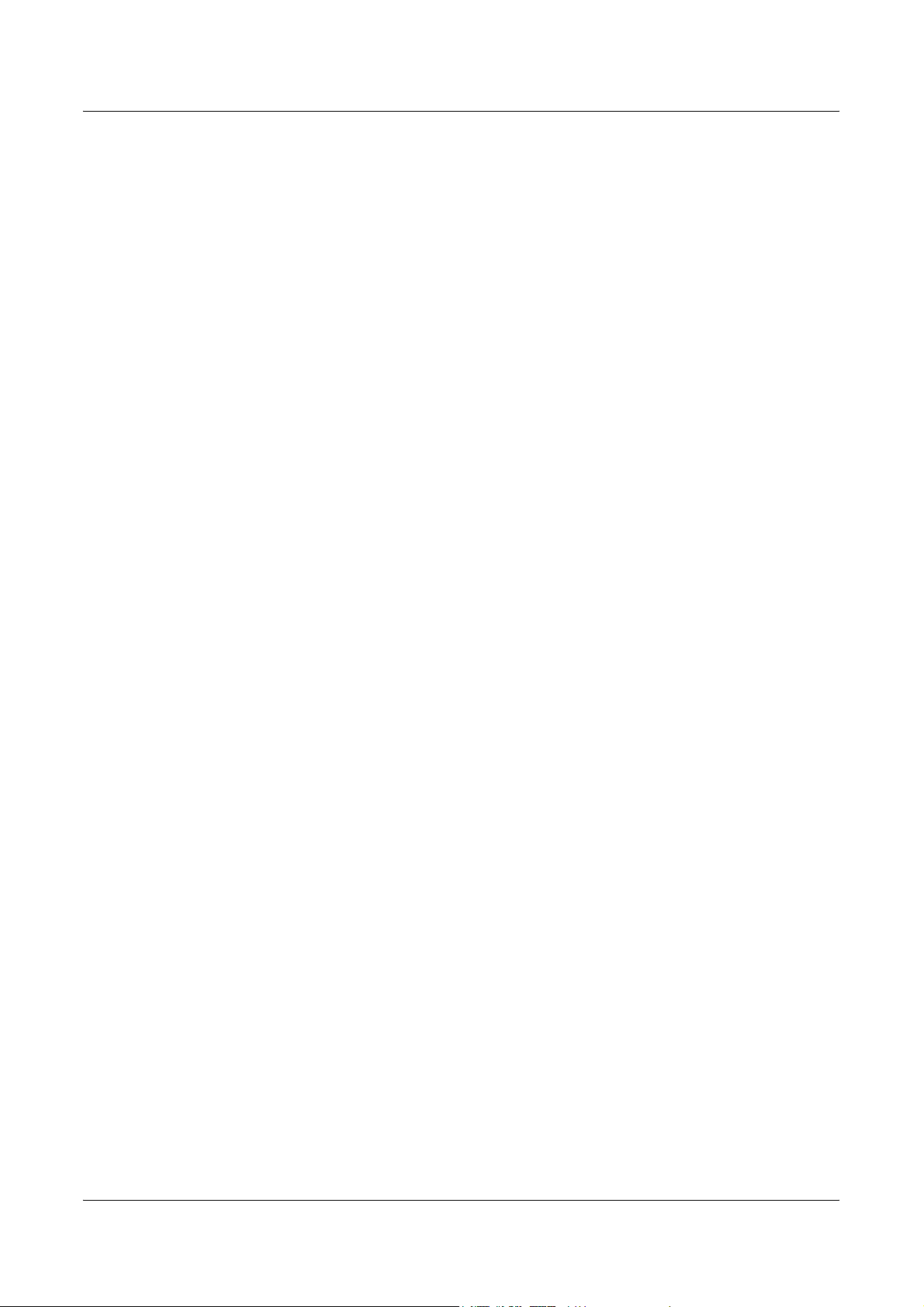
Uso de la Ayuda ....................................................................................53
5 Funcionamiento en Macintosh............................................................55
Acerca del software ...............................................................................55
Software empaquetado .....................................................................55
Requisitos de hardware y software ...................................................56
Sistema ........................................................................................56
Software básico ...........................................................................56
Instalación del controlador de impresora para Adobe PostScript .........56
Procedimiento de instalación (Mac OS 9.x o anterior) .....................57
Configuración del controlador de impresora
(Mac OS 9.x o anterior) ....................................................................57
Procedimiento de instalación (Mac OS X) ........................................60
Adición de una impresora (Mac OS X) .............................................61
Opciones instalables .............................................................................63
Procedimiento de instalación (Mac OS 9.x o anterior) .....................63
Para Mac OS X .................................................................................64
Opciones ......................................................................................64
Opciones del controlador de la impresora específica ...........................65
Para Mac OS 9.x o anterior ..............................................................65
Opciones ......................................................................................66
Para Mac OS X .................................................................................68
Opciones de tipo de trabajo .........................................................68
Opciones de contabilidad de trabajos ..........................................70
Ajustes de Opciones de imagen ..................................................71
Opciones de las funciones de impresión .....................................72
Instalación de fuentes de pantalla .........................................................74
6 Apéndice ...............................................................................................77
Precauciones y limitaciones ..................................................................77
Solución de problemas ................................................................77
Funcionamiento de la impresión ..................................................77
7 Índice alfabético ...................................................................................79
Xerox WorkCentre 7228/7235/7245 Guía del usuario de PostScript 5
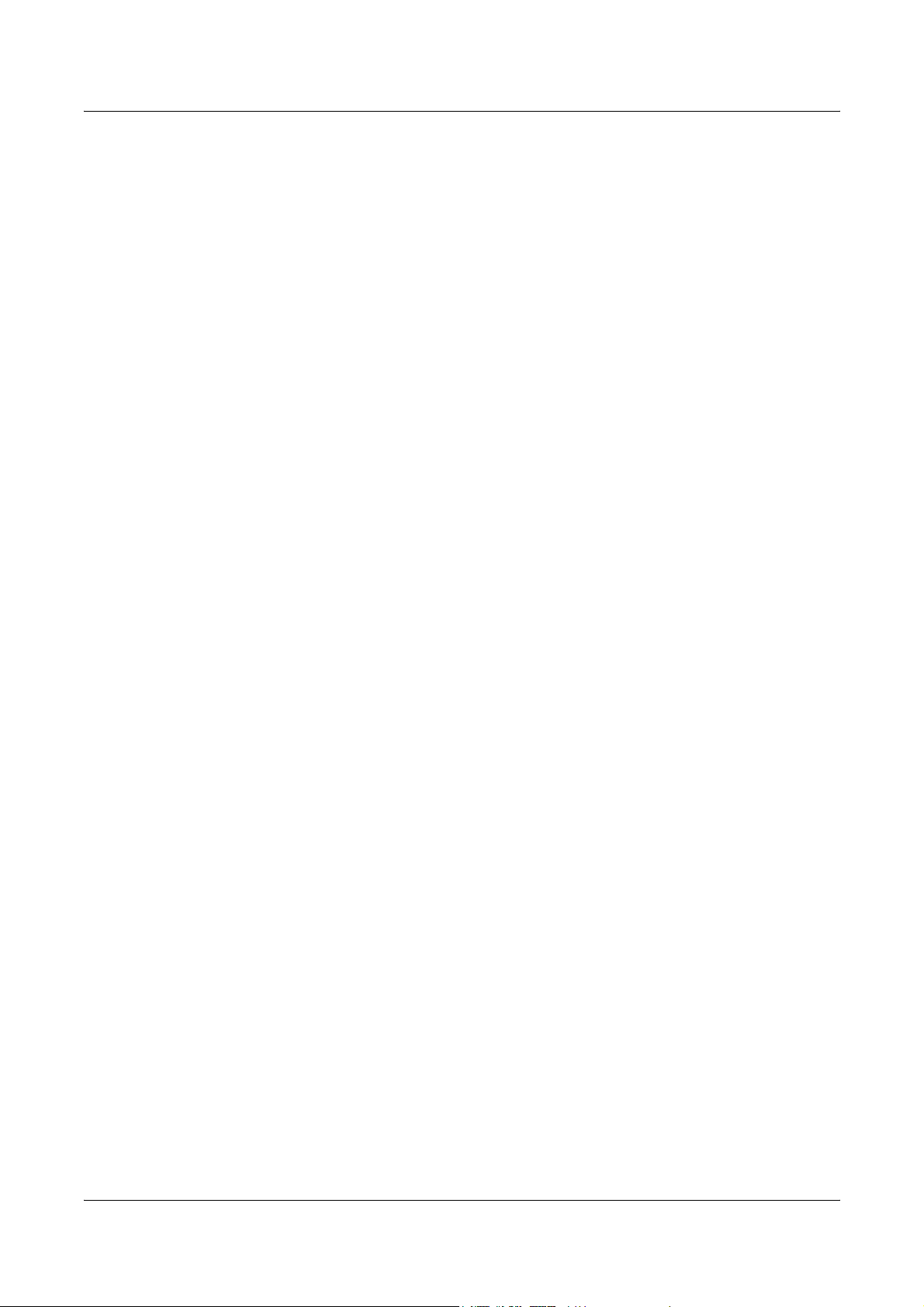
6 Xerox WorkCentre 7228/7235/7245 Guía del usuario de PostScript
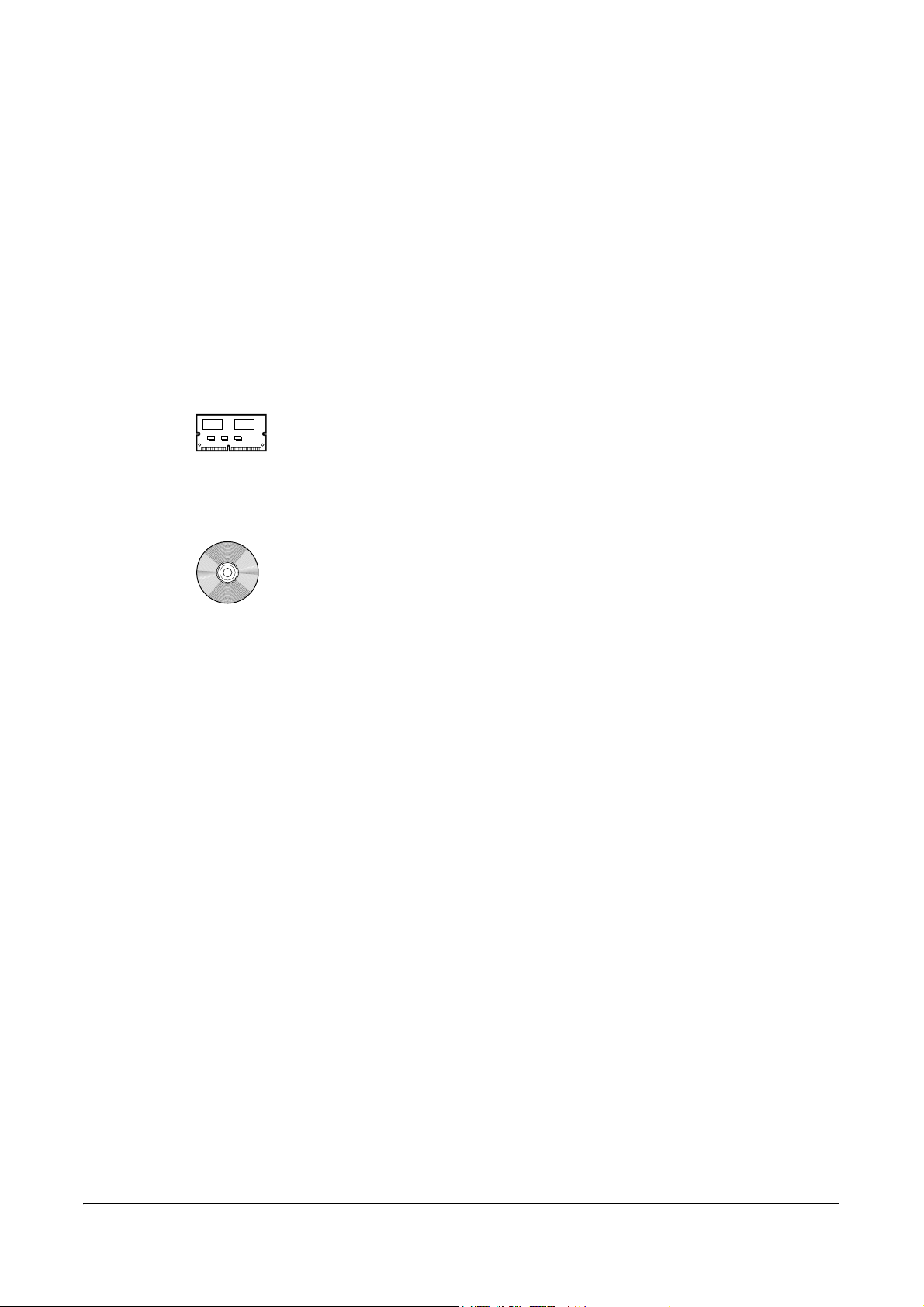
1 Comprobación del contenido del kit
PostScript
A continuación figura una descripción de los dispositivos y los componentes del kit.
Si falta alguno de estos elementos, póngase en contacto con el Centro de Asistencia
de Xerox.
ROM del programa PostScript
La memoria ROM hace posible la impresión PostScript en la impresora.
1 CD-ROM con la biblioteca de controladores PostScript
Incluye los controladores PostScript y las fuentes de pantalla.
Documentación
• Acuerdo de licencia
• Hoja suelta (hoja "léame" sobre el CD de los controladores PostScript)
• Guía de instalación del kit PostScript
Xerox WorkCentre 7228/7235/7245 Guía del usuario de PostScript 7
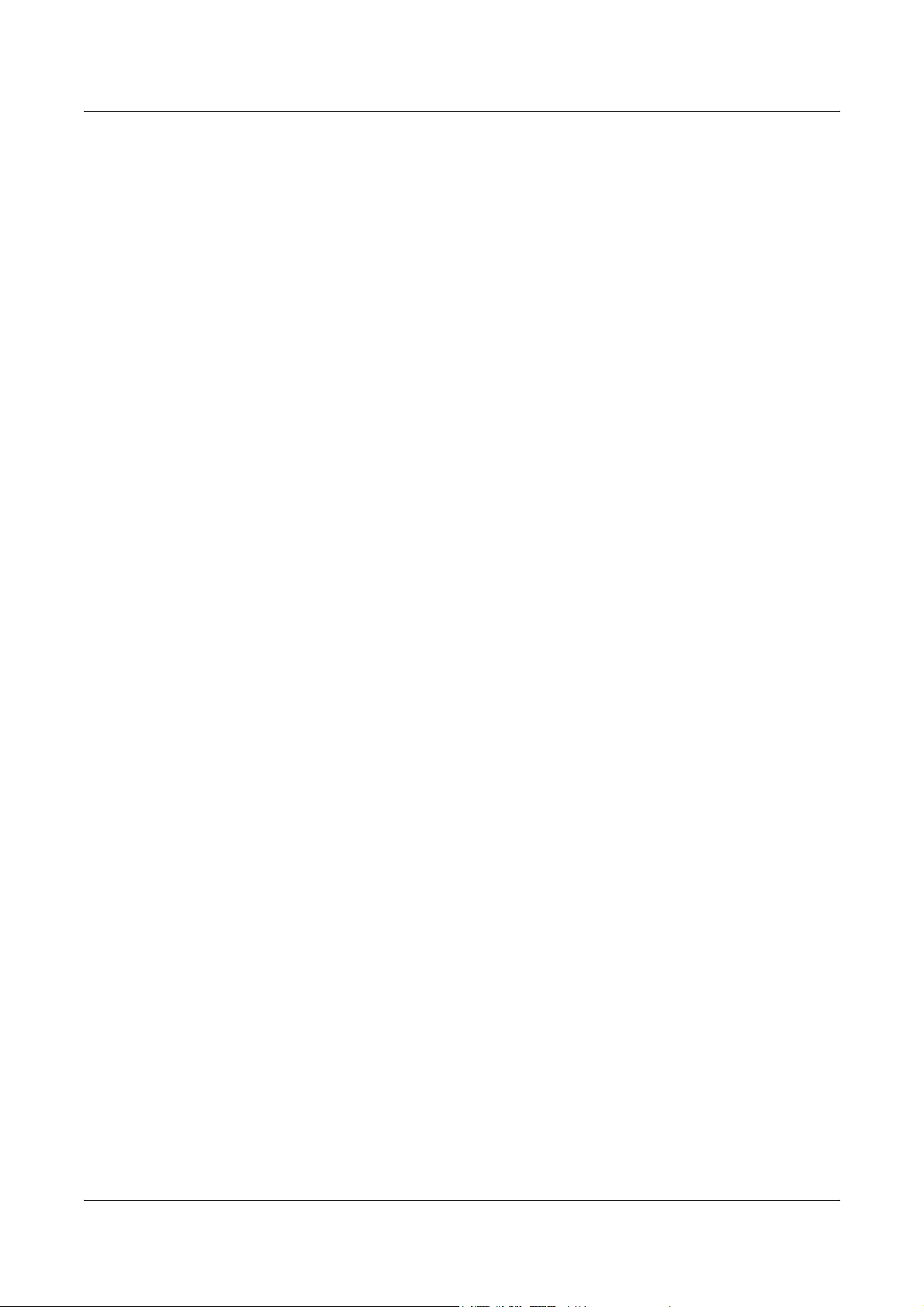
1 Comprobación del contenido del kit PostScript
8 Xerox WorkCentre 7228/7235/7245 Guía del usuario de PostScript
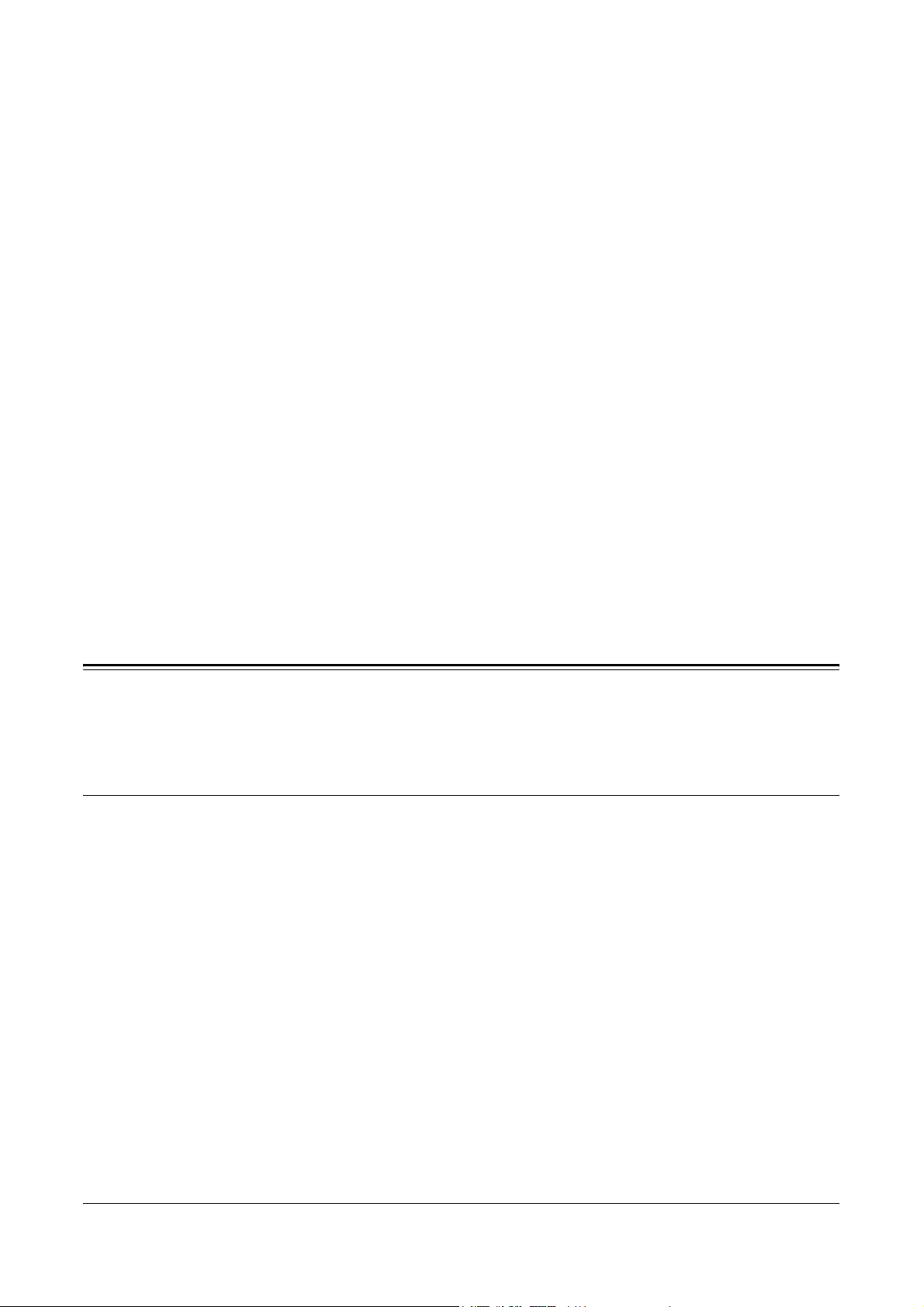
2 Funcionamiento en Windows 95/98/Me
En este capítulo puede encontrarse la siguiente información:
• Acerca del software
– Software empaquetado
– Requisitos de hardware y software
• Instalación del controlador de impresora para Adobe PostScript
– Procedimiento de instalación
• Propiedades del controlador de impresora
– Opciones de la ficha Configuración
– Ajustes de la ficha Opciones
– Opciones de la ficha Opciones de color
– Opciones de la ficha Opciones de salida
• Uso de la Ayuda
Acerca del software
En esta sección se describe el software para Windows 95, Windows 98 y Windows Me
que se incluye en el CD-ROM de la biblioteca de controladores PostScript.
Software empaquetado
El CD-ROM adjunto incluye los elementos siguientes.
Controlador de impresora Adobe PostScript (versión 4.5.3) y archivos PPD:
controlador Adobe PostScript y archivos PPD (para Windows 95/98/Me).
ATM (Adobe Type Manager) (versión 4.1): sirve de ayuda en la instalación de estilos
de fuentes y en la activación y administración de fuentes.
Fuentes de pantalla Adobe (TrueType/PostScript): incluye 136 fuentes de pantalla
(19 TrueType y 117 PostScript) compatibles con las fuentes de la impresora. ATM se
utiliza para instalar las fuentes de pantalla PostScript. Cuando se utilicen estas fuentes
para imprimir, se recomienda usar el controlador de impresora Adobe PostScript
(4.5.3).
Adobe Reader: permite ver e imprimir archivos PDF en las principales plataformas
informáticas.
Xerox WorkCentre 7228/7235/7245 Guía del usuario de PostScript 9
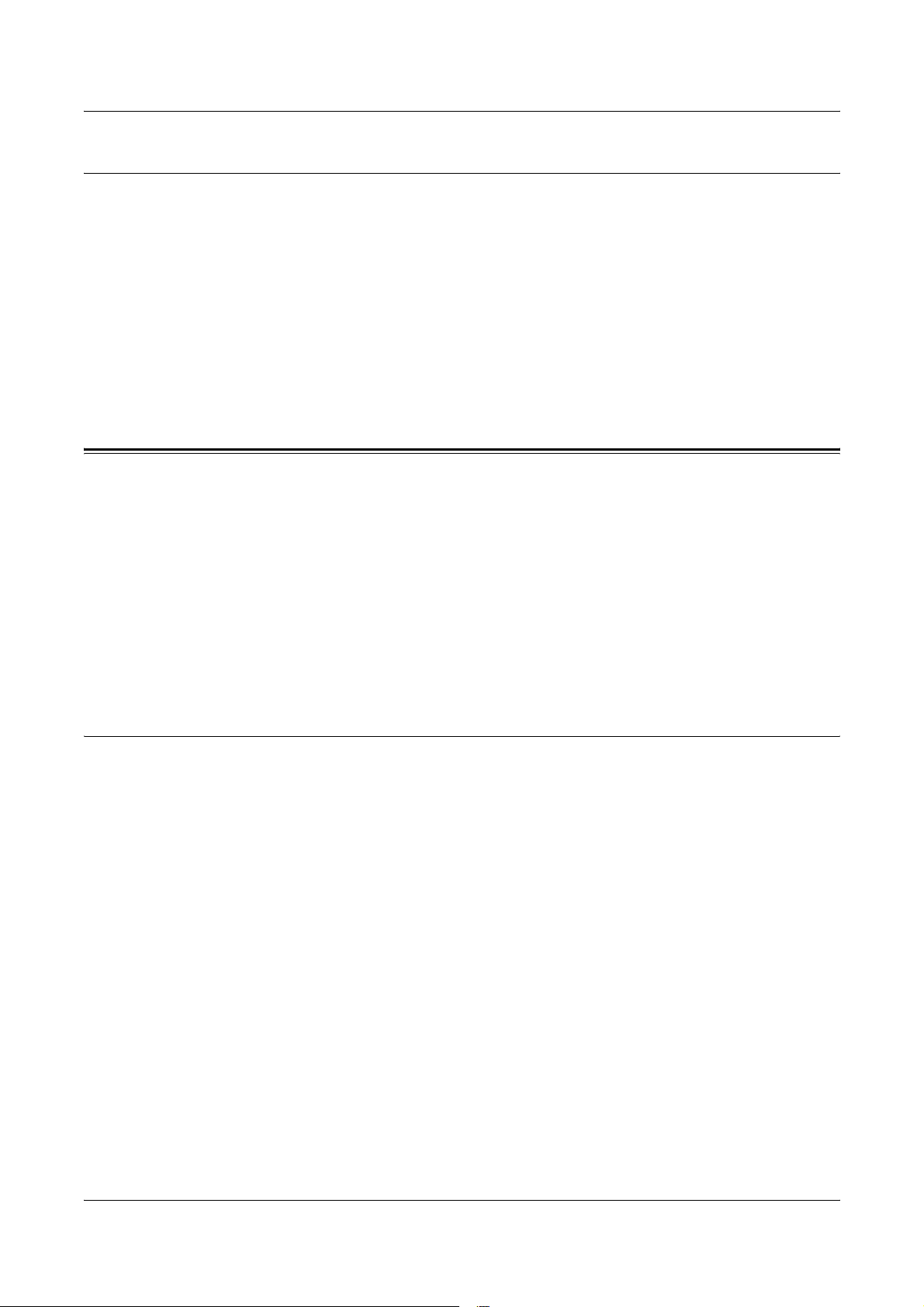
2 Funcionamiento en Windows 95/98/Me
Requisitos de hardware y software
Los requisitos mínimos para el controlador de impresora de Windows 95/98/Me se
describen a continuación.
Sistema de PC
Equipo donde pueda ejecutarse uno de los sistemas operativos Windows 95/
Windows 98/Windows Me.
Software básico
Windows 95, Windows 98 o Windows Me
Instalación del controlador de impresora para Adobe PostScript
Instale el controlador de impresora Adobe PostScript 4.5.3 en Windows 95,
Windows 98 o Windows Me siguiendo el procedimiento que se describe a
continuación.
En esta sección se describe cómo instalar el controlador de impresora para
Windows 98 como ejemplo.
La instalación del controlador de impresora puede cancelarse mediante un clic en el
botón [Cancelar] del cuadro de diálogo que aparece durante la instalación. También
se puede hacer clic en [Atrás] para saltear las opciones del cuadro de diálogo y
regresar al anterior.
Procedimiento de instalación
1. Inicie Windows 98.
2. En el menú Inicio, seleccione Configuración y haga clic en [Impresoras].
3. En la ventana Impresoras, haga doble clic en [Agregar impresora].
4. Haga clic en [Siguiente].
5. Seleccione cómo está conectada la impresora al PC y haga clic en [Siguiente].
Seleccione [Impresora local] cuando la impresora esté conectada directamente al
PC. De lo contrario, seleccione [Impresora en red]. A continuación se muestra un
ejemplo de una impresora local.
NOTA: Al seleccionar [Impresora en red], debe especificar la ruta a la impresora en el
cuadro Ruta de acceso o nombre de cola.
6. Inserte el CD-ROM de la biblioteca de controladores PostScript en la unidad de
CD-ROM.
7. Haga clic en [Utilizar disco].
10 Xerox WorkCentre 7228/7235/7245 Guía del usuario de PostScript
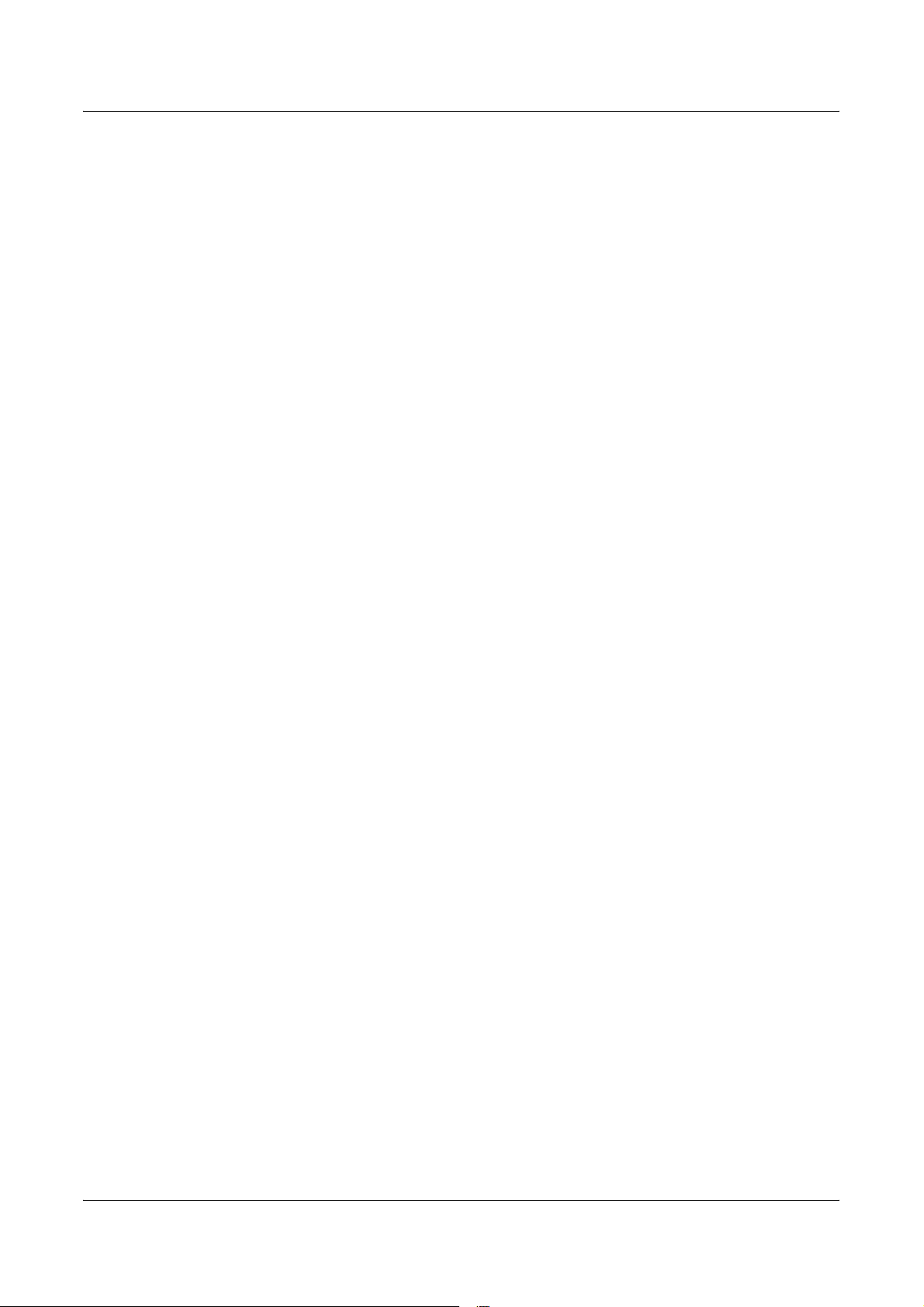
2 Funcionamiento en Windows 95/98/Me
8. Escriba “Nombre de la unidad:\English\PrinterDriver\win9x_Me” en el cuadro
“Copiar archivos del fabricante de:” y haga clic en [Aceptar].
En esta guía se utiliza "E:" como la unidad de CD-ROM. Si la unidad que tiene
asignada al CD-ROM es diferente, especifíquela.
NOTA: Haga clic en [Examinar] para especificar una carpeta del CD-ROM.
9. Seleccione el modelo de impresora en la lista Impresoras y haga clic en
[Siguiente].
NOTA: Cuando esté instalada la acabadora C, con o sin la bandeja de salida de
folletos, seleccione el número de modelo que tiene una "C" al final.
10. Seleccione el puerto que va a utilizar y haga clic en [Siguiente].
11. Escriba el nombre de la impresora, especifique si desea utilizarla como la
predeterminada y haga clic en [Siguiente].
12. Especifique si desea imprimir o no una página de prueba y haga clic en
[Finalizar].
Comienza la instalación.
13. Lea el acuerdo de licencia del usuario final y haga clic en [Acepto].
Si hace clic en [No acepto], consulte Si hace clic en No acepto en el acuerdo de
licencia en la página 11 para conocer más detalles.
14. Verifique que se haya agregado la impresora a la ventana Impresoras.
Con esto concluye la instalación del controlador de impresora. Retire el CD-ROM
de la unidad.
Consulte Propiedades del controlador de impresora en la página 12 para
configurar la impresora.
Guarde el CD-ROM en un lugar seguro.
Si hace clic en No acepto en el acuerdo de licencia
Haga clic en [No] para regresar y continuar con la operación.
Haga clic en [Sí] para cancelar la instalación. Se agrega una impresora en la ventana
Impresoras, pero el controlador de impresora no se instala correctamente.
Al seleccionar la impresora con el botón derecho del ratón y hacer clic en
[Propiedades] en el menú emergente, se agrega la ficha de reinstalación en el cuadro
de diálogo de las propiedades del controlador de impresora. Siga las instrucciones de
esa ficha.
Cuando termine de reinstalar el controlador de impresora, consulte Propiedades del
controlador de impresora en la página 12 para configurar la impresora.
Xerox WorkCentre 7228/7235/7245 Guía del usuario de PostScript 11
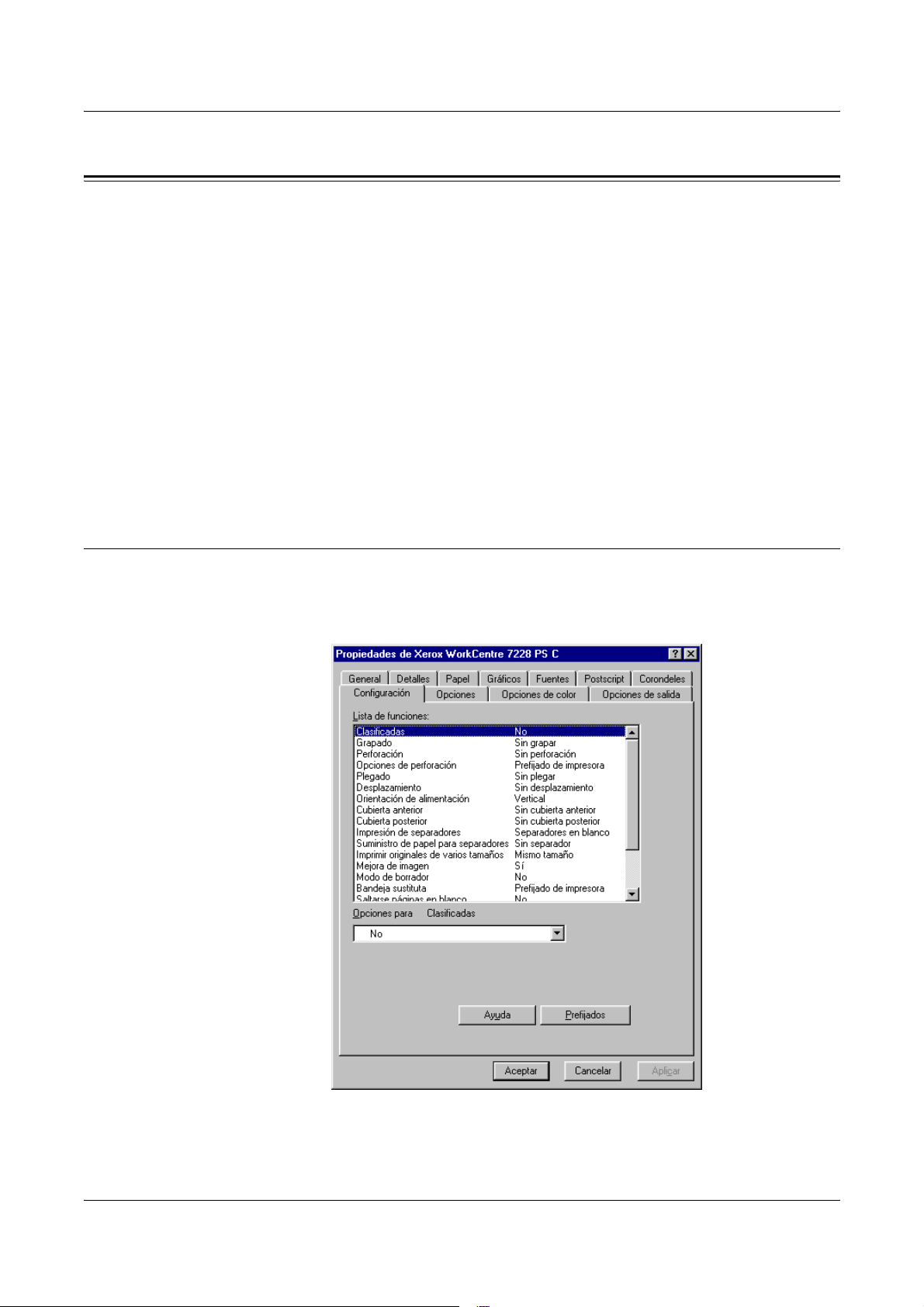
2 Funcionamiento en Windows 95/98/Me
Propiedades del controlador de impresora
En esta sección se describen las opciones específicas de la impresora que se incluyen
en las propiedades del controlador de impresora.
• Ficha Configuración
• Ficha Opciones
• Ficha Opciones de color
• Ficha Opciones de salida
NOTA: También puede recurrir a la Ayuda para obtener más información sobre estas
opciones. Consulte Uso de la Ayuda en la página 20 si desea más detalles sobre
cómo utilizar la Ayuda.
Para ver las propiedades del controlador de impresora, seleccione el icono de la
impresora en la ventana Impresoras y haga clic en [Propiedades] del menú Archivo.
Opciones de la ficha Configuración
En esta sección se describen las opciones de la ficha Configuración.
Seleccione la función que desee ajustar en la Lista de funciones y cambie las opciones
en el cuadro de modificación que aparece debajo.
NOTA: Se pueden restaurar los valores prefijados haciendo clic en [Prefijados].
12 Xerox WorkCentre 7228/7235/7245 Guía del usuario de PostScript
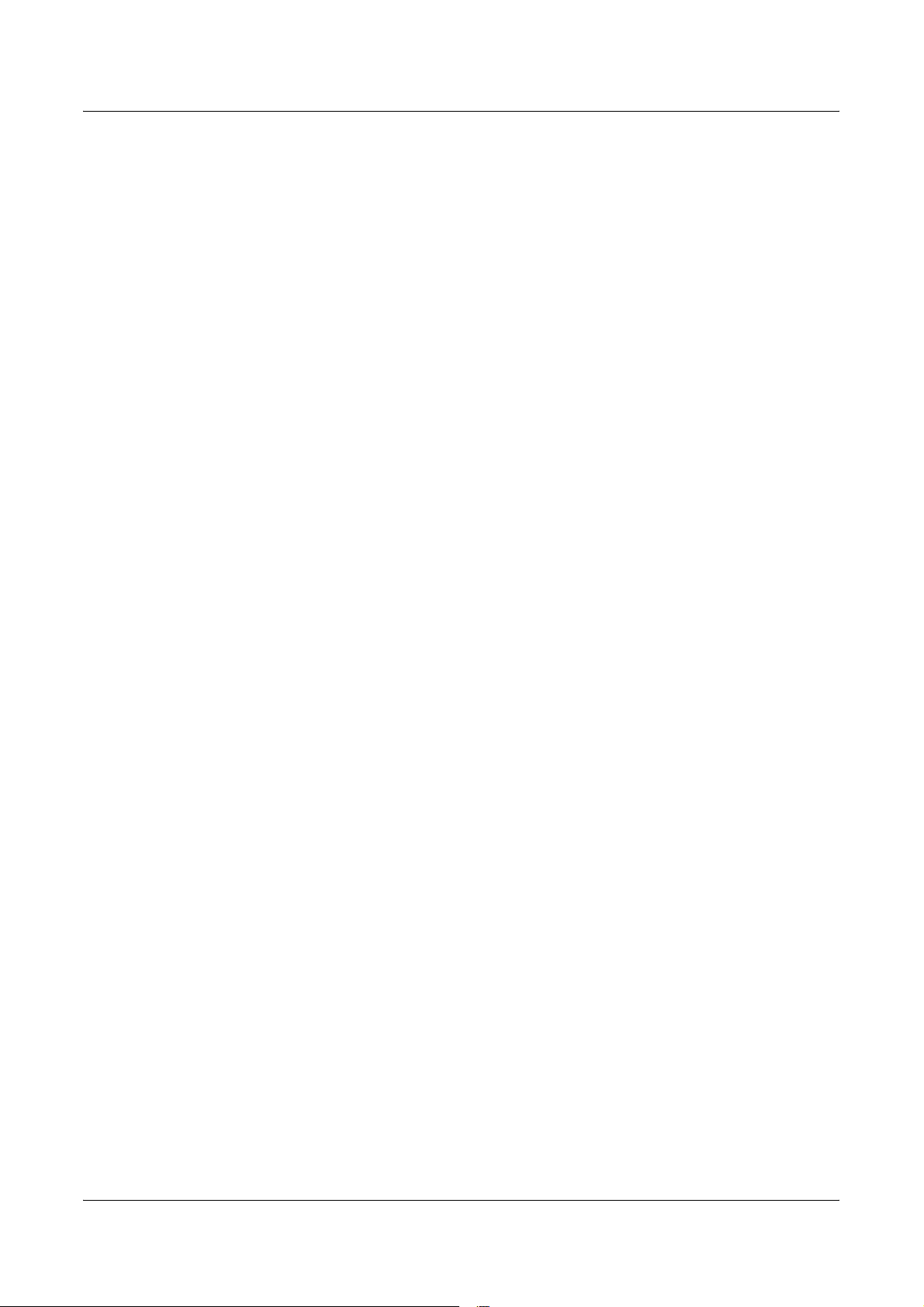
Opciones
2 Funcionamiento en Windows 95/98/Me
NOTA: Los valores que pueden seleccionarse varían según las opciones que se
hayan instalado. Modifique estos valores solamente después de verificar que se haya
concluido la configuración de las opciones. Consulte Ajustes de la ficha Opciones en
la página 15.
Clasificadas: selecciona si ha de clasificarse en juegos impresos un archivo de varias
páginas al imprimirse un trabajo.
Grapado: especifica la posición y cantidad de grapas. Para utilizar esta opción debe
estar instalada la acabadora opcional.
NOTA: Sólo se puede utilizar grapas cuando se ha seleccionado una bandeja de la
acabadora como bandeja de salida en la ficha Papel.
Perforación: especifica la posición de perforación. Los agujeros se realizarán en
función de la orientación de salida del papel. Por esta razón, es posible que,
dependiendo de la posición de la imagen, los agujeros no se realicen correctamente
(sólo impresoras PS serie C).
Opciones de perforación: especifica el número de agujeros (sólo impresoras PS
serie C).
Plegado: especifica el método de plegado (sólo impresoras PS serie C).
Desplazamiento: la posición de los trabajos o juegos de copias individuales se
desplaza a uno de los lados de la bandeja de salida para facilitar su separación.
Orientación de alimentación: especifica la orientación del papel al imprimir desde la
bandeja especial. Si alimenta el papel por el borde corto, seleccione [Horizontal]. Si
alimenta el papel por el borde largo, seleccione [Vertical].
Cubierta anterior: especifica la bandeja de papel desde la que va a alimentarse el
papel para la cubierta anterior.
Cubierta posterior: especifica la bandeja de papel desde la que va a alimentarse el
papel para la cubierta posterior.
Impresión de separadores: especifica si se va a imprimir en los separadores de
transparencias al igual que en las transparencias.
Suministro de papel para separadores: especifica la bandeja de papel desde la
que se alimentarán los separadores de transparencias. Cuando la opción
[Selección automática del papel] está seleccionada, la bandeja definida en la
máquina se utiliza como origen de la alimentación.
Imprimir originales de varios tamaños: especifica si se van a imprimir originales de
varios tamaños para la impresión a 2 caras.
Mejora de imagen: especifica si se ha de usar esta función. Si se selecciona [Sí] se
suavizan los límites durante la impresión. La resolución de la imagen se aumenta de
forma artificial y se reducen los bordes dentados. Cuando se imprime una imagen de
mapa de bits compuesta de puntos gruesos de medios tonos, en ciertas situaciones
es imposible obtener una gradación suave de color. En este caso, debe seleccionarse
[No].
Xerox WorkCentre 7228/7235/7245 Guía del usuario de PostScript 13
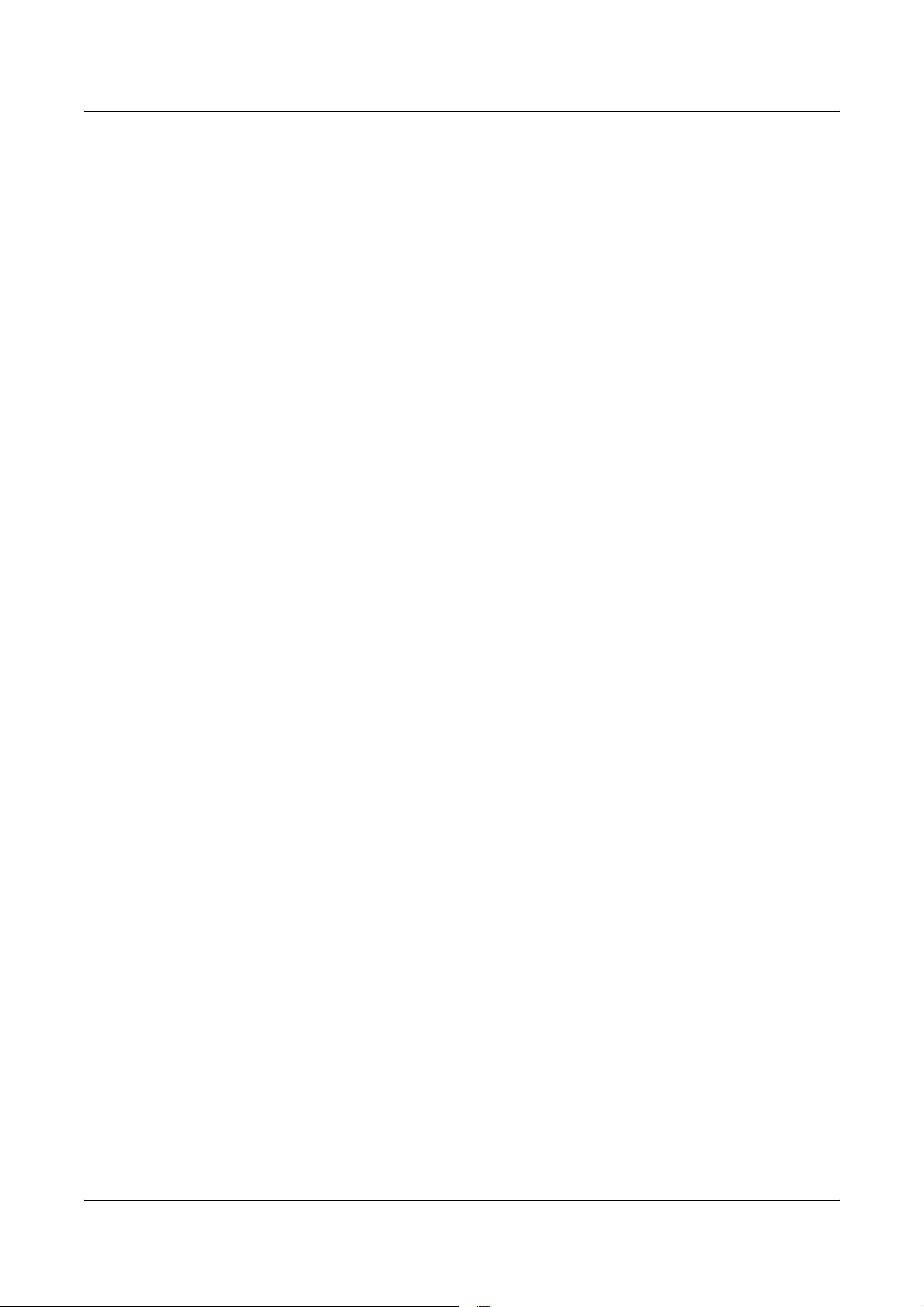
2 Funcionamiento en Windows 95/98/Me
Modo de borrador: especifica si se va a reducir la cantidad de tóner usado al imprimir
borradores. Cuando se selecciona [Sí], el color impreso en general se aclara. Es la
mejor opción para imprimir documentos que no requieren una calidad de impresión
alta.
Bandeja sustituta: especifica qué acción tomar cuando no se ha colocado en la
máquina papel adecuado al tamaño de la impresión.
Prefijado de impresora: utiliza las opciones de la impresora. Pueden confirmarse
en el panel de control.
Mostrar mensaje: muestra los mensajes relativos al suministro de papel en el
panel de control. No se puede imprimir hasta que no se suministre papel.
Usar tamaño más igual (reducir para ajustar): selecciona el tamaño de papel
más parecido y ajusta automáticamente el tamaño de la imagen según proceda.
Usar el tamaño más igual (100%): selecciona el tamaño de papel más parecido e
imprime con el mismo tamaño de la imagen.
Usar un tamaño más grande (reducir para ajustar): selecciona un tamaño de
papel más grande que el original y ajusta automáticamente el tamaño de la imagen
según corresponda.
Usar un tamaño más grande (100%): selecciona un tamaño de papel más grande
que el original e imprime con el mismo tamaño de la imagen.
Seleccionar bandeja 5 (especial): la alimentación se efectúa desde la bandeja
especial.
Saltarse páginas en blanco: especifica si deben saltarse las páginas en blanco al
imprimir documentos que contienen páginas en blanco.
Papel personalizado: orientación automática: especifica si se debe corregir la
orientación al imprimir en un tamaño de papel personalizado.
Brillo: ajusta el nivel de brillo que se aplica a las imágenes impresas.
Memoria de impresora disponible: introduzca en el cuadro de edición la cantidad de
memoria (en KB) que puede utilizarse. Normalmente no es necesario cambiarla.
Caché de fuentes disponible: introduzca en el cuadro de edición la cantidad de
memoria disponible para la caché de fuentes (en KB). Normalmente no es necesario
cambiarla.
Modo de cuenta: especifica que todos los usuarios o bien solamente los
administradores del sistema puedan cambiar los valores relativos a la autenticación.
14 Xerox WorkCentre 7228/7235/7245 Guía del usuario de PostScript
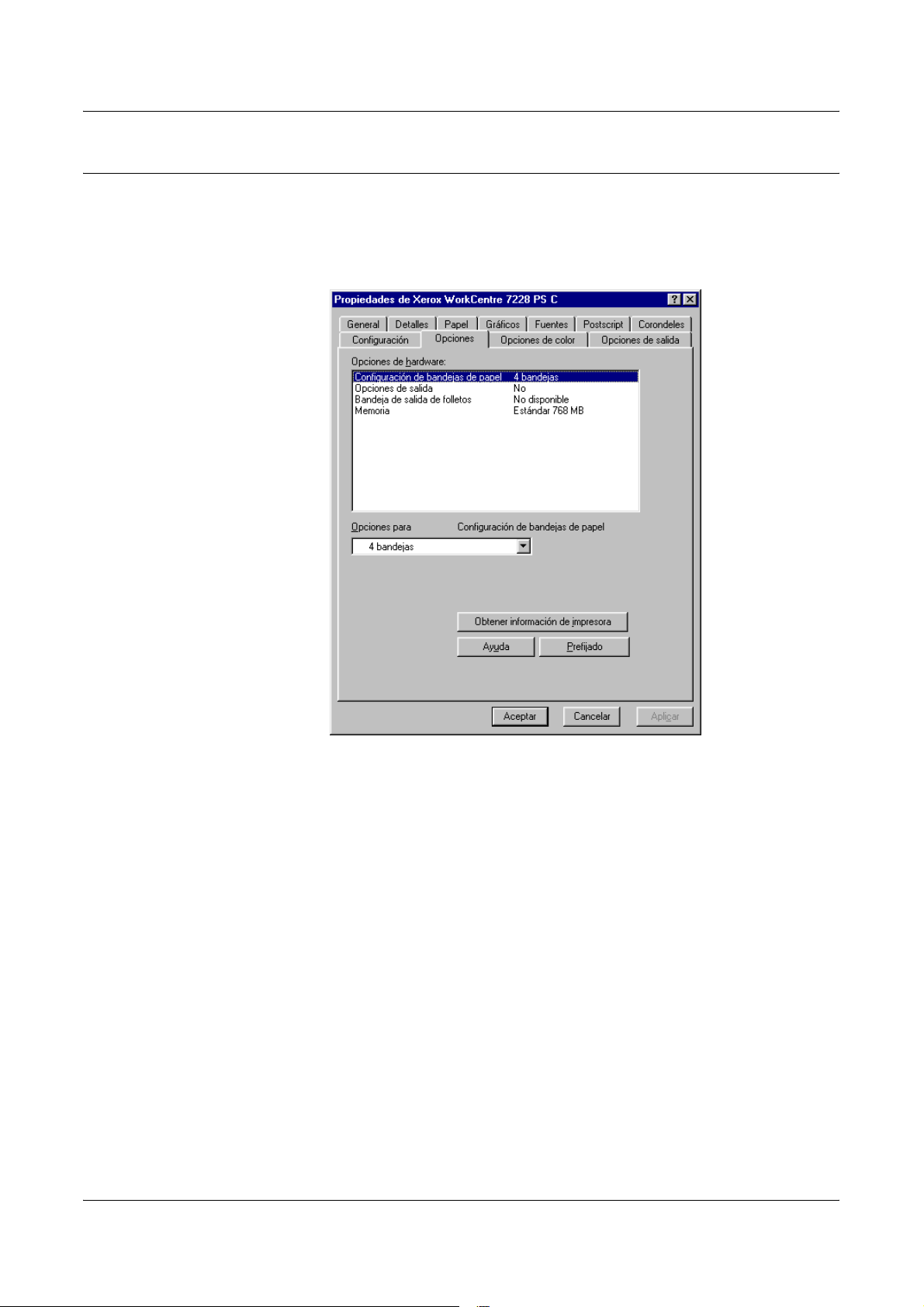
Ajustes de la ficha Opciones
En esta sección se describen los ajustes de la ficha Opciones.
Seleccione los elementos en Opciones de hardware y cámbielos en el cuadro de
modificación que aparece debajo. Para utilizar esta función, es necesario realizar los
ajustes adecuados en esta ficha.
2 Funcionamiento en Windows 95/98/Me
NOTA: Se pueden restaurar los valores prefijados haciendo clic en [Prefijados].
Opciones
Configuración de bandejas de papel: especifica el tipo de bandeja de papel que hay
instalado en la máquina.
Cuando se selecciona [4 bandejas], se instalan las bandejas de papel estándar.
Cuando se selecciona [4 bandejas (alta capacidad)], se instalan las bandejas de alta
capacidad.
Opciones de salida: especifica si se ha instalado la bandeja de salida de la acabadora
(impresoras WorkCentre 7228/7235/7245 PS) o si se ha instalado la acabadora (2
agujeros/4 agujeros) o la acabadora (3 agujeros) (impresoras WorkCentre 7228/7235/
7245 PS serie C).
Bandeja de salida de folletos: especifica si está instalada la bandeja de salida de
folletos (opcional) (sólo impresoras PS serie C).
Memoria: especifica la cantidad de memoria de la impresora.
Xerox WorkCentre 7228/7235/7245 Guía del usuario de PostScript 15
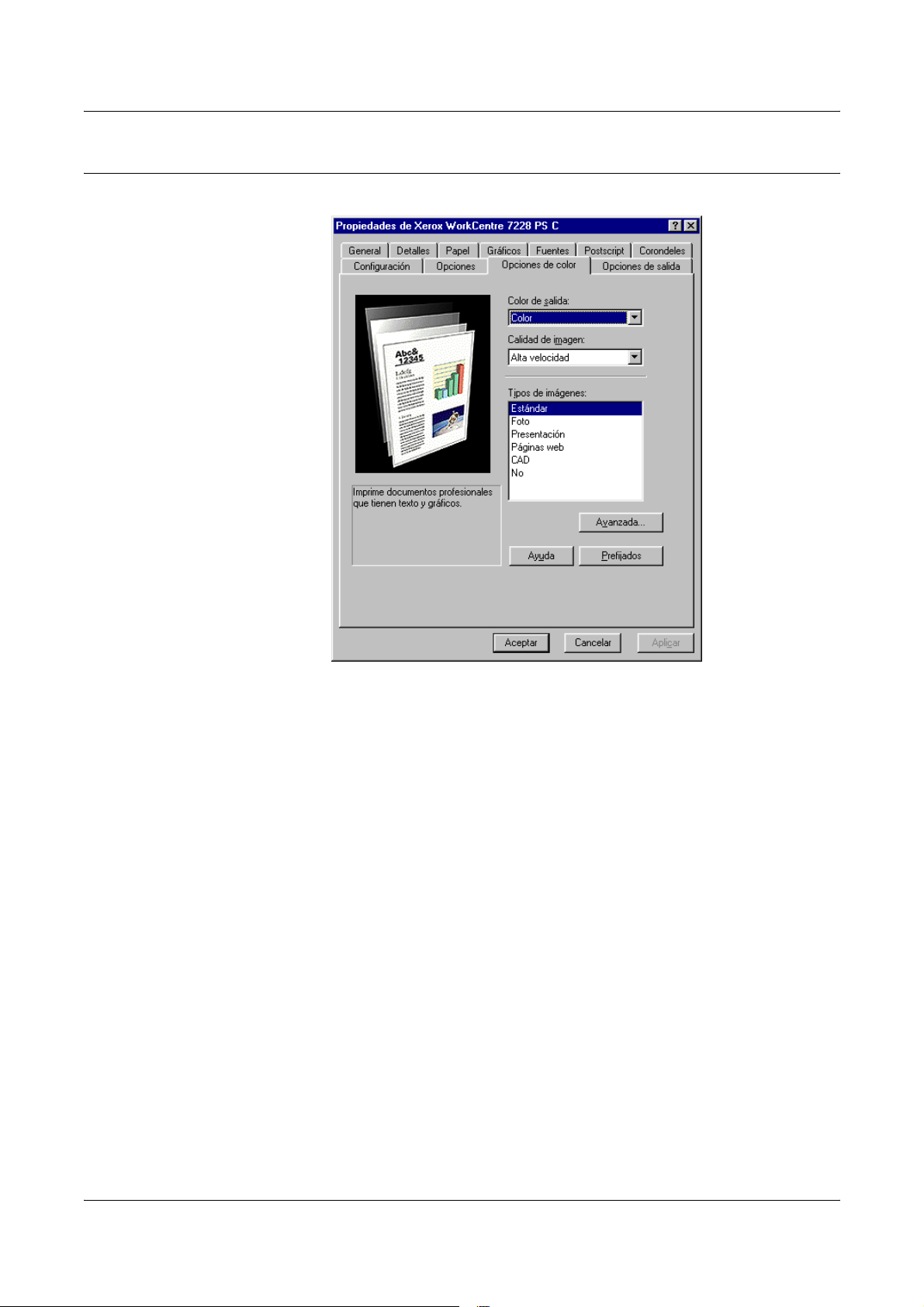
2 Funcionamiento en Windows 95/98/Me
Opciones de la ficha Opciones de color
En esta sección se describen las opciones de la ficha Opciones de color.
Opciones
NOTA: Se pueden restaurar los valores prefijados haciendo clic en [Prefijados].
Color de salida: especifica si la impresión ha de ser a todo color o en blanco y negro.
Calidad de imagen: especifica la calidad de impresión del documento. Seleccione
[Alta velocidad] para una salida rápida, [Alta calidad] para una salida de alta calidad
sin importar la velocidad o [Alta resolución] para imprimir con resolución
“Decomposer”.
Tipos de imágenes: especifica el modo de impresión de ajuste de color optimizado
para el tipo de original.
Estándar: la impresión se optimiza para documentos comerciales que contienen
texto y gráficos.
Foto: la impresión se optimiza para obtener la mejor reproducción fotográfica con
imágenes de alta gradación.
Presentación: la impresión se optimiza para materiales de presentación de modo
que se produzcan colores intensos.
Páginas web: la impresión se optimiza para imágenes de baja resolución tales
como páginas web y pantallas.
CAD: la impresión se optimiza para la reproducción de líneas finas y texto en color.
No: la impresión se produce sin ajuste de color.
16 Xerox WorkCentre 7228/7235/7245 Guía del usuario de PostScript
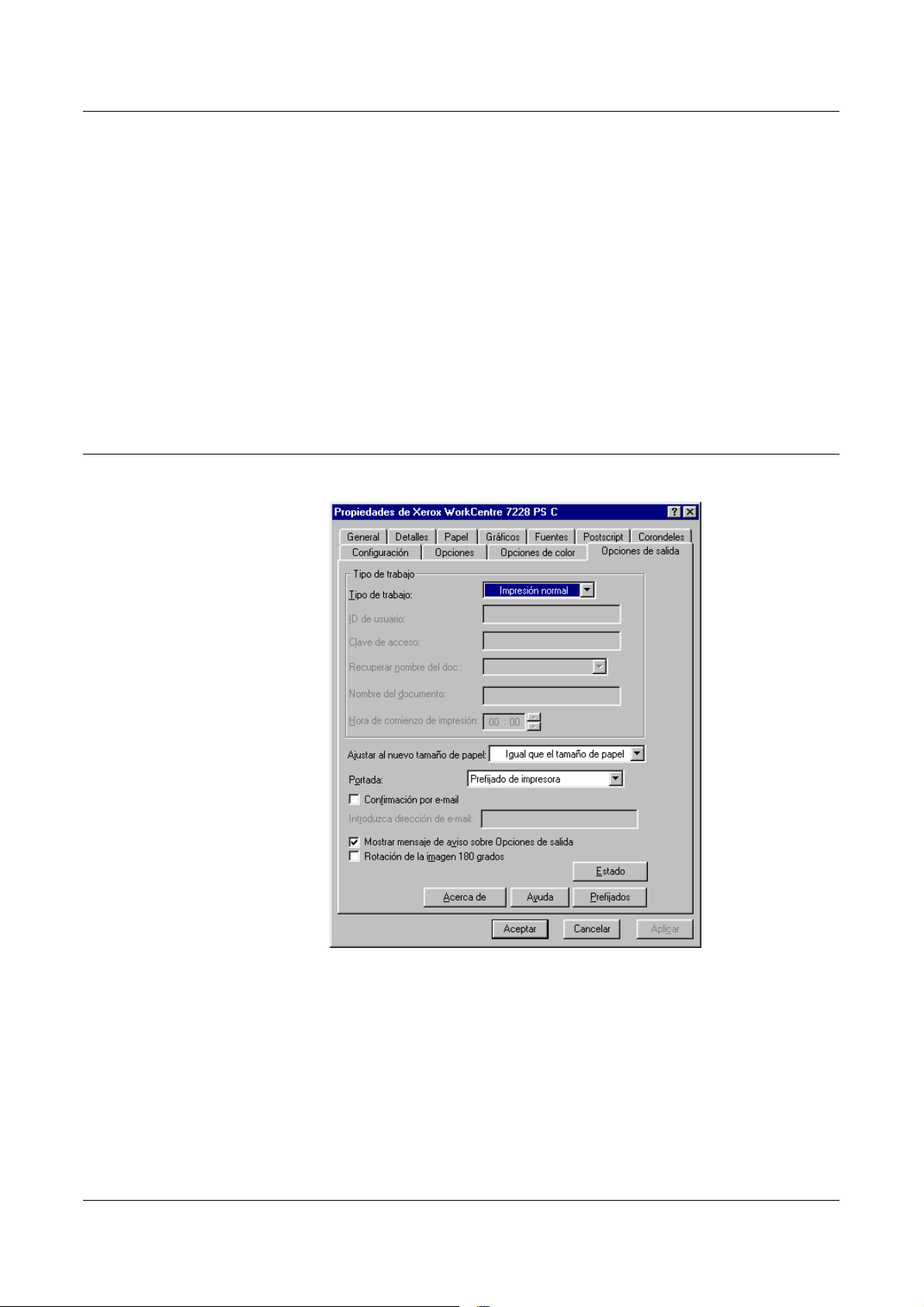
Avanzada
Trama: especifica el modo de trama del motor de la impresora.
Corrección de gamma RGB: especifica el valor gamma de la fuente de entrada de
ajuste del color.
Gris garantizado: especifica la impresión de colores acromáticos para zonas de
imagen sin trama con tóner negro solamente.
Mostrar mensaje de aviso sobre Opciones de color: cuando está marcada esta
opción, el controlador de la impresora presenta el cuadro de diálogo de opciones de
color óptimas si se selecciona una opción de coincidencia de colores de la imagen en
la ficha Gráficos. Las opciones de coincidencia de color de imagen están disponibles
solamente cuando hay un perfil ICC vinculado en la ficha Administración del color.
Opciones de la ficha Opciones de salida
En esta sección se describen las opciones de la ficha Opciones de salida.
2 Funcionamiento en Windows 95/98/Me
NOTA: Se pueden restaurar los valores prefijados haciendo clic en [Prefijados].
Xerox WorkCentre 7228/7235/7245 Guía del usuario de PostScript 17
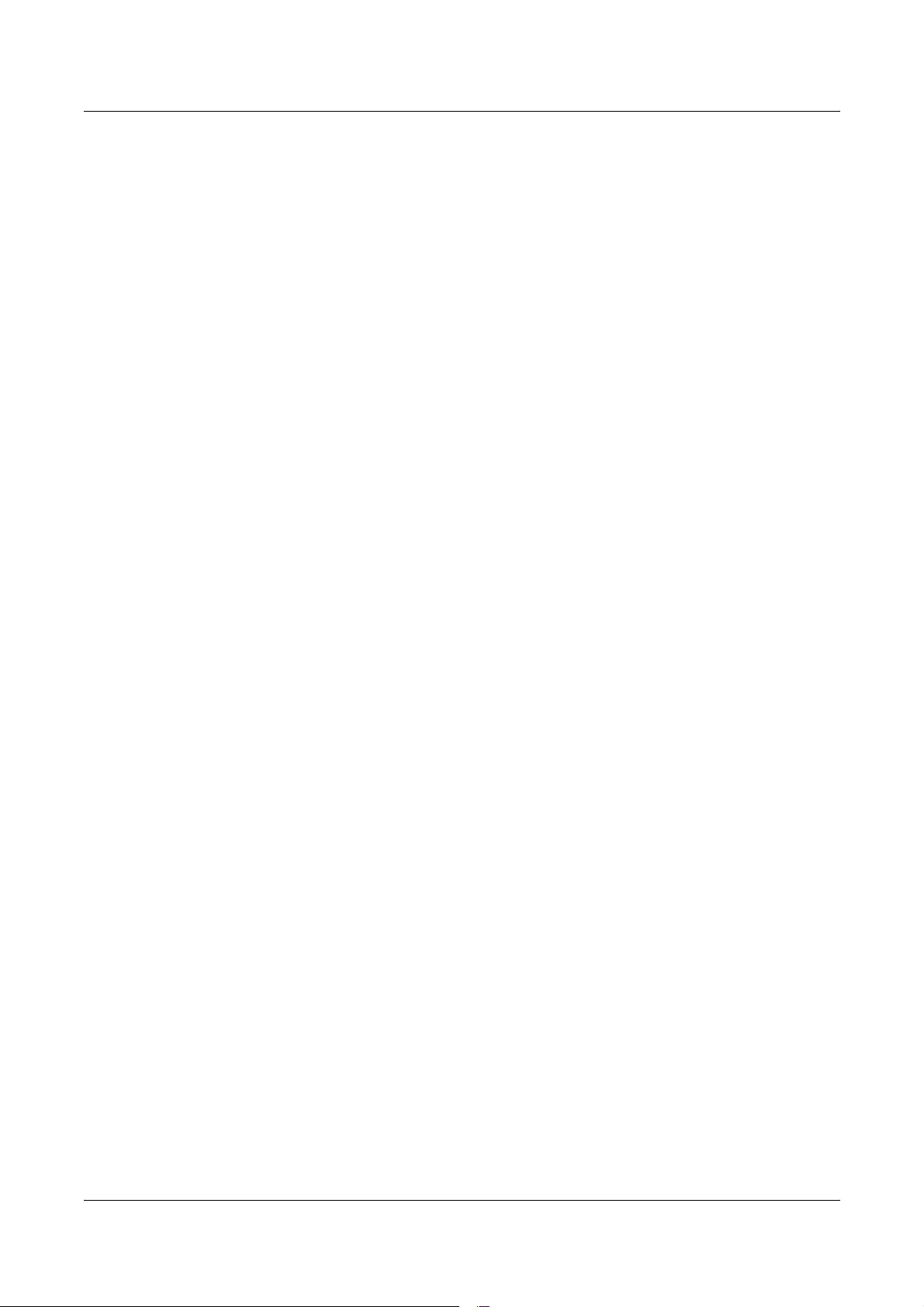
2 Funcionamiento en Windows 95/98/Me
Tipo de trabajo
Se puede especificar la función de impresión para Impresión protegida, Juego de
muestra e Impresión diferida.
La Impresión protegida guarda temporalmente los trabajos de impresión en la impresora
y los imprime cuando se reciben instrucciones de impresión desde el panel de control.
La opción Juego de muestra genera una única copia cuando se especifican varias
copias. Si no surge ningún problema, puede imprimirse el resto de los juegos.
La Impresión diferida guarda temporalmente los trabajos de impresión en la impresora
y se imprimen a una hora programada.
Para utilizar Impresión protegida, Juego de muestra o Impresión diferida, especifique
la ID de usuario y la clave en Tipo de trabajo. En lugar de la clave, aparecerán
asteriscos (*).
Impresión normal: esta función se selecciona cuando no se desea realizar
impresiones protegidas, juego de muestra ni impresiones diferidas.
Impresión protegida: se selecciona cuando se desea realizar impresiones
protegidas.
Juego de muestra: se selecciona cuando se desea imprimir un juego de muestra.
NOTA: La opción Clasificadas debe seleccionarse en la ficha Configurar página, en el
menú Archivo de la aplicación, cuando se utiliza Tipo de trabajo.
Impresión diferida: se selecciona cuando se desea realizar impresiones diferidas.
Consulte la Ayuda en línea si desea conocer más detalles sobre el funcionamiento de
la impresora.
ID de usuario: muestra la ID de usuario para las opciones Impresión protegida y Juego
de muestra. La ID de usuario debe contener un máximo de 24 caracteres.
Clave: especifique la clave para la opción Impresión protegida. Cada dígito que se
escribe se visualiza como un asterisco (*). Especifique un máximo de 12 dígitos.
Recuperar nombre del documento: en Impresión protegida, Juego de muestra e
Impresión diferida, seleccione el método para recuperar el nombre de los documentos
guardados en la impresora. Seleccione [Autorrecuperar] o [Introducir nombre del
documento]. Si se selecciona [Autorrecuperar], el nombre del documento se obtendrá
de la aplicación que envíe el comando de impresión. No se admite la entrada manual
de datos. Los nombres de los documentos que tengan más de 24 caracteres se
truncarán. Si ha seleccionado [Introducir nombre del documento], especifique un
nombre en el campo [Nombre del documento].
Nombre del documento: esta opción se utiliza cuando [Introducir nombre del
documento] se ha especificado en [Recuperar nombre del documento]. Introduzca el
nombre del documento guardado en la impresora. El nombre no puede tener más de
24 caracteres.
Hora de comienzo de impresión: especifica la hora a la que se imprimirá un trabajo
de impresión diferido. Coloque el cursor en el cuadro de horas o de minutos y pulse el
triángulo ascendente o descendente para especificar la hora de inicio. También se
puede especificar la hora tecleando directamente en los cuadros correspondientes. El
valor prefijado es 00:00.
18 Xerox WorkCentre 7228/7235/7245 Guía del usuario de PostScript
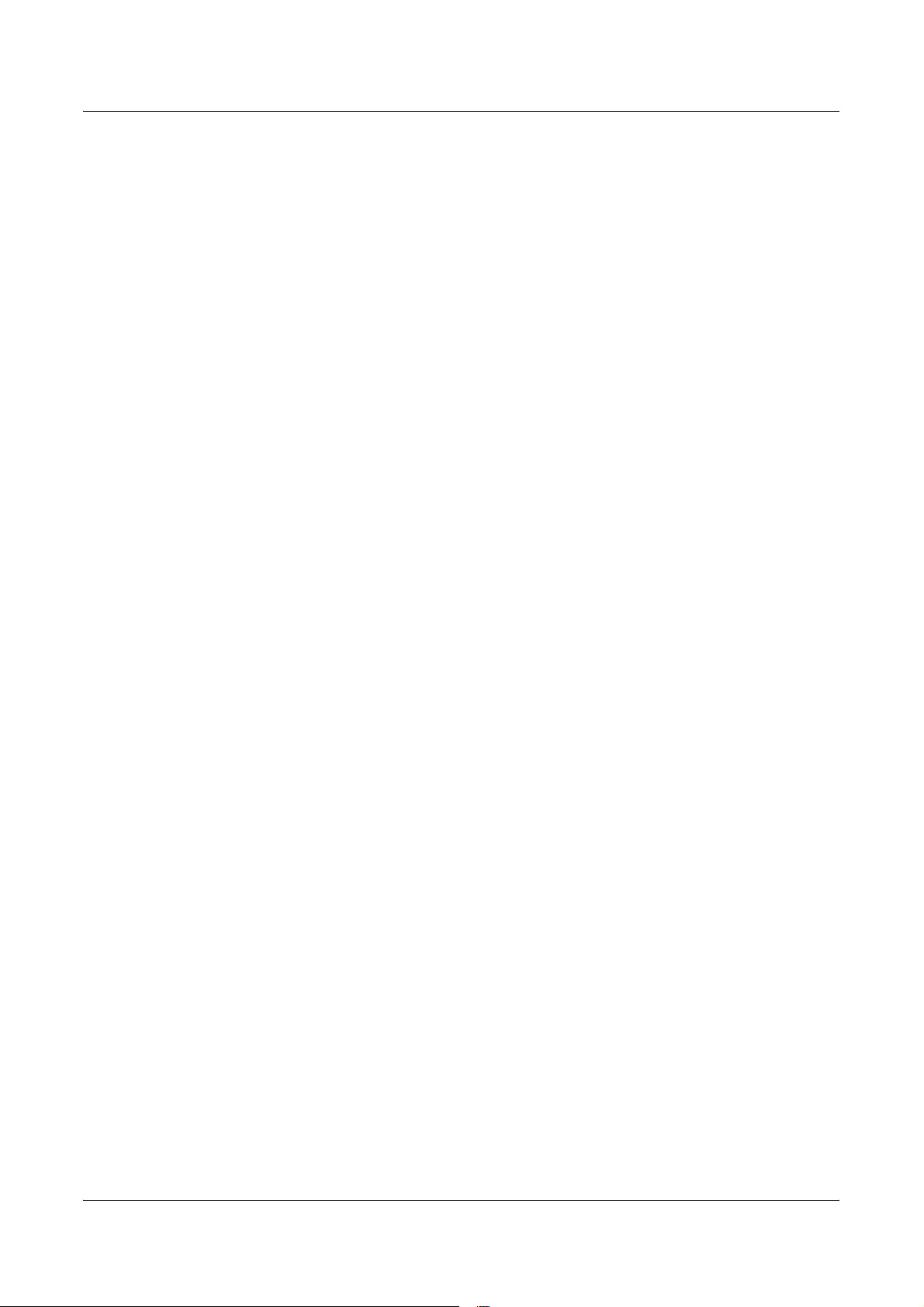
Opciones
2 Funcionamiento en Windows 95/98/Me
Ajustar al nuevo tamaño de papel: especifica el tamaño de papel en el que se debe
imprimir la imagen. Los trabajos realizados se amplían o reducen automáticamente,
según el tamaño de papel que se haya seleccionado aquí y en la ficha Papel.
Por ejemplo, si se selecciona [B5] como Tamaño de papel en la ficha Papel y se
selecciona [A4] como el nuevo tamaño, la salida se amplía y se imprime
automáticamente.
Si se selecciona [No], el trabajo se imprime en base al tamaño de papel seleccionado
en la aplicación.
Portada: especifica si se desea agregar una portada a la salida impresa.
Cuando se selecciona [Prefijado de impresora], se utilizan los valores de la impresora.
Cuando se selecciona [Imprimir página inicial], se genera una portada utilizando una
hoja inicial.
Confirmación por e-mail: especifica si se va a utilizar la función Aviso de correo para
comunicar el final del trabajo de impresión mediante un mensaje de correo electrónico.
El valor prefijado es [No].
Introduzca dirección de e-mail: especifica la dirección de correo electrónico para
la función Aviso de correo.
Estado
Mostrar mensaje de aviso sobre Opciones de salida: durante la impresión, el
controlador de impresora comprueba si la opción Tamaño de salida entra en conflicto
con otras opciones.
Cuando está activado, aparece un cuadro de diálogo si hay una incompatibilidad
durante la impresión. Fíjese en el contenido del cuadro de diálogo y resuelva la función
incompatible para continuar imprimiendo.
Cuando está inactivo, no aparece ningún cuadro de diálogo, pero la opción
incompatible se resuelve automáticamente y se continúa con la impresión.
Rotación de la imagen (180 grados): active esta casilla de verificación para girar la
impresión 180°. El valor prefijado es [Sin rotación].
El estado de la impresora se puede controlar seleccionando el botón [Estado] en la
ficha [Opciones de salida].
Xerox WorkCentre 7228/7235/7245 Guía del usuario de PostScript 19
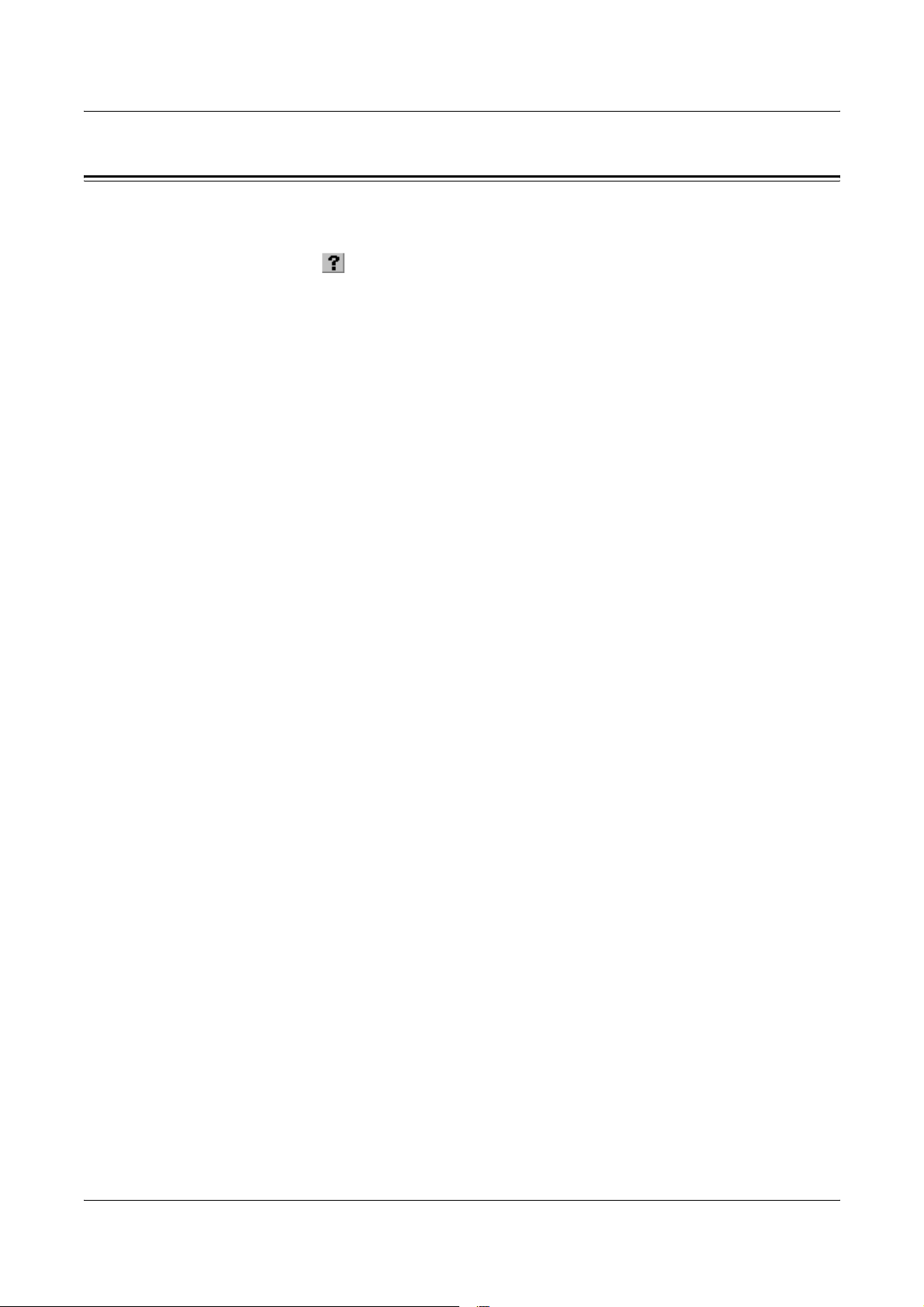
2 Funcionamiento en Windows 95/98/Me
Uso de la Ayuda
A continuación se describe cómo usar la Ayuda.
1. Haga clic en y aparecerá un signo de interrogación (?) junto al puntero. Puede
entonces hacer clic en los elementos respecto a los cuales necesite
explicaciones, con lo que se abre una ventana emergente con información
pertinente. Haga clic dentro de la ventana emergente para cerrarla.
2. Si hace clic en [Ayuda], aparecerá una explicación de la ficha actual como
información de Ayuda.
20 Xerox WorkCentre 7228/7235/7245 Guía del usuario de PostScript
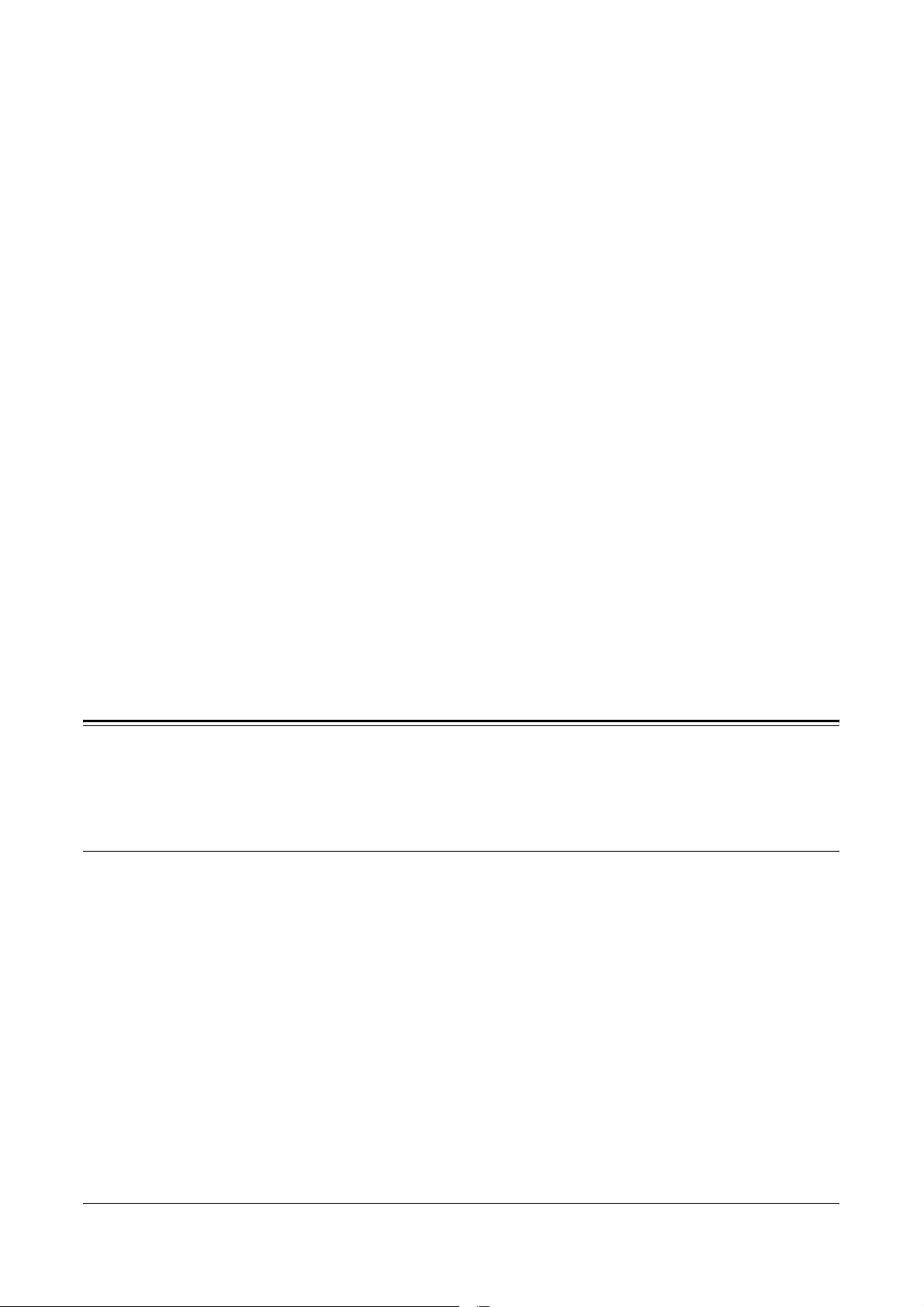
3 Funcionamiento en Windows NT 4.0
En este capítulo puede encontrarse la siguiente información:
• Acerca del software
– Software empaquetado
– Requisitos de hardware y software
• Instalación del controlador de impresora para Adobe PostScript
– Procedimiento de instalación
• Opciones del dispositivo y parámetros de impresión
– Opciones de la ficha Configuración de dispositivo
– Opciones de la ficha Configuración
– Opciones de la ficha Avanzada
– Opciones de la ficha Papel/Salida
– Opciones de la ficha Opciones de imagen
– Opciones de la ficha Diseño
• Uso de la Ayuda
Acerca del software
En esta sección se describe el software para Windows NT 4.0 que se incluye en el CDROM de la biblioteca de controladores PostScript.
Software empaquetado
El CD-ROM incluye los elementos siguientes.
Controlador de impresora Adobe PostScript (versión 5.2.2) y archivos PPD:
controlador Adobe PostScript y archivos PPD (para Windows NT 4.0).
ATM (Adobe Type Manager) (versión 4.1): sirve de ayuda en la instalación de estilos
de fuentes y en la activación y administración de ellas.
Fuentes de pantalla Adobe (TrueType/PostScript): incluye 136 fuentes de pantalla
(19 TrueType y 117 PostScript) compatibles con las fuentes de la impresora. ATM se
utiliza para instalar las fuentes de pantalla PostScript. Cuando se utilicen estas fuentes
para imprimir, se recomienda usar el controlador de impresora de Adobe PostScript
(5.2.2).
Adobe Reader: permite ver e imprimir archivos PDF en las principales plataformas
informáticas.
Xerox WorkCentre 7228/7235/7245 Guía del usuario de PostScript 21
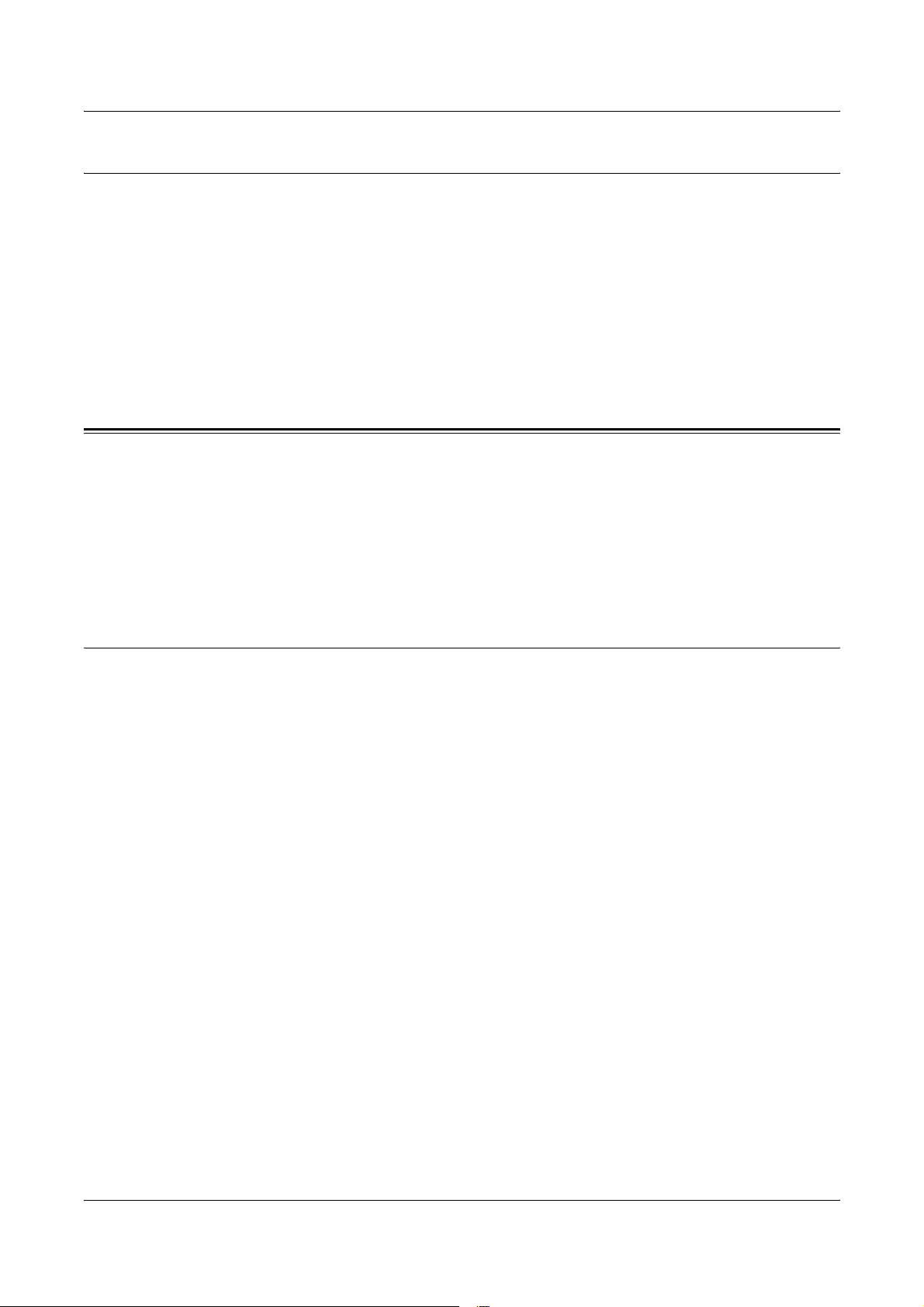
3 Funcionamiento en Windows NT 4.0
Requisitos de hardware y software
Los requisitos mínimos del sistema para el controlador de impresora de Windows NT
4.0 se describen a continuación.
Sistema de PC
Equipo donde pueda ejecutarse el sistema operativo Windows NT 4.0.
Software básico
Windows NT Workstation 4.0/Windows NT Server 4.0 (Service Pack 6a o posterior).
Instalación del controlador de impresora para Adobe PostScript
Instale el controlador de impresora Adobe PostScript 5.2.2 en Windows NT siguiendo
el procedimiento que se describe a continuación.
La instalación del controlador de impresora puede cancelarse mediante un clic en el
botón [Cancelar] del cuadro de diálogo que aparece durante la instalación. También
se puede hacer clic en [Atrás] para eliminar los ajustes del cuadro de diálogo y regresar
al anterior.
Procedimiento de instalación
1. Inicie Windows NT 4.0.
NOTA: Inicie la sesión como un miembro del grupo de usuarios avanzados o como
administrador. Consulte la documentación de Windows NT 4.0 en cuanto a detalles
sobre el grupo de usuarios avanzados.
2. En el menú Inicio, seleccione Configuración y haga clic en [Impresoras].
3. En la ventana Impresora, haga doble clic en [Agregar impresora].
4. Seleccione cómo está conectada la impresora al PC y haga clic en [Siguiente].
Seleccione [Mi PC] si la impresora está conectada directamente al PC o a la red
en el entorno TCP/IP(LPD). Seleccione [Servidor de impresora en red] en los
demás casos. A continuación se muestra un ejemplo de una impresora local.
NOTA: Especifique la impresora de destino en el cuadro de diálogo Conectar a
impresora si seleccionó [Servidor de impresora en red].
5. Seleccione el puerto que va a utilizar y haga clic en [Siguiente].
6. Inserte el CD-ROM de la biblioteca de controladores PostScript en la unidad de
CD-ROM.
7. Haga clic en [Utilizar disco].
22 Xerox WorkCentre 7228/7235/7245 Guía del usuario de PostScript
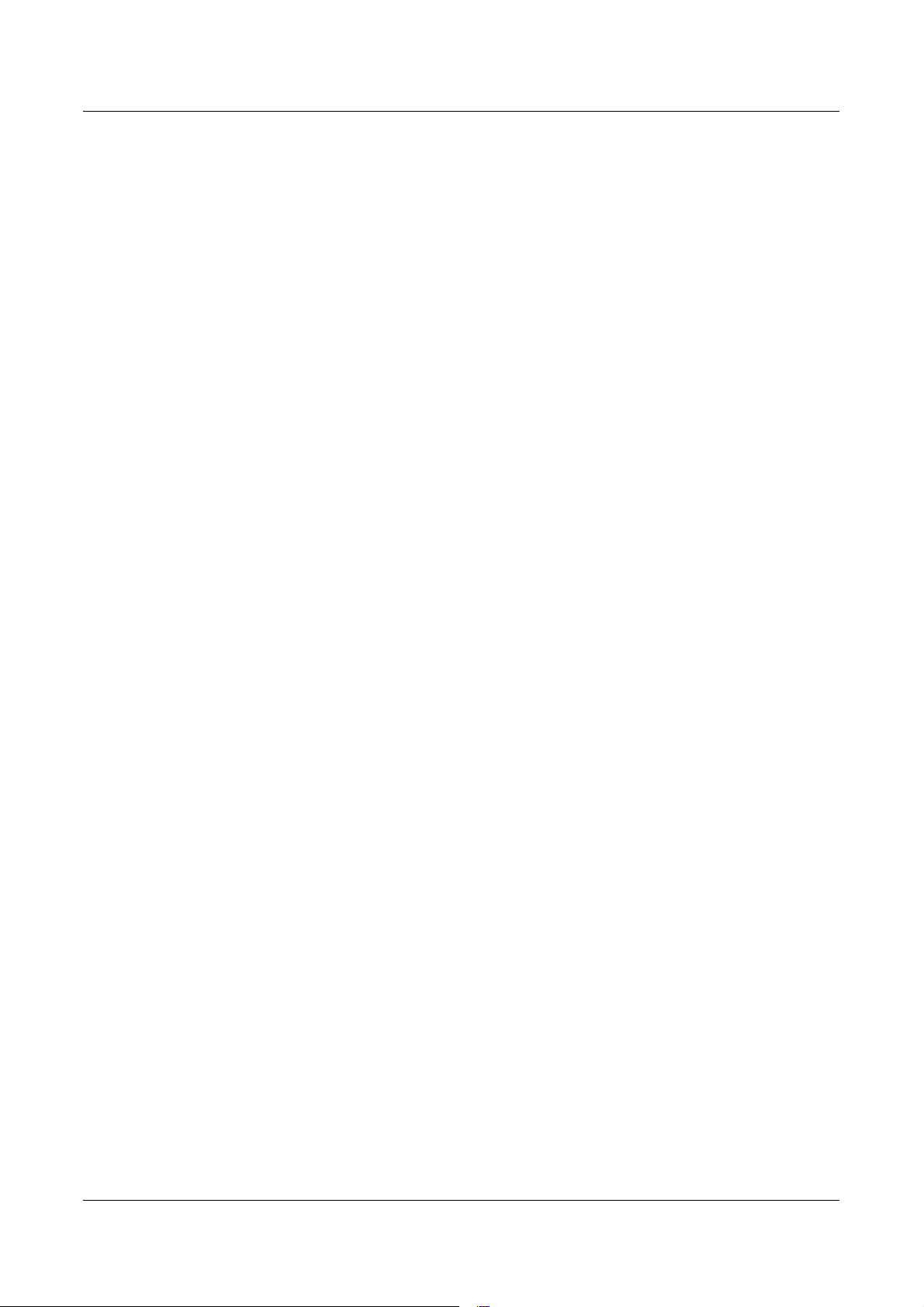
3 Funcionamiento en Windows NT 4.0
8. Escriba “Nombre de la unidad:\English\PrinterDriver\NT40” en el cuadro “Copiar
archivos del fabricante de:” y haga clic en [Aceptar].
En esta guía se utiliza "E:" como la unidad de CD-ROM. Si la unidad que tiene
asignada al CD-ROM es diferente, especifíquela.
NOTA: Haga clic en [Examinar] para especificar una carpeta del CD-ROM.
9. Seleccione el modelo de impresora en la lista Impresoras y haga clic en
[Siguiente].
NOTA: Cuando esté instalada la acabadora C, con o sin la bandeja de salida de
folletos, seleccione el número de modelo que tiene una "C" al final.
10. Introduzca el nombre de la impresora, configúrela como la predeterminada si así
lo desea y haga clic en [Siguiente].
11. Seleccione [No compartida] y haga clic en [Siguiente].
Se recomienda instalar el controlador en cada PC siguiendo el procedimiento
adecuado de acuerdo al sistema operativo.
12. Especifique si desea imprimir o no una página de prueba y haga clic en
[Finalizar].
Comienza la instalación.
13. Lea el acuerdo de licencia del usuario final y haga clic en [Acepto].
Si hace clic en [No acepto], consulte Si hace clic en No acepto en el acuerdo de
licencia en la página 23 para conocer más detalles.
14. Verifique que se haya agregado la impresora a la ventana Impresoras.
Con esto concluye la instalación del controlador de impresora. Retire el CD-ROM de
la unidad.
Consulte Opciones del dispositivo y parámetros de impresión en la página 24 para
configurar la impresora.
Guarde el CD-ROM en un lugar seguro.
Si hace clic en No acepto en el acuerdo de licencia
Haga clic en [No] para regresar al paso 13 y continuar con la operación.
Haga clic en [Sí] para cancelar la instalación. Se agrega una impresora en la ventana
Impresoras, pero el controlador de impresora no se instala correctamente.
Seleccione la impresora y haga clic en [Propiedades] en el menú Archivo. La ficha
Reinstalación se añade al cuadro de diálogo de propiedades del controlador de
impresora. Siga las instrucciones de esa ficha.
Cuando termine de reinstalar, consulte Opciones del dispositivo y parámetros de
impresión en la página 24 para configurar la impresora.
Xerox WorkCentre 7228/7235/7245 Guía del usuario de PostScript 23
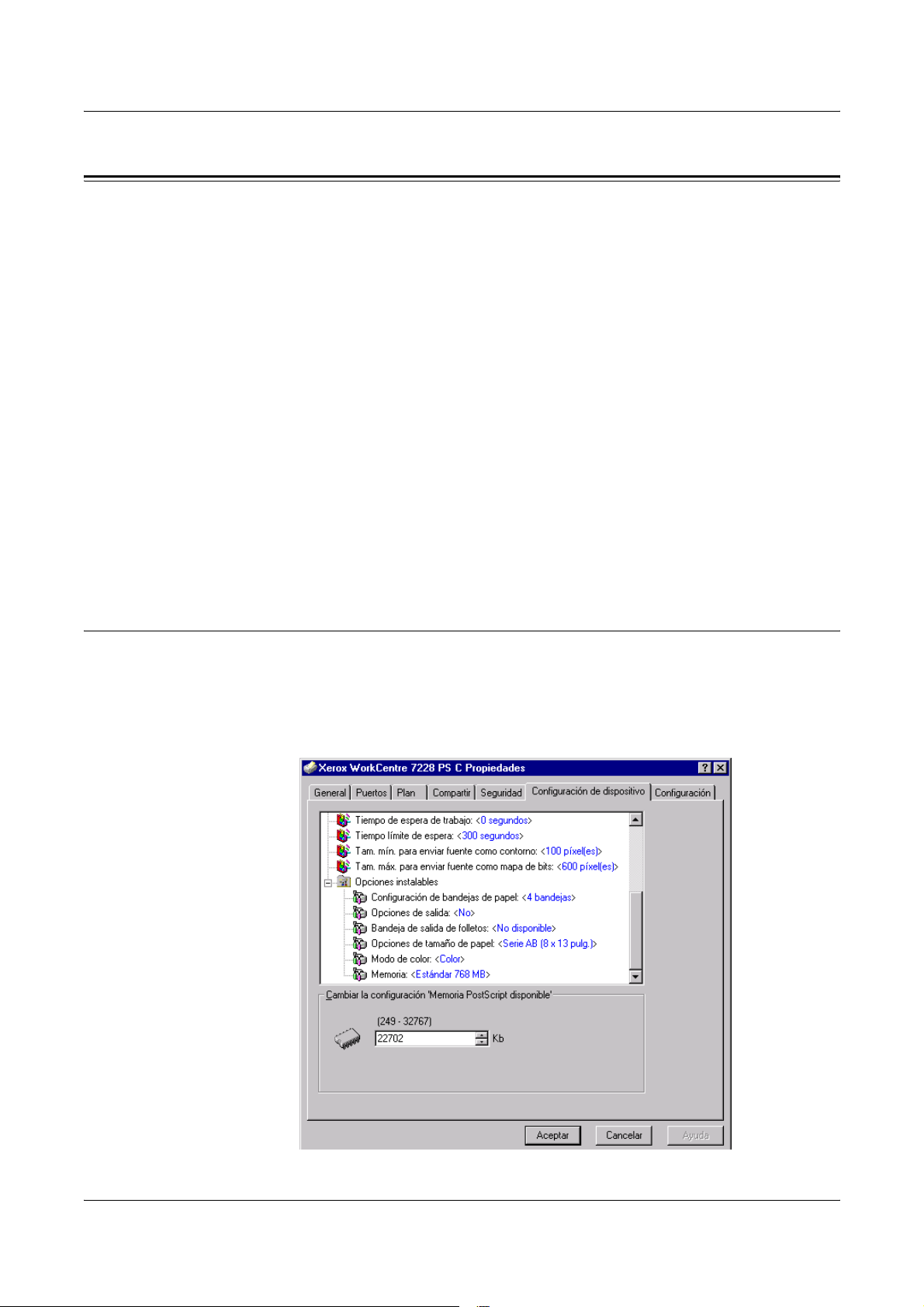
3 Funcionamiento en Windows NT 4.0
Opciones del dispositivo y parámetros de impresión
En esta sección se describen las opciones específicas de la impresora que se incluyen
en las propiedades del controlador de impresora y de los documentos.
• Opciones instalables en la ficha Configuración de dispositivo
• Ficha Configuración
• Secciones específicamente sobre la impresora en la ficha Avanzada
• Ficha Papel/Salida
• Ficha Opciones de imagen
• Ficha Diseño
NOTA: También puede consultar la Ayuda para obtener información sobre estas
opciones. Consulte Uso de la Ayuda en la página 35.
Para ver la ficha Configuración de dispositivo o Configuración, seleccione el icono de
impresora en la ventana Impresoras y haga clic en Propiedades en el menú Archivo.
Para ver cualquiera de las fichas Avanzada, Papel/Salida, Opciones de imagen o
Diseño, seleccione el icono de impresora en la ventana Impresoras y haga clic en
Valores predeterminados del documento en el menú Archivo.
Opciones de la ficha Configuración de dispositivo
A continuación se describe la función Opciones instalables de la ficha Configuración
de dispositivo. Para imprimir correctamente, es necesario realizar los ajustes
adecuados en esta ficha.
Seleccione los elementos en Opciones instalables y cambie los valores en el cuadro
de cambio de configuración en la parte inferior de la ficha.
24 Xerox WorkCentre 7228/7235/7245 Guía del usuario de PostScript

Opciones
3 Funcionamiento en Windows NT 4.0
Configuración de bandejas de papel: especifica el tipo de bandeja de papel que hay
instalado en la máquina.
Cuando se selecciona [4 bandejas], se instalan las bandejas de papel estándar.
Cuando se selecciona [4 bandejas (alta capacidad)], se instalan las bandejas de alta
capacidad.
Opciones de salida: especifica si se ha instalado la bandeja de salida de la acabadora
(impresoras WorkCentre 7228/7235/7245 PS) o si se ha instalado la acabadora (2
agujeros/4 agujeros) o la acabadora (3 agujeros) (impresoras WorkCentre 7228/7235/
7245 PS serie C).
Bandeja de salida de folletos: especifica si está instalada la bandeja de salida de
folletos (opcional) (sólo impresoras PS serie C).
Opciones de tamaño de papel: especifica el grupo de tamaños de papel según la
zona geográfica para así poder realizar la selección del tamaño de papel que es
habitual en esa zona.
Modo de color: especifica la opción de color. Si se selecciona [Negro], todos los
colores se imprimirán en negro.
Memoria: especifica la cantidad de memoria de la impresora.
Opciones de la ficha Configuración
En esta sección se describen las opciones de la ficha Configuración.
NOTA: Se pueden restaurar los valores prefijados haciendo clic en [Prefijados].
Xerox WorkCentre 7228/7235/7245 Guía del usuario de PostScript 25

3 Funcionamiento en Windows NT 4.0
Opciones
Modo de cuenta: especifica que todos los usuarios o bien solamente los
administradores del sistema puedan cambiar los valores relativos a la autenticación.
Opciones detalladas de usuario: establece la información sobre autenticación.
Usar opciones prefijadas del usuario: los valores que se definen aquí se emplean
como parámetros de autenticación.
– Especificar ID de usuario: se puede seleccionar cómo especificar la ID de
usuario.
– ID de usuario: especifique una ID de usuario.
– Clave: especifique la clave para la ID de usuario.
– ID de cuenta: especifique una ID de cuenta.
– ID de facturación: especifique una ID de usuario para realizar impresiones de
cobro.
– Clave: especifique la clave para la ID de facturación.
Solicitar opciones al usuario: seleccione esta opción para que se muestre el
cuadro de diálogo [Introducir detalles del usuario] cada vez que inicie una
impresión. En adelante se le solicitará al usuario que introduzca los datos de
autenticación, como la ID de usuario o la ID de facturación.
– Mostrar detalles del usuario anterior: marque esta casilla si desea guardar los
detalles del usuario que se han introducido en el cuadro de diálogo [Introducir
detalles del usuario], y si desea que los detalles aparezcan la próxima vez en el
cuadro como opciones predeterminadas.
– Ocultar ID de usuario (***): marque esta casilla para especificar si desea que,
al escribir una ID de usuario, esta sea visible o quede oculta.
– Ocultar ID de cuenta (***): marque esta casilla para especificar si desea que, al
escribir una ID de cuenta, esta sea visible o quede oculta.
Impresión a alta velocidad: seleccione esta opción para mejorar la velocidad de
impresión al utilizar una aplicación que genere PostScript directamente.
Obtener información de impresora: al hacer clic en esta opción cuando la máquina
se utiliza como impresora en red, se obtiene el estado de instalación de las opciones
de la impresora a través del puerto de impresión al que está conectada la impresora.
Dirección de red: muestra la dirección de red de la impresora al hacer clic en el botón
[Obtener información de impresora].
26 Xerox WorkCentre 7228/7235/7245 Guía del usuario de PostScript

Opciones de la ficha Avanzada
En esta sección se describen las opciones de la ficha Avanzada. Seleccione los
elementos en la ficha Avanzada y cambie los valores en el cuadro de cambio de
configuración en la parte inferior de la ficha.
3 Funcionamiento en Windows NT 4.0
Opciones
NOTA: Los valores que pueden seleccionarse varían según las opciones que se
hayan instalado. Modifique estos valores solamente después de verificar que se haya
concluido la configuración de las opciones. Consulte Opciones de la ficha
Configuración de dispositivo en la página 24.
Cantidad: especifica la cantidad de copias a producir.
Clasificadas: especifica que las copias se clasifiquen al salir.
Orientación de la imagen: especifica la orientación de la imagen (vertical u
horizontal).
Fuentes TrueType: especifica cómo deben tratarse las fuentes para los documentos
que contengan fuentes TrueType.
Sustituir con fuente del dispositivo: sustituye las fuentes TrueType por fuentes
residentes en la máquina.
Descargar como Softfont: descarga la fuente a la máquina como fuente
transferible.
Reducir/Ampliar: especifica la proporción de reducción/ampliación como un
porcentaje entre 25 y 400%.
Xerox WorkCentre 7228/7235/7245 Guía del usuario de PostScript 27
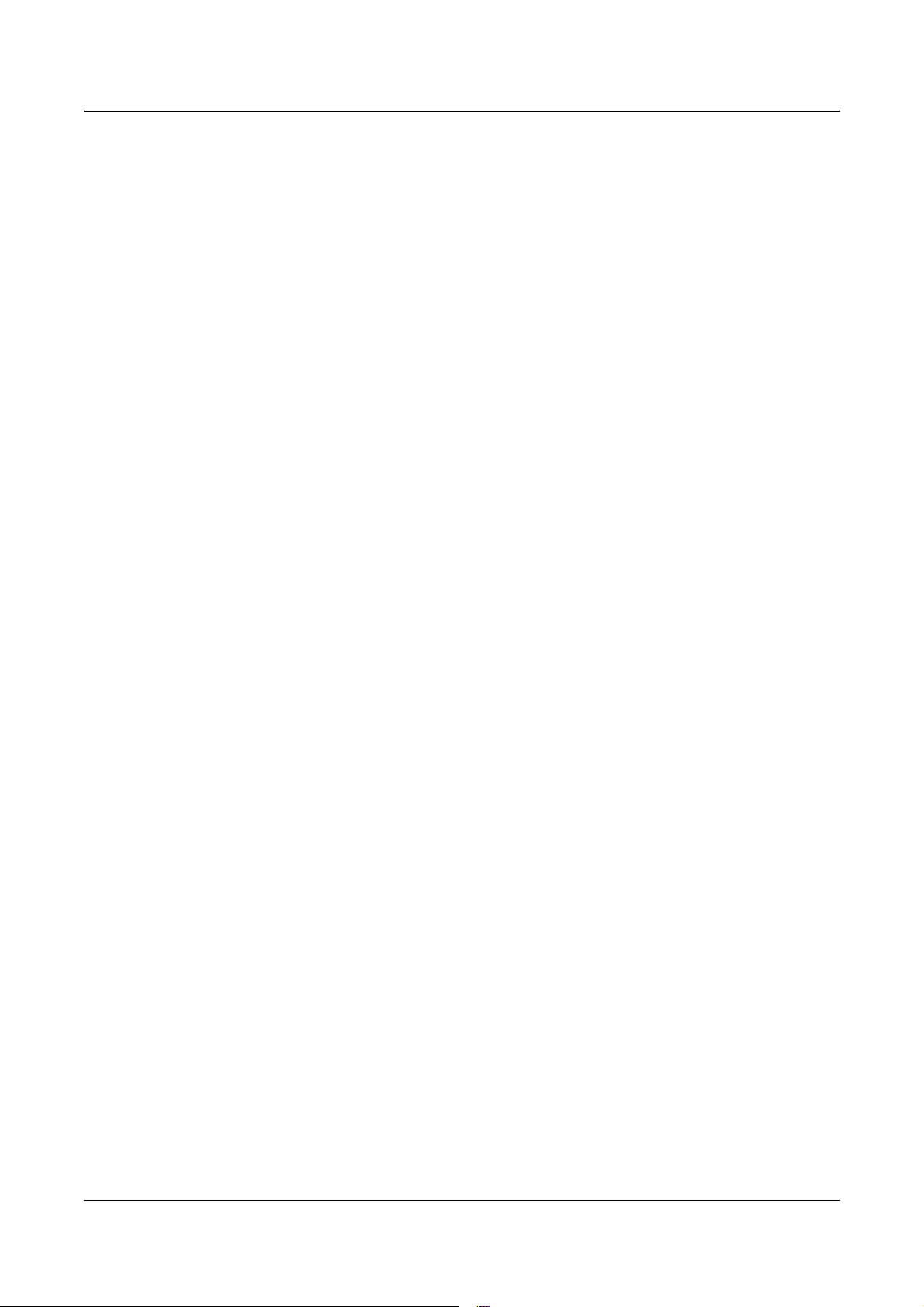
3 Funcionamiento en Windows NT 4.0
Color: especifica la reproducción de imágenes a todo color o en blanco y negro.
Formato de salida PostScript : especifica el formato de salida de archivo PostScript
prefijado para cuando se guarda como archivo.
Optimizar para máxima velocidad: para un procesamiento más rápido por la
impresora.
Optimizar para portabilidad: reduce los errores de portabilidad.
PostScript encapsulado: envía el material a un archivo PostScript encapsulado.
Modificado: envía los datos a un archivo modificado.
Método de descarga de fuentes TrueType: especifica cómo deben tratarse las
fuentes en los documentos que contienen fuentes TrueType.
Automática: manipulación automática de fuentes.
Contorno: incluir como contornos vectoriales.
Mapa de bits: incluir como imágenes en mapas de bits.
TrueType nativo: incluir fuentes TrueType en su formato nativo.
Nivel de lenguaje PostScript: especifica el nivel de lenguaje PostScript para fines de
compatibilidad con otros dispositivos (1, 2 o 3).
Imprimir mensaje de error de PostScript: especifica si se deben imprimir errores
PostScript cuando se produzcan errores en un trabajo de impresión.
Imagen de espejo: especifica si se deben crear o no imágenes en espejo para las
páginas de la izquierda y de la derecha al imprimir.
Orientación de alimentación: especifica la orientación del papel al imprimir desde la
bandeja especial. Si alimenta el papel por el borde corto, seleccione [Horizontal]. Si
alimenta el papel por el borde largo, seleccione [Vertical].
Desplazamiento: la posición de los trabajos o juegos de copias individuales se
desplaza a uno de los lados de la bandeja de salida para facilitar su separación.
Cubierta anterior: especifica la bandeja de papel desde la que va a alimentarse el
papel para la cubierta anterior.
Cubierta posterior: especifica la bandeja de papel desde la que va a alimentarse el
papel para la cubierta posterior.
Separadores de transparencias: especifica los separadores a insertarse entre las
transparencias.
Suministro de papel para separadores: especifica la bandeja de papel desde la
que se alimentarán los separadores de transparencias. Cuando la opción
[Selección automática del papel] está seleccionada, la bandeja definida en la
máquina se utiliza como origen de la alimentación.
Impresión de separadores: especifica si se va a imprimir en los separadores de
transparencias al igual que en las transparencias.
Tipo de papel (separadores): especifica un tipo de papel para el separador de
transparencias.
28 Xerox WorkCentre 7228/7235/7245 Guía del usuario de PostScript

3 Funcionamiento en Windows NT 4.0
Mejora de imagen: especifica si se ha de usar esta función. Si se selecciona [Sí] se
suavizan los límites durante la impresión. La resolución de la imagen se aumenta de
forma artificial y se reducen los bordes dentados. Cuando se imprime una imagen de
mapa de bits compuesta de puntos gruesos de medios tonos, en ciertas situaciones
es imposible obtener una gradación suave de color. En este caso, debe seleccionarse
[No].
Gris garantizado: especifica la impresión de colores acromáticos para zonas de
imagen sin trama con tóner negro solamente.
Rotación de la imagen (180 grados): active esta casilla de verificación para girar la
impresión 180°. El valor prefijado es [Sin rotación].
Saltarse páginas en blanco: especifica si deben saltarse las páginas en blanco al
imprimir documentos que contienen páginas en blanco.
Modo de borrador: especifica si se va a reducir la cantidad de tóner usado al imprimir
borradores. Cuando se selecciona [Sí], el color impreso en general se aclara. Es la
mejor opción para imprimir documentos que no requieren una calidad de impresión
alta.
Portada: especifica si se desea agregar una portada a la salida impresa.
Cuando se selecciona [Prefijado de impresora], se utilizan los valores de la impresora.
Cuando se selecciona [Imprimir página inicial], se genera una portada utilizando una
hoja inicial.
Confirmación por e-mail: especifica si se va a utilizar la función Aviso de correo para
comunicar el final del trabajo de impresión mediante un mensaje de correo electrónico.
El valor prefijado es [No].
Introduzca dirección de e-mail: especifica la dirección de correo electrónico para
la función Aviso de correo.
Bandeja sustituta: especifica qué acción tomar cuando no se ha colocado en la
máquina papel adecuado al tamaño de la impresión.
Prefijado de impresora: utiliza las opciones de la impresora. Pueden confirmarse
en el panel de control.
Mostrar mensaje: muestra los mensajes relativos al suministro de papel en el
panel de control. No se puede imprimir hasta que no se suministre papel.
Usar tamaño más igual (reducir para ajustar): selecciona el tamaño de papel
más parecido y ajusta automáticamente el tamaño de la imagen según proceda.
Usar el tamaño más igual (100%): selecciona el tamaño de papel más parecido e
imprime con el mismo tamaño de la imagen.
Usar un tamaño más grande (reducir para ajustar): selecciona un tamaño de
papel más grande que el original y ajusta automáticamente el tamaño de la imagen
según corresponda.
Usar un tamaño más grande (100%): selecciona un tamaño de papel más grande
que el original e imprime con el mismo tamaño de la imagen.
Seleccionar bandeja 5 (especial): la alimentación se efectúa desde la bandeja
especial.
Xerox WorkCentre 7228/7235/7245 Guía del usuario de PostScript 29

3 Funcionamiento en Windows NT 4.0
Papel personalizado: orientación automática: especifica si se debe corregir la
orientación al imprimir en un tamaño de papel personalizado.
Imprimir originales de varios tamaños: especifica si se van a imprimir originales de
varios tamaños para la impresión a 2 caras.
Spooling EMF: especifica el formato de spool de los datos de impresión en el disco
duro.
Opciones de la ficha Papel/Salida
En esta sección se describen las opciones de la ficha Papel/Salida.
NOTA: Se pueden restaurar los valores prefijados haciendo clic en [Prefijados].
Tipo de trabajo
Se puede especificar la función de impresión para Impresión protegida, Juego de
muestra e Impresión diferida.
La Impresión protegida guarda temporalmente los trabajos de impresión en la
impresora y los imprime cuando se reciben instrucciones de impresión desde el panel
de control.
La opción Juego de muestra genera una única copia cuando se especifican varias
copias. Si no surge ningún problema, puede imprimirse el resto de los juegos. Cuando
se especifica una sola copia, las opciones se cambian automáticamente a [Impresión
normal]. Si se especifican varias copias, las copias restantes pueden obtenerse
mediante una instrucción desde una impresora.
30 Xerox WorkCentre 7228/7235/7245 Guía del usuario de PostScript

3 Funcionamiento en Windows NT 4.0
La Impresión diferida guarda temporalmente los trabajos de impresión en la impresora
y se imprimen a una hora programada.
Para utilizar las opciones Impresión protegida, Juego de muestra o Impresión diferida,
haga clic en el botón [Configuración] para especificar la clave e ID de usuario en Tipo
de trabajo. En lugar de la clave, aparecerán asteriscos (*).
Impresión normal: esta función se selecciona cuando no se desea realizar
impresiones protegidas, juego de muestra ni impresiones diferidas.
Impresión protegida: se selecciona cuando se desea realizar impresiones
protegidas.
Juego de muestra: se selecciona cuando se desea imprimir un juego de muestra.
Impresión diferida: se selecciona cuando se desea realizar impresiones diferidas.
Consulte la Ayuda en línea si desea conocer más detalles sobre el funcionamiento de
la impresora.
ID de usuario: muestra la ID de usuario para las opciones Impresión protegida y Juego
de muestra. La ID de usuario debe contener un máximo de 24 caracteres.
Introducir clave para impresión protegida (1 a 12 dígitos): especifique la clave para
la opción Impresión protegida. Cada dígito que se escribe se visualiza como un
asterisco (*). Especifique un máximo de 12 dígitos.
Nombre del documento: en Impresión protegida, Juego de muestra e Impresión
diferida, seleccione el método para recuperar el nombre de los documentos guardados
en la impresora. Seleccione [Usar nombre existente] o [Introducir nombre del
documento]. Si se selecciona [Usar nombre existente], el nombre del documento se
obtendrá de la aplicación que envíe el comando de impresión. No se admite la entrada
manual de datos. Los nombres de los documentos que tengan más de 24 caracteres
se truncarán. Si ha seleccionado [Introducir nombre del documento], especifique un
nombre en [Nombre del documento nuevo].
Nombre del documento nuevo: esta opción se utiliza cuando [Introducir nombre del
documento] se ha especificado en [Nombre del documento]. Introduzca el nombre del
documento guardado en la impresora. El nombre no puede tener más de 24
caracteres.
Hora de comienzo de impresión: especifica la hora a la que se imprimirá un trabajo
de impresión diferido. Coloque el cursor en el cuadro de horas o de minutos y pulse el
triángulo ascendente o descendente para especificar la hora de inicio. También se
puede especificar la hora tecleando directamente en los cuadros correspondientes. El
valor prefijado es 00:00.
Xerox WorkCentre 7228/7235/7245 Guía del usuario de PostScript 31
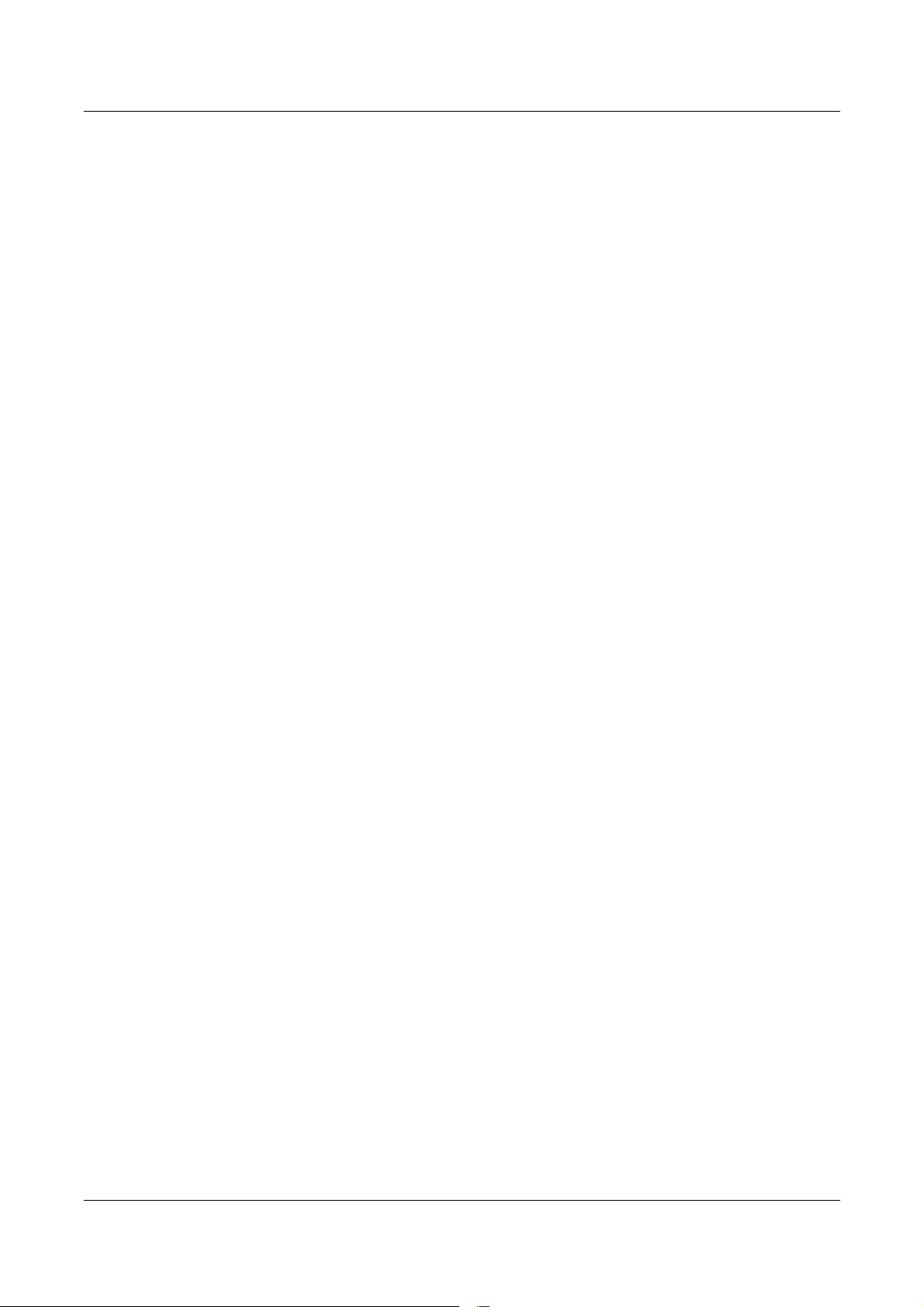
3 Funcionamiento en Windows NT 4.0
Opciones
Tamaño del papel: especifica el tamaño del papel a imprimir. Cuando se selecciona
[Opciones de tamaño personalizado de PostScript] para [Tamaño de papel] en la ficha
[Papel/Salida], se activa el botón [Editar...]. Haga clic en este botón para especificar el
tamaño personalizado en el cuadro de diálogo [Opciones de tamaño personalizado de
PostScript].
Bandeja de papel: especifica la bandeja de papel a utilizar para la impresión.
Tipo de papel: especifica el tipo de papel a imprimir.
Impresión a 2 caras: especifica si se debe imprimir en las dos caras del papel y si se
debe girar la imagen.
Color de salida: especifica si la impresión ha de ser a todo color o en blanco y negro.
Grapado: especifica la posición y cantidad de grapas. Para utilizar esta opción debe
estar instalada la acabadora opcional.
Perforación: especifica la posición de perforación. Los agujeros se realizarán en
función de la orientación de salida del papel. Por esta razón, es posible que,
dependiendo de la posición de la imagen, los agujeros no se realicen correctamente
(sólo impresoras PS serie C).
Estado
Opciones de perforación: especifica el número de agujeros (sólo impresoras PS
serie C).
Grapado/Perforación para varios tamaños: muestra el cuadro de diálogo
correspondiente. Se pueden especificar opciones de grapado (para todas las
impresoras PS) y perforación (sólo impresoras PS serie C) para documentos de varios
tamaños.
Plegado: especifica el método de plegado (sólo impresoras PS serie C).
Destino de salida: especifica la bandeja de salida.
El estado de la impresora se puede controlar seleccionando el botón [Estado] en la
ficha [Papel/Salida].
32 Xerox WorkCentre 7228/7235/7245 Guía del usuario de PostScript

Opciones de la ficha Opciones de imagen
En esta sección se describen los ajustes de la ficha Opciones de imagen.
3 Funcionamiento en Windows NT 4.0
NOTA: Se pueden restaurar los valores prefijados haciendo clic en [Prefijados].
Opciones
Calidad de imagen: especifica la calidad de impresión del documento. Seleccione
[Alta velocidad] para una salida rápida, [Alta calidad] para una salida de alta calidad
sin importar la velocidad o [Alta resolución] para imprimir con resolución
“Decomposer”.
Brillo: ajusta el nivel de brillo que se aplica a las imágenes impresas.
Funciones básicas
Tipos de imágenes: especifica el modo de impresión de ajuste de color optimizado
para el tipo de original.
Estándar: la impresión se optimiza para documentos comerciales que contienen
texto y gráficos.
Foto: la impresión se optimiza para obtener la mejor reproducción fotográfica con
imágenes de alta gradación.
Presentación: la impresión se optimiza para materiales de presentación de modo
que se produzcan colores intensos.
Páginas web: la impresión se optimiza para imágenes de baja resolución tales
como páginas web y pantallas.
Xerox WorkCentre 7228/7235/7245 Guía del usuario de PostScript 33

3 Funcionamiento en Windows NT 4.0
CAD: la impresión se optimiza para la reproducción de líneas finas y texto en color.
No: la impresión se produce sin ajuste de color.
Trama: especifica el modo de trama del motor de la impresora.
Control de color: muestra una pantalla que permite ajustar la intensidad del color en
zonas claras, medios tonos y zonas oscuras.
Funciones avanzadas/Ajuste de imagen
Corrección de color RGB: especifica el método de corrección de color RGB.
Corrección de gamma RGB: especifica el valor gamma de la fuente de entrada de
ajuste del color.
Perfil RGB de origen: especifica la visualización o el espacio de color de trabajo para
obtener una reproducción precisa del color RGB.
Temperatura de color RGB: especifica la temperatura de color RGB.
Corrección de color CMYK: especifica el método de corrección de color CMYK.
Papel de destino: especifica el tipo de papel para la corrección de color CMYK. Éste
no es el papel para imprimir.
Opciones de la ficha Diseño
En esta sección se describen las opciones de la ficha Diseño.
NOTA: Se pueden restaurar los valores prefijados haciendo clic en [Prefijados].
34 Xerox WorkCentre 7228/7235/7245 Guía del usuario de PostScript

Opciones
Varias en 1: imprime varias páginas consecutivas de un documento en una sola hoja
de papel
Trazar líneas: traza un borde alrededor de cada imagen de página impresa en una
misma hoja de papel con la función Varias en 1.
Ajustar al nuevo tamaño de papel: especifica el tamaño de papel en el que se debe
imprimir la imagen.
Desplazamiento de imagen: especifica la posición de desplazamiento de la imagen
para dejar un margen de encuadernación. Especifique la posición del borde y la
cantidad de desplazamiento de la imagen en la [Cara 1] del papel. También se puede
especificar un margen para la [Cara 2] cuando se imprime a dos caras por el mismo
borde del papel.
Uso de la Ayuda
A continuación se describe cómo usar la Ayuda.
3 Funcionamiento en Windows NT 4.0
1. Haga clic en y aparecerá un signo de interrogación (?) junto al puntero. Puede
entonces hacer clic en los elementos respecto a los cuales necesite
explicaciones, con lo que se abre una ventana emergente con información
pertinente. Haga clic dentro de la ventana emergente para cerrarla.
2. Si hace clic en [Ayuda], aparecerá una explicación de la ficha actual como
información de Ayuda.
Xerox WorkCentre 7228/7235/7245 Guía del usuario de PostScript 35

3 Funcionamiento en Windows NT 4.0
36 Xerox WorkCentre 7228/7235/7245 Guía del usuario de PostScript

4 Funcionamiento en Windows 2000,
Windows XP y Windows Server 2003
En este capítulo puede encontrarse la siguiente información:
• Acerca del software
– Software empaquetado
– Requisitos de hardware y software
• Instalación del controlador de impresora
– Procedimiento de instalación
• Opciones del dispositivo y parámetros de impresión
– Opciones de la ficha Configuración de dispositivo
– Opciones de la ficha Configuración
– Opciones de la ficha Avanzada
– Opciones de la ficha Papel/Salida
– Opciones de la ficha Opciones de imagen
– Opciones de la ficha Diseño
• Uso de la Ayuda
Acerca del software
En esta sección se describe el software para Windows 2000, Windows XP y Windows
Server 2003 que se incluye en el CD-ROM de la biblioteca de controladores PostScript.
Software empaquetado
El CD-ROM incluye los siguientes elementos, los cuales se necesitan al utilizar la
impresora con Windows 2000, Windows XP o Windows Server 2003.
Controlador Microsoft PostScript 5.2 y archivos PPD: controlador Microsoft
PostScript 5 y archivos PPD (para Windows 2000, Windows XP y Windows Server
2003).
Adobe Reader: permite ver e imprimir archivos PDF en las principales plataformas
informáticas.
Xerox WorkCentre 7228/7235/7245 Guía del usuario de PostScript 37

4 Funcionamiento en Windows 2000, Windows XP y Windows Server 2003
Requisitos de hardware y software
Los requisitos mínimos del sistema para el controlador de impresora de Windows
2000, Windows XP y Windows Server 2003 se describen a continuación.
Sistema de PC
Equipo donde pueda ejecutarse uno de los sistemas operativos Windows 2000,
Windows XP o Windows Server 2003.
Software básico
• Windows 2000 Professional
• Windows 2000 Server
• Windows 2000 Advanced Server
• Windows XP Professional Edition
• Windows XP Home Edition
• Windows Server 2003
Instalación del controlador de impresora
Instale el controlador de impresora MS PostScript 5 en Windows 2000, Windows XP o
Windows Server 2003 siguiendo el procedimiento que se describe a continuación.
En esta sección se describe cómo instalar el controlador de impresora para Windows
2000 como ejemplo.
NOTA: La instalación del controlador de impresora puede cancelarse mediante un clic
en el botón [Cancelar] del cuadro de diálogo que aparece durante la instalación.
También se puede hacer clic en [Atrás] para eliminar los ajustes del cuadro de diálogo
y regresar al anterior.
NOTA: Si desea configurar el Puerto 9100, consulte la Guía de administración del
sistema.
Procedimiento de instalación
1. Inicie Windows 2000.
NOTA: Inicie la sesión como un miembro del grupo de usuarios avanzados o como
administrador. Consulte la documentación de Windows 2000 en cuanto a detalles
sobre el grupo de usuarios avanzados.
2. En el menú Inicio, seleccione Configuración y haga clic en [Impresoras].
3. En la ventana Impresoras, haga doble clic en [Agregar impresora].
4. Haga clic en [Siguiente].
38 Xerox WorkCentre 7228/7235/7245 Guía del usuario de PostScript

4 Funcionamiento en Windows 2000, Windows XP y Windows Server 2003
5. Seleccione cómo está conectada la impresora al PC y haga clic en [Siguiente].
Seleccione [Impresora local] si la impresora está conectada directamente al PC o
a la red en el entorno TCP/IP(LPD). De lo contrario, seleccione [Impresora de
red]. A continuación se muestra un ejemplo de una impresora local.
NOTA: Cuando seleccione [Impresora local], quite la marca de la casilla de
verificación “Detectar e instalar mi impresora Plug and Play automáticamente”.
NOTA: Especifique la impresora de destino en el cuadro de diálogo Conectar a
impresora si seleccionó [Impresora de red].
6. Seleccione el puerto que va a utilizar y haga clic en [Siguiente].
Si la impresora está conectada a un entorno TCP/IP (LDP):
1) Haga clic en [Crear nuevo puerto].
2) Seleccione Puerto TCP/IP estándar en la lista Tipo y haga clic en [Siguiente].
3) Haga clic en [Siguiente].
4) Introduzca la dirección IP de la impresora en Nombre de impresora o
dirección IP, luego haga clic en [Siguiente].
Haga clic en [Finalizar] en el cuadro de diálogo que aparece.
7. Inserte el CD-ROM de la biblioteca de controladores PostScript en la unidad de
CD-ROM.
8. Haga clic en [Utilizar disco].
9. Escriba “Nombre de la unidad:\English\PrinterDriver\win2000” en el cuadro
“Copiar archivos del fabricante de:” y haga clic en [Aceptar].
En esta guía se utiliza "E:" como la unidad de CD-ROM. Si la unidad que tiene
asignada al CD-ROM es diferente, especifíquela.
NOTA: Haga clic en [Examinar] para especificar una carpeta del CD-ROM.
10. Seleccione el modelo de impresora en la lista Impresoras y haga clic en
[Siguiente].
NOTA: Cuando esté instalada la acabadora C, con o sin la bandeja de salida de
folletos, seleccione el número de modelo que tiene una "C" al final.
11. Introduzca el nombre de la impresora, configúrela como la predeterminada si así
lo desea y haga clic en [Siguiente].
12. Seleccione [No compartir esta impresora] y haga clic en [Siguiente].
Se recomienda instalar el controlador en cada PC siguiendo el procedimiento
adecuado de acuerdo al sistema operativo.
13. Especifique si desea imprimir o no una página de prueba y haga clic en
[Siguiente].
Xerox WorkCentre 7228/7235/7245 Guía del usuario de PostScript 39

4 Funcionamiento en Windows 2000, Windows XP y Windows Server 2003
14. Una vez confirmadas las opciones que se muestran, haga clic en [Finalizar].
NOTA: Si aparece el cuadro de diálogo Firma digital no encontrada, haga clic en [Sí]
para continuar la instalación.
Comienza la instalación.
15. Verifique que se haya agregado la impresora a la ventana Impresoras.
Con esto concluye la instalación del controlador de impresora. Retire el CD-ROM de
la unidad.
Consulte Opciones del dispositivo y parámetros de impresión en la página 40 para
configurar la impresora.
Guarde el CD-ROM en un lugar seguro.
Opciones del dispositivo y parámetros de impresión
En esta sección se describen los parámetros específicos de la impresora que se
incluyen en las propiedades del controlador de impresora. En cuanto a los demás,
consulte la Ayuda.
• Opciones instalables en la ficha Configuración de dispositivo
• Ficha Configuración
• Secciones específicamente sobre la impresora en la ficha Avanzada
• Ficha Papel/Salida
• Ficha Opciones de imagen
• Ficha Diseño
NOTA: También puede consultar la Ayuda para obtener información sobre estas
opciones. Consulte Uso de la Ayuda en la página 53.
Para ver la ficha Configuración de dispositivo o Configuración, seleccione la impresora
en la ventana Impresoras y haga clic en [Propiedades] en el menú Archivo.
Para ver cualquiera de las fichas Avanzada, Papel/Salida, Opciones de imagen o
Diseño, seleccione el icono de impresora en la ventana Impresoras y haga clic en
Valores predeterminados del documento en el menú Archivo.
40 Xerox WorkCentre 7228/7235/7245 Guía del usuario de PostScript

4 Funcionamiento en Windows 2000, Windows XP y Windows Server 2003
Opciones de la ficha Configuración de dispositivo
En esta sección se describen las Opciones instalables en la ficha Configuración de
dispositivo. Para imprimir correctamente, es necesario realizar los ajustes adecuados
en esta ficha.
Seleccione los elementos en Opciones instalables y cambie los valores en el menú que
aparece a la derecha.
Opciones
Configuración de bandejas de papel: especifica el tipo de bandeja de papel que hay
instalado en la máquina.
Cuando se selecciona [4 bandejas], se instalan las bandejas de papel estándar.
Cuando se selecciona [4 bandejas (alta capacidad)], se instalan las bandejas de alta
capacidad.
Opciones de salida: especifica si se ha instalado la bandeja de salida de la acabadora
(impresoras WorkCentre 7228/7235/7245 PS) o si se ha instalado la acabadora (2
agujeros/4 agujeros) o la acabadora (3 agujeros) (impresoras WorkCentre 7228/7235/
7245 PS serie C).
Bandeja de salida de folletos: especifica si está instalada la bandeja de salida de
folletos (opcional) (sólo impresoras PS serie C).
Opciones de tamaño de papel: especifica el grupo de tamaños de papel según la
zona geográfica para así poder realizar la selección del tamaño de papel que es
habitual en esa zona.
Modo de color: especifica la opción de color. Si se selecciona [Negro], todos los
colores se imprimirán en negro.
Memoria: especifica la cantidad de memoria de la impresora.
Xerox WorkCentre 7228/7235/7245 Guía del usuario de PostScript 41

4 Funcionamiento en Windows 2000, Windows XP y Windows Server 2003
Opciones de la ficha Configuración
En esta sección se describen las opciones de la ficha Configuración.
Opciones
NOTA: Se pueden restaurar los valores prefijados haciendo clic en [Prefijados].
Modo de cuenta: especifica que todos los usuarios o bien solamente los
administradores del sistema puedan cambiar los valores relativos a la autenticación.
Opciones detalladas de usuario: establece la información sobre autenticación.
Usar opciones prefijadas del usuario: los valores que se definen aquí se emplean
como parámetros de autenticación.
– Especificar ID de usuario: se puede seleccionar cómo especificar la ID de
usuario.
– ID de usuario: especifique una ID de usuario.
– Clave: especifique la clave para la ID de usuario.
– ID de cuenta: especifique una ID de cuenta.
– ID de facturación: especifique una ID de usuario para realizar impresiones de
cobro.
– Clave: especifique la clave para la ID de facturación.
42 Xerox WorkCentre 7228/7235/7245 Guía del usuario de PostScript

4 Funcionamiento en Windows 2000, Windows XP y Windows Server 2003
Solicitar opciones al usuario: seleccione esta opción para que se muestre el
cuadro de diálogo [Introducir detalles del usuario] cada vez que inicie una
impresión. En adelante se le solicitará al usuario que introduzca los datos de
autenticación, como la ID de usuario o la ID de facturación.
– Mostrar detalles del usuario anterior: marque esta casilla si desea guardar los
detalles del usuario que se han introducido en el cuadro de diálogo [Introducir
detalles del usuario], y si desea que los detalles aparezcan la próxima vez en el
cuadro como opciones predeterminadas.
– Ocultar ID de usuario (***): marque esta casilla para especificar si desea que,
al escribir una ID de usuario, esta sea visible o quede oculta.
– Ocultar ID de cuenta (***): marque esta casilla para especificar si desea que, al
escribir una ID de cuenta, esta sea visible o quede oculta.
Impresión a alta velocidad: seleccione esta opción para mejorar la velocidad de
impresión al utilizar una aplicación que genere PostScript directamente.
Obtener información de impresora: al hacer clic en esta opción cuando la máquina
se utiliza como impresora en red, se obtiene el estado de instalación de las opciones
de la impresora a través del puerto de impresión al que está conectada la impresora.
Dirección de red: muestra la dirección de red de la impresora al hacer clic en el botón
[Obtener información de impresora].
Activar comunicación bidireccional: inicia la herramienta de comunicación
bidireccional. Permite comprobar el estado de la impresora y de los trabajos desde un
PC.
Configuración de la comunicación bidireccional
El estado de la impresora se puede controlar a través de la ventana de comunicación
bidireccional que aparece al seleccionar el botón [Estado] en la ficha [Papel/Salida].
Una vez establecida la comunicación, no hará falta modificar la opción.
NOTA: La función de comunicación bidireccional es compatible con los sistemas
operativos Windows 2000, Windows XP y Windows Server 2003.
NOTA: Si se produjera cualquiera de los siguientes sucesos, la función de
comunicación bidireccional se desactivaría automáticamente y habría que volver a
configurarla.
– Modificación de la configuración del dispositivo (por ejemplo, la capacidad de la
memoria)
– Fallo de la obtención de información del dispositivo después de haber
seleccionado [Obtener información de impresora]
– Fallo de la obtención de información del dispositivo después de haber marcado
la casilla [Activar comunicación bidireccional].
Para configurar la función de comunicación bidireccional:
1. Seleccione [Propiedades] para el controlador de la impresora.
2. Haga clic en la ficha [Configuración].
Xerox WorkCentre 7228/7235/7245 Guía del usuario de PostScript 43

4 Funcionamiento en Windows 2000, Windows XP y Windows Server 2003
3. Marque la casilla [Activar comunicación bidireccional].
El controlador detecta automáticamente la impresora en el puerto conectado.
No se detecta la impresora
Si no se puede detectar la impresora en el puerto conectado, aparece la pantalla
[Buscar impresora]. Se puede seleccionar uno de los métodos siguientes para buscar
la impresora o se puede especificar una dirección de impresora.
• Difusión: haga clic en este botón y después en [Detalles de la búsqueda] para
especificar un tipo de dirección de difusión IPX o TCP/IP. Seleccione [Siguiente]
para buscar la impresora y después haga clic en [Finalizar].
• Especificar dirección: haga clic en este botón y después en [Siguiente]. Especifique
la dirección TCP/IP o IPX en la pantalla [Especificar dirección] y después haga clic
en [Finalizar].
Opciones de la ficha Avanzada
En esta sección se describen las opciones de la ficha Avanzada. Seleccione las
opciones que desee para modificar la configuración.
44 Xerox WorkCentre 7228/7235/7245 Guía del usuario de PostScript
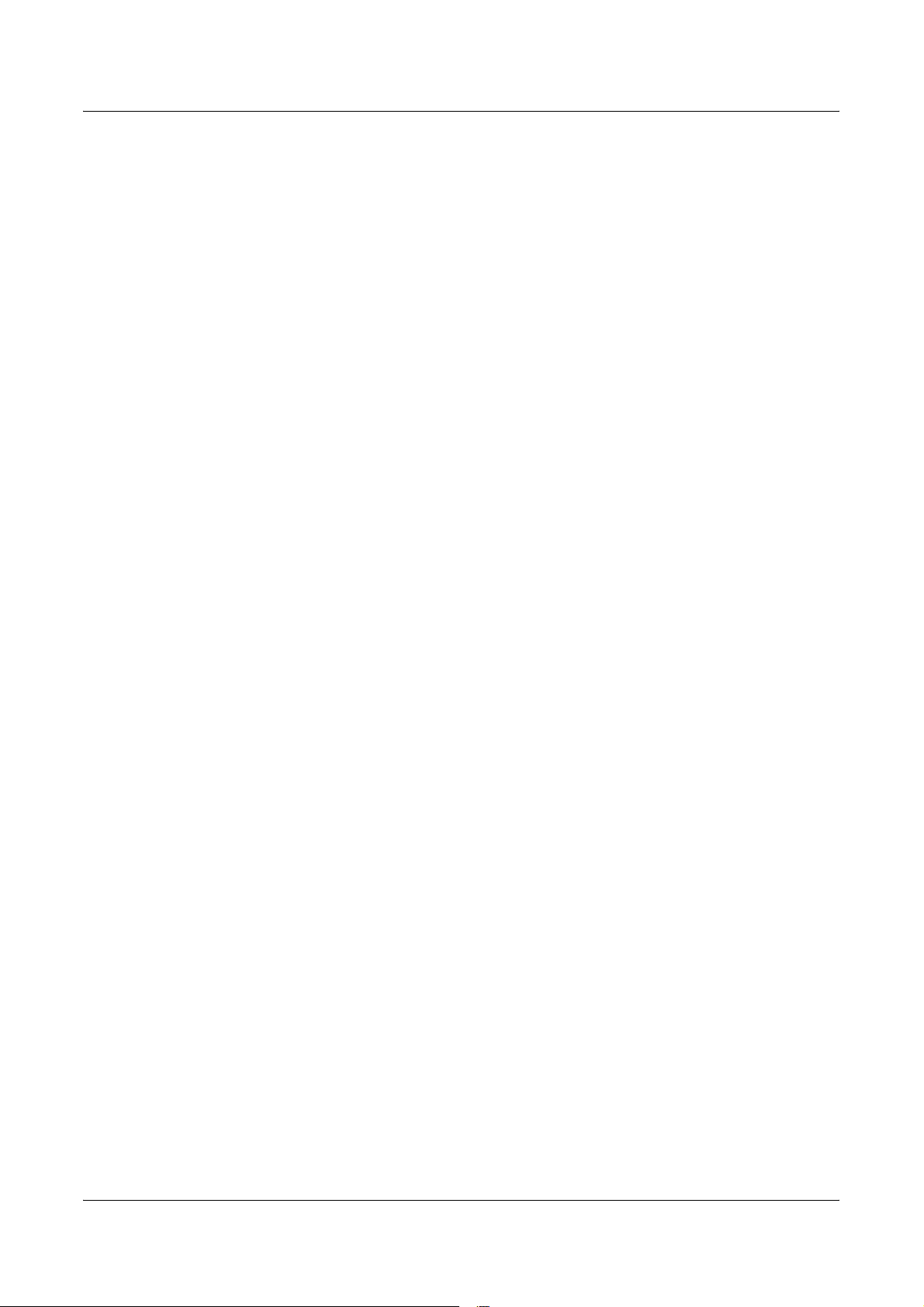
Opciones
4 Funcionamiento en Windows 2000, Windows XP y Windows Server 2003
Cantidad: especifica la cantidad de copias a producir.
Clasificadas: especifica que las copias se clasifiquen al salir.
Orientación de la imagen: especifica la orientación de la imagen (vertical u
horizontal).
Administración del color de imagen: especifica el modo de tratamiento del color
para imprimir gráficos en color.
Método ICM: especifica el método de impresión a utilizar para los gráficos en color.
Intento ICM: especifica el método de creación de imágenes en color para obtener
un resultado impreso óptimo.
Fuentes TrueType: especifica cómo deben tratarse las fuentes para los documentos
que contengan fuentes TrueType.
Sustituir con fuente del dispositivo: sustituye las fuentes TrueType por fuentes
residentes en la máquina.
Descargar como fuente transferible: descarga la fuente a la máquina como
fuente transferible.
Reducir/Ampliar: especifica la proporción de reducción/ampliación como un
porcentaje entre 25 y 400%.
Color: especifica la reproducción de imágenes a todo color o en blanco y negro.
Formato de salida PostScript: especifica el formato de salida de archivo PostScript
prefijado para cuando se guarda como archivo.
Optimizar para máxima velocidad: para un procesamiento más rápido por la
impresora.
Optimizar para portabilidad: reduce los errores de portabilidad.
PostScript encapsulado: envía el material a un archivo PostScript encapsulado.
Modificado: envía los datos a un archivo modificado.
Método de descarga de fuentes TrueType: especifica cómo deben tratarse las
fuentes en los documentos que contienen fuentes TrueType.
Automática: manipulación automática de fuentes.
Contorno: incluir como contornos vectoriales.
Mapa de bits: incluir como imágenes en mapas de bits.
TrueType nativo: incluir fuentes TrueType en su formato nativo.
Nivel de lenguaje PostScript: especifica el nivel de lenguaje PostScript para fines de
compatibilidad con otros dispositivos (1, 2 o 3).
Imprimir mensaje de error de PostScript: especifica si se deben imprimir errores
PostScript cuando se produzcan errores en un trabajo de impresión.
Imagen de espejo: especifica si se deben crear o no imágenes en espejo para las
páginas de la izquierda y de la derecha al imprimir.
Xerox WorkCentre 7228/7235/7245 Guía del usuario de PostScript 45

4 Funcionamiento en Windows 2000, Windows XP y Windows Server 2003
Orientación de alimentación: especifica la orientación del papel al imprimir desde la
bandeja especial. Si alimenta el papel por el borde corto, seleccione [Horizontal]. Si
alimenta el papel por el borde largo, seleccione [Vertical].
Desplazamiento: la posición de los trabajos o juegos de copias individuales se
desplaza a uno de los lados de la bandeja de salida para facilitar su separación.
Cubierta anterior: especifica la bandeja de papel desde la que va a alimentarse el
papel para la cubierta anterior.
Cubierta posterior: especifica la bandeja de papel desde la que va a alimentarse el
papel para la cubierta posterior.
Separadores de transparencias: especifica los separadores a insertarse entre las
transparencias.
Suministro de papel para separadores: especifica la bandeja de papel desde la
que se alimentarán los separadores de transparencias. Cuando la opción
[Selección automática del papel] está seleccionada, la bandeja definida en la
máquina se utiliza como origen de la alimentación.
Impresión de separadores: especifica si se va a imprimir en los separadores de
transparencias al igual que en las transparencias.
Tipo de papel (separadores): especifica un tipo de papel para el separador de
transparencias.
Mejora de la imagen: especifica si se ha de usar esta función. Si se selecciona [Sí] se
suavizan los límites durante la impresión. La resolución de la imagen se aumenta de
forma artificial y se reducen los bordes dentados. Cuando se imprime una imagen de
mapa de bits compuesta de puntos gruesos de medios tonos, en ciertas situaciones
es imposible obtener una gradación suave de color. En este caso, debe seleccionarse
[No].
Gris garantizado: especifica la impresión de colores acromáticos para zonas de
imagen sin trama con tóner negro solamente.
Rotación de la imagen (180 grados): active esta casilla de verificación para girar las
copias impresas 180°. El valor prefijado es [Sin rotación].
Saltarse páginas en blanco: especifica si deben saltarse las páginas en blanco al
imprimir documentos que contienen páginas en blanco.
Modo de borrador: especifica si se va a reducir la cantidad de tóner usado al imprimir
borradores. Cuando se selecciona [Sí], el color impreso en general se aclara. Es la
mejor opción para imprimir documentos que no requieren una calidad de impresión
alta.
Portada: especifica si se desea agregar una portada a la salida impresa.
Cuando se selecciona [Prefijado de impresora], se utilizan los valores de la impresora.
Cuando se selecciona [Imprimir página inicial], se genera una portada utilizando una
hoja inicial.
46 Xerox WorkCentre 7228/7235/7245 Guía del usuario de PostScript

4 Funcionamiento en Windows 2000, Windows XP y Windows Server 2003
Confirmación por e-mail: especifica si se va a utilizar la función Aviso de correo para
comunicar el final del trabajo de impresión mediante un mensaje de correo electrónico.
El valor prefijado es [No].
Introduzca dirección de e-mail: especifica la dirección de correo electrónico para
la función Aviso de correo.
Bandeja sustituta: especifica qué acción tomar cuando no se ha colocado en la
máquina papel adecuado al tamaño de la impresión.
Prefijado de impresora: utiliza las opciones de la impresora. Pueden confirmarse
en el panel de control.
Mostrar mensaje: muestra los mensajes relativos al suministro de papel en el
panel de control. No se puede imprimir hasta que no se suministre papel.
Usar tamaño más igual (reducir para ajustar): selecciona el tamaño de papel
más parecido y ajusta automáticamente el tamaño de la imagen según proceda.
Usar el tamaño más igual (100%): selecciona el tamaño de papel más parecido e
imprime con el mismo tamaño de la imagen.
Usar un tamaño más grande (reducir para ajustar): selecciona un tamaño de
papel más grande que el original y ajusta automáticamente el tamaño de la imagen
según corresponda.
Usar un tamaño más grande (100%): selecciona un tamaño de papel más grande
que el original e imprime con el mismo tamaño de la imagen.
Seleccionar bandeja 5 (especial): la alimentación se efectúa desde la bandeja
especial.
Papel personalizado: orientación automática: especifica si se debe corregir la
orientación al imprimir en un tamaño de papel personalizado.
Imprimir originales de varios tamaños: especifica si se van a imprimir originales de
varios tamaños para la impresión a 2 caras.
Spooling EMF: especifica el formato de spool de los datos de impresión en el disco
duro. Esta función sólo está disponible si en Windows 2000/XP se selecciona [Habilitar
características de impresión avanzadas] en la ficha [Avanzadas] del controlador de
impresión. Para ello, seleccione el icono de impresora y, a continuación, [Propiedades]
en el menú de la carpeta Impresoras.
Xerox WorkCentre 7228/7235/7245 Guía del usuario de PostScript 47

4 Funcionamiento en Windows 2000, Windows XP y Windows Server 2003
Opciones de la ficha Papel/Salida
En esta sección se describe la ficha Papel/Salida.
NOTA: Se pueden restaurar los valores prefijados haciendo clic en [Prefijados].
Tipo de trabajo
Se puede especificar la función de impresión para Impresión protegida, Juego de
muestra e Impresión diferida.
La Impresión protegida guarda temporalmente los trabajos de impresión en la
impresora y los imprime cuando se reciben instrucciones de impresión desde el panel
de control.
La opción Juego de muestra genera una única copia cuando se especifican varias
copias. Si no surge ningún problema, puede imprimirse el resto de los juegos. Cuando
se especifica una sola copia, las opciones se cambian automáticamente a [Impresión
normal]. Si se especifican varias copias, las copias restantes pueden obtenerse
mediante una instrucción desde una impresora.
La Impresión diferida guarda temporalmente los trabajos de impresión en la impresora
y se imprimen a una hora programada.
Para utilizar las opciones Impresión protegida, Juego de muestra o Impresión diferida,
haga clic en el botón [Configuración] para especificar la clave e ID de usuario en Tipo
de trabajo. En lugar de la clave, aparecerán asteriscos (*).
Impresión normal: esta función se selecciona cuando no se desea realizar
impresiones protegidas, juego de muestra ni impresiones diferidas.
48 Xerox WorkCentre 7228/7235/7245 Guía del usuario de PostScript

4 Funcionamiento en Windows 2000, Windows XP y Windows Server 2003
Impresión protegida: se selecciona cuando se desea realizar impresiones
protegidas.
Juego de muestra: se selecciona cuando se desea imprimir un juego de muestra.
Impresión diferida: se selecciona cuando se desea realizar impresiones diferidas.
Consulte la Ayuda en línea si desea conocer más detalles sobre el funcionamiento de
la impresora.
ID de usuario: muestra la ID de usuario para las opciones Impresión protegida y Juego
de muestra. La ID de usuario debe contener un máximo de 24 caracteres.
Introducir clave para impresión protegida (1 a 12 dígitos): especifique la clave para
la opción Impresión protegida. Cada dígito que se escribe se visualiza como un
asterisco (*). Especifique un máximo de 12 dígitos.
Nombre del documento: en Impresión protegida, Juego de muestra e Impresión
diferida, seleccione el método para recuperar el nombre de los documentos guardados
en la impresora. Seleccione [Usar nombre existente] o [Introducir nombre del
documento]. Si se selecciona [Usar nombre existente], el nombre del documento se
obtendrá de la aplicación que envíe el comando de impresión. No se admite la entrada
manual de datos. Los nombres de los documentos que tengan más de 24 caracteres
se truncarán. Si ha seleccionado [Introducir nombre del documento], especifique un
nombre en [Nombre del documento nuevo].
Opciones
Nombre del documento nuevo: esta opción se utiliza cuando [Introducir nombre del
documento] se ha especificado en [Nombre del documento]. Introduzca el nombre del
documento guardado en la impresora. El nombre no puede tener más de 24
caracteres.
Hora de comienzo de impresión: especifica la hora a la que se imprimirá un trabajo
de impresión diferido. Coloque el cursor en el cuadro de horas o de minutos y pulse el
triángulo ascendente o descendente para especificar la hora de inicio. También se
puede especificar la hora tecleando directamente en los cuadros correspondientes. El
valor prefijado es 00:00.
Tamaño del papel: especifica el tamaño del papel a imprimir. Cuando se selecciona
[Opciones de tamaño personalizado de PostScript] para [Tamaño de papel] en la ficha
[Papel/Salida], se activa el botón [Editar...]. Haga clic en este botón para especificar el
tamaño personalizado en el cuadro de diálogo [Opciones de tamaño personalizado de
PostScript].
Bandeja de papel: especifica la bandeja de papel a utilizar para la impresión.
Tipo de papel: especifica el tipo de papel a imprimir.
Impresión a 2 caras: especifica si se debe imprimir en las dos caras del papel y si se
debe girar la imagen.
Color de salida: especifica si la impresión ha de ser a todo color o en blanco y negro.
Grapado: especifica la posición y cantidad de grapas. Para utilizar esta opción debe
estar instalada la acabadora opcional.
Xerox WorkCentre 7228/7235/7245 Guía del usuario de PostScript 49

4 Funcionamiento en Windows 2000, Windows XP y Windows Server 2003
Perforación: especifica la posición de perforación. Los agujeros se realizarán en
función de la orientación de salida del papel. Por esta razón, es posible que,
dependiendo de la posición de la imagen, los agujeros no se realicen correctamente
(sólo impresoras PS serie C).
Opciones de perforación: especifica el número de agujeros (sólo impresoras PS
serie C).
Grapado/Perforación para varios tamaños: muestra el cuadro de diálogo
correspondiente. Se pueden especificar opciones de grapado (para todas las
impresoras PS) y perforación (sólo impresoras PS serie C) para documentos de varios
tamaños.
Plegado: especifica el método de plegado (sólo impresoras PS serie C).
Destino de salida: especifica la bandeja de salida.
Estado
El estado de la impresora se puede controlar a través de la ventana de comunicación
bidireccional que aparece al seleccionar el botón [Estado] en la ficha [Papel/Salida].
Para obtener más información sobre las funciones de comunicación bidireccional,
consulte la ayuda en línea del controlador PostScript.
Cuando la función Comunicación bidireccional está configurada, el icono y el
botón [Estado] aparecen en la ficha [Papel/Salida]. Para ver las instrucciones sobre
cómo configurar la comunicación bidireccional, consulte Configuración de la
comunicación bidireccional en la página 43.
50 Xerox WorkCentre 7228/7235/7245 Guía del usuario de PostScript
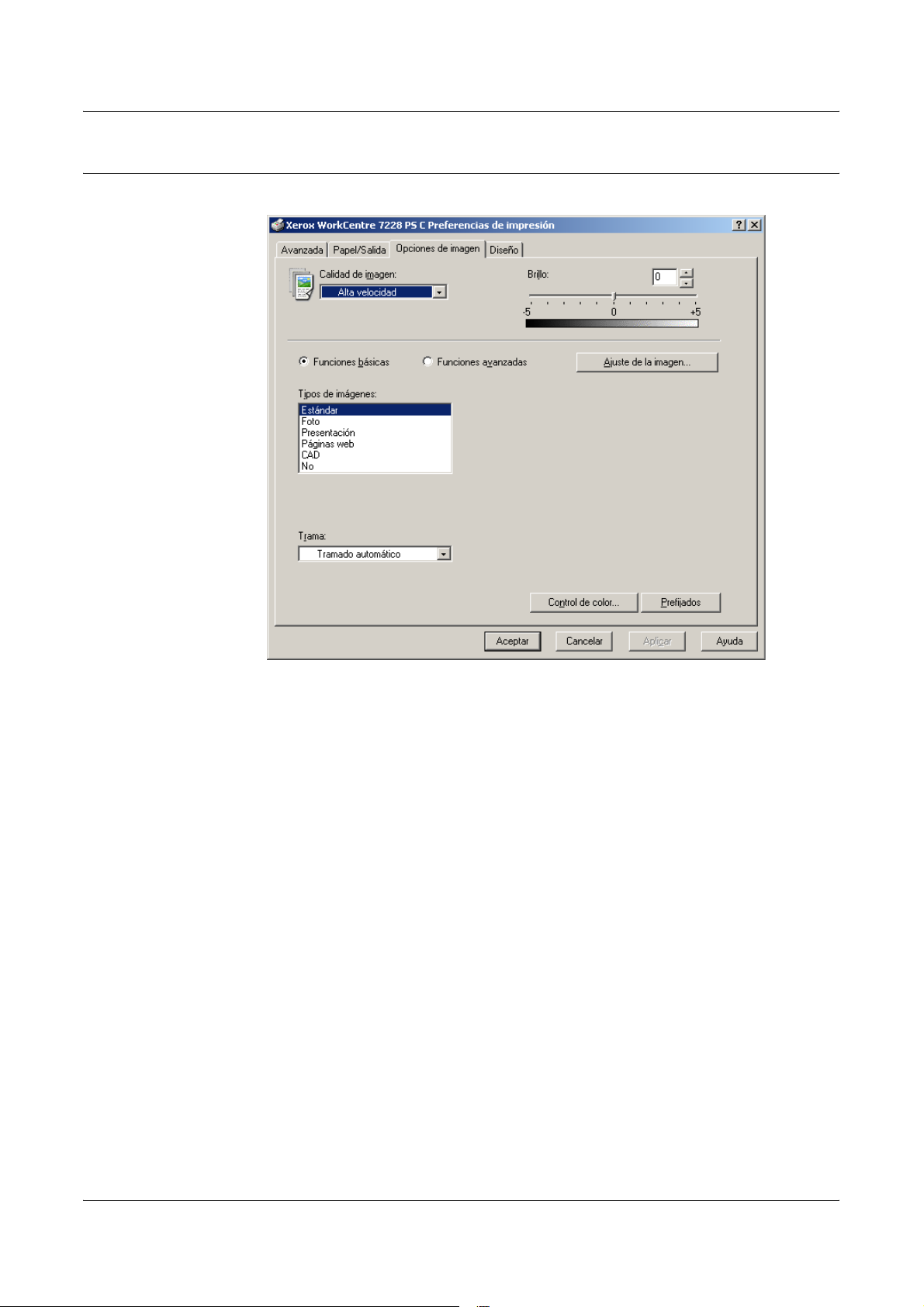
4 Funcionamiento en Windows 2000, Windows XP y Windows Server 2003
Opciones de la ficha Opciones de imagen
En esta sección se describe la ficha Opciones de imagen.
NOTA: Se pueden restaurar los valores prefijados haciendo clic en [Prefijados].
Opciones
Calidad de imagen: especifica la calidad de impresión del documento. Seleccione
[Alta velocidad] para una salida rápida, [Alta calidad] para una salida de alta calidad
sin importar la velocidad o [Alta resolución] para imprimir con resolución
“Decomposer”.
Brillo: ajusta el nivel de brillo que se aplica a las imágenes impresas.
Funciones básicas
Tipos de imágenes: especifica el modo de impresión de ajuste de color optimizado
para el tipo de original.
Estándar: la impresión se optimiza para documentos comerciales que contienen
texto y gráficos.
Foto: la impresión se optimiza para obtener la mejor reproducción fotográfica con
imágenes de alta gradación.
Presentación: la impresión se optimiza para materiales de presentación de modo
que se produzcan colores intensos.
Páginas web: la impresión se optimiza para imágenes de baja resolución tales
como páginas web y pantallas.
Xerox WorkCentre 7228/7235/7245 Guía del usuario de PostScript 51

4 Funcionamiento en Windows 2000, Windows XP y Windows Server 2003
CAD: la impresión se optimiza para la reproducción de líneas finas y texto en color.
No: la impresión se produce sin ajuste de color.
Trama: especifica el modo de trama del motor de la impresora.
Control de color: muestra una pantalla que permite ajustar la intensidad del color en
zonas claras, medios tonos y zonas oscuras.
Funciones avanzadas/Ajuste de imagen
Corrección de color RGB: especifica el método de corrección de color RGB.
Corrección de gamma RGB: especifica el valor gamma de la fuente de entrada de
ajuste del color.
Perfil RGB de origen: especifica la visualización o el espacio de color de trabajo para
obtener una reproducción precisa del color RGB.
Temperatura de color RGB: especifica la temperatura de color RGB.
Corrección de color CMYK: especifica el método de corrección de color CMYK.
Papel de destino: especifica el tipo de papel para la corrección de color CMYK. Éste
no es el papel para imprimir.
Opciones de la ficha Diseño
En esta sección se describen las opciones de la ficha Diseño.
NOTA: Se pueden restaurar los valores prefijados haciendo clic en [Prefijados].
52 Xerox WorkCentre 7228/7235/7245 Guía del usuario de PostScript

Opciones
Varias en 1: imprime varias páginas consecutivas de un documento en una sola hoja
de papel
Trazar líneas: traza un borde alrededor de cada imagen de página impresa en una
misma hoja de papel con la función Varias en 1.
Ajustar al nuevo tamaño de papel: especifica el tamaño de papel en el que se debe
imprimir la imagen.
Desplazamiento de imagen: especifica la posición de desplazamiento de la imagen
para dejar un margen de encuadernación. Especifique la posición del borde y la
cantidad de desplazamiento de la imagen en la [Cara 1] del papel. También se puede
especificar un margen para la [Cara 2] cuando se imprime a dos caras por el mismo
borde del papel.
Uso de la Ayuda
A continuación se describe cómo usar la Ayuda.
4 Funcionamiento en Windows 2000, Windows XP y Windows Server 2003
1. Haga clic en y aparecerá un signo de interrogación (?) junto al puntero. Puede
entonces hacer clic en los elementos respecto a los cuales necesite
explicaciones, con lo que se abre una ventana emergente con información
pertinente. Haga clic dentro de la ventana emergente para cerrarla.
2. Si hace clic en [Ayuda], aparecerá una explicación de la ficha actual como
información de Ayuda.
Xerox WorkCentre 7228/7235/7245 Guía del usuario de PostScript 53

4 Funcionamiento en Windows 2000, Windows XP y Windows Server 2003
54 Xerox WorkCentre 7228/7235/7245 Guía del usuario de PostScript

5 Funcionamiento en Macintosh
• Acerca del software
– Software empaquetado
– Requisitos de hardware y software
• Instalación del controlador de impresora para Adobe PostScript
– Procedimiento de instalación (Mac OS 9.x o anterior)
– Configuración del controlador de impresora (Mac OS 9.x o anterior)
– Procedimiento de instalación (Mac OS X)
– Adición de una impresora (Mac OS X)
• Opciones instalables
– Para Mac OS 9.x o anterior
–Para Mac OS X
• Configuración de opciones específicas de la impresora
– Para Mac OS 9.x o anterior
–Para Mac OS X
• Instalación de fuentes de pantalla
Acerca del software
En esta sección se describe el software de Macintosh que se incluye en el CD-ROM
de la biblioteca de controladores PostScript.
NOTA: Si se usa el protocolo AppleTalk para imprimir desde Macintosh, seleccione
activar el puerto EtherTalk en el panel de control.
Software empaquetado
Inserte el CD-ROM y haga doble clic en el icono WorkCentre-PS para ver la ventana.
Dentro de la carpeta se encuentran los siguientes elementos:
Controlador de impresora AdobePS (versión 8.7 y 8.8) y archivos PPD:
controlador Adobe PostScript y archivos PPD (para Macintosh)
PPD Installer: programa de instalación de archivos PPD para Mac OS X 10.2
Xerox Installer: programa de instalación de archivos PPD y controlador de
complementos para Mac OS X, versiones 10.3.3 a 10.4.3.
ColorSync: perfiles ICC ColorSync
Xerox WorkCentre 7228/7235/7245 Guía del usuario de PostScript 55

5 Funcionamiento en Macintosh
Fuentes de pantalla de Adobe: contiene 117 fuentes PostScript y 19 fuentes
TrueType, que son estándar en las impresoras PostScript 3. Además se incluyen 37
fuentes PostScript para el juego de caracteres centroeuropeo (CE).
ATM (Adobe Type Manager) (versión 4.5.2): sirve de ayuda en la instalación de
estilos de fuentes y en la activación y administración de ellas.
Adobe Reader: permite ver e imprimir archivos PDF en las principales plataformas
informáticas.
Requisitos de hardware y software
Los requisitos mínimos en cuanto a sistema para el controlador de impresora y la
utilidad Macintosh se describen a continuación.
Sistema
•Macintosh
• Power Macintosh
Software básico
• Controlador Adobe PostScript 8.7: Mac OS 8.5 y 8.5.1
• Controlador Adobe PostScript 8.8: Mac OS 8.6 a 9.2.2
• PPD Installer: Mac OS X 10.2
• Xerox Installer: Mac OS X 10.3.3 a Mac OS X 10.4.3
NOTA: Cuando use Mac OS X, utilice el entorno Clásico para ejecutar las
aplicaciones.
Instalación del controlador de impresora para Adobe PostScript
En esta sección se describe cómo instalar el controlador de impresora Adobe y cómo
configurarlo en esta máquina. Para instalar el controlador de impresora deben
realizarse dos pasos. En primer lugar, utilice el programa de instalación incluido en el
CD-ROM para instalar la impresora en el Macintosh. Luego, configure el controlador
de acuerdo a la impresora que se utilice.
56 Xerox WorkCentre 7228/7235/7245 Guía del usuario de PostScript

5 Funcionamiento en Macintosh
Procedimiento de instalación (Mac OS 9.x o anterior)
En esta sección se describen los procedimientos para instalar el controlador de
impresora Adobe PostScript.
Como ejemplo, a continuación se muestra el procedimiento para instalar Adobe
PostScript 8.8.
1. Inserte el CD-ROM de la biblioteca de controladores PostScript en la unidad de
CD-ROM.
El icono WorkCentre-PS aparece en el escritorio.
2. Haga doble clic en [WorkCentre-PS].
3. Haga doble clic en la carpeta [Controlador de impresora] para el modelo de su
impresora y luego en la carpeta “Adobe PostScript 880”.
4. Haga doble clic en [Adobe PostScript Installer 8.8].
5. Cuando se abra el programa de instalación, haga clic en [Continuar].
6. Lea el acuerdo de concesión de licencia detenidamente y, si no tiene objeción
alguna, haga clic en [Aceptar].
7. Confirme la ubicación de la instalación de la carpeta [AdobePS Components] y
cámbiela si fuera necesario; después, haga clic en [Instalar].
Comienza la instalación.
8. Cuando aparezca el cuadro de diálogo que indica que la instalación ha finalizado,
haga clic en [Continuar] o [Salir].
Con esto concluye la instalación.
Pase a Configuración del controlador de impresora (Mac OS 9.x o anterior) en la
página 57 para continuar.
Configuración del controlador de impresora (Mac OS 9.x o anterior)
Una vez que termine de instalar el controlador de impresora Adobe PostScript,
configure el archivo de descripción de impresora PostScript (PPD) para esta máquina
con el controlador de impresora.
El controlador de impresora controla las funciones de esta máquina en base a la
información del archivo PPD.
1. Asegúrese de que la máquina esté encendida.
2. Compruebe que el puerto EtherTalk de la máquina se haya configurado como
Activar.
Puede comprobar los parámetros de EtherTalk en la lista de opciones del sistema.
En la Guía del usuario encontrará información para imprimir la lista de opciones
del sistema.
3. En el menú Apple seleccione [Selector] y haga clic en [Adobe PS].
Xerox WorkCentre 7228/7235/7245 Guía del usuario de PostScript 57

5 Funcionamiento en Macintosh
4. Seleccione la impresora en el cuadro de lista Seleccionar una impresora
PostScript que aparece a la derecha del Selector y haga clic en [Configurar].
NOTA: Debe estar conectado a la impresora para que aparezca el nombre en el
cuadro de lista.
La impresora se busca automáticamente y se configura el archivo PPD.
Si la búsqueda del archivo PPD no se realiza automáticamente:
(1) Haga clic en [Seleccionar PPD].
(2) Seleccione el modelo de su impresora en la lista y haga clic en [Seleccionar].
NOTA: Cuando esté instalada la acabadora C, con o sin la bandeja de salida de
folletos, seleccione el número de modelo que tiene una "C" al final.
58 Xerox WorkCentre 7228/7235/7245 Guía del usuario de PostScript

5 Funcionamiento en Macintosh
El archivo PPD para esta máquina está definido.
5. Haga clic en [Configurar] para programar las opciones instalables.
Consulte Opciones instalables en la página 63 si desea información sobre las
opciones.
NOTA: Se pueden cambiar los parámetros de impresión después de haber instalado
el controlador de impresora.
NOTA: Para usar las opciones, es necesario seleccionar [Configurar]. Defina esta
opción siempre de acuerdo con la configuración de su máquina.
6. Haga clic en [OK]. Haga clic en [OK] una vez más en la pantalla que se muestre.
7. Cierre el Selector.
Xerox WorkCentre 7228/7235/7245 Guía del usuario de PostScript 59
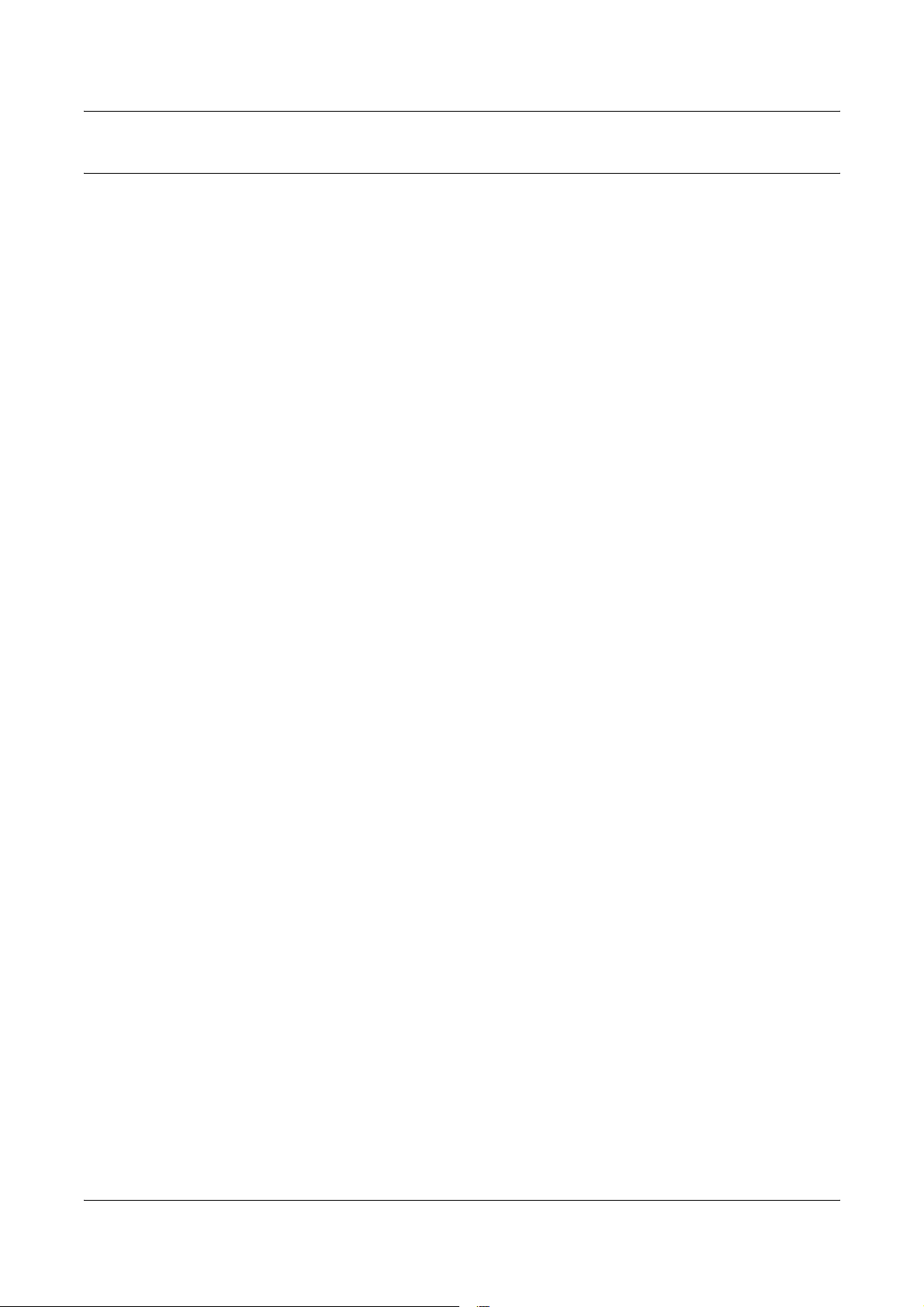
5 Funcionamiento en Macintosh
Procedimiento de instalación (Mac OS X)
En esta sección se describe cómo instalar el archivo de descripción de impresora
PostScript (PPD) para el sistema operativo Macintosh, Mac OS X 10.3.3 a Mac OS X
10.4.3.
NOTA: No es necesario instalar el controlador de impresora en el Mac OS X porque
usa un controlador residente suministrado con el sistema operativo.
1. Inserte el CD-ROM de la biblioteca de controladores PostScript en la unidad de
CD-ROM.
El icono WorkCentre-PS aparece en el escritorio.
2. Haga doble clic en [WorkCentre-PS].
Se abre la ventana WorkCentre-PS.
3. Abra la carpeta [Mac OS X].
Se abre la ventana Mac OS X.
4. Haga doble clic en [Xerox Installer].
El progama de instalación se inicia y se abre la ventana Autenticar.
5. Escriba el nombre de usuario y la clave del administrador y luego haga clic en
[OK].
Se abre la pantalla Xerox Installer.
6. Haga clic en [Instalar] para iniciar la instalación.
7. Lea el acuerdo de concesión de licencia detenidamente y, si no tiene objeción
alguna, haga clic en [Aceptar].
8. Confirme la ubicación de la instalación y cámbiela si fuera necesario; después,
haga clic en [Instalar].
9. Cuando aparezca el cuadro de diálogo que indica que la instalación ha finalizado,
haga clic en [Salir].
Con esto concluye la instalación.
Pase a Adición de una impresora (Mac OS X) en la página 61.
60 Xerox WorkCentre 7228/7235/7245 Guía del usuario de PostScript
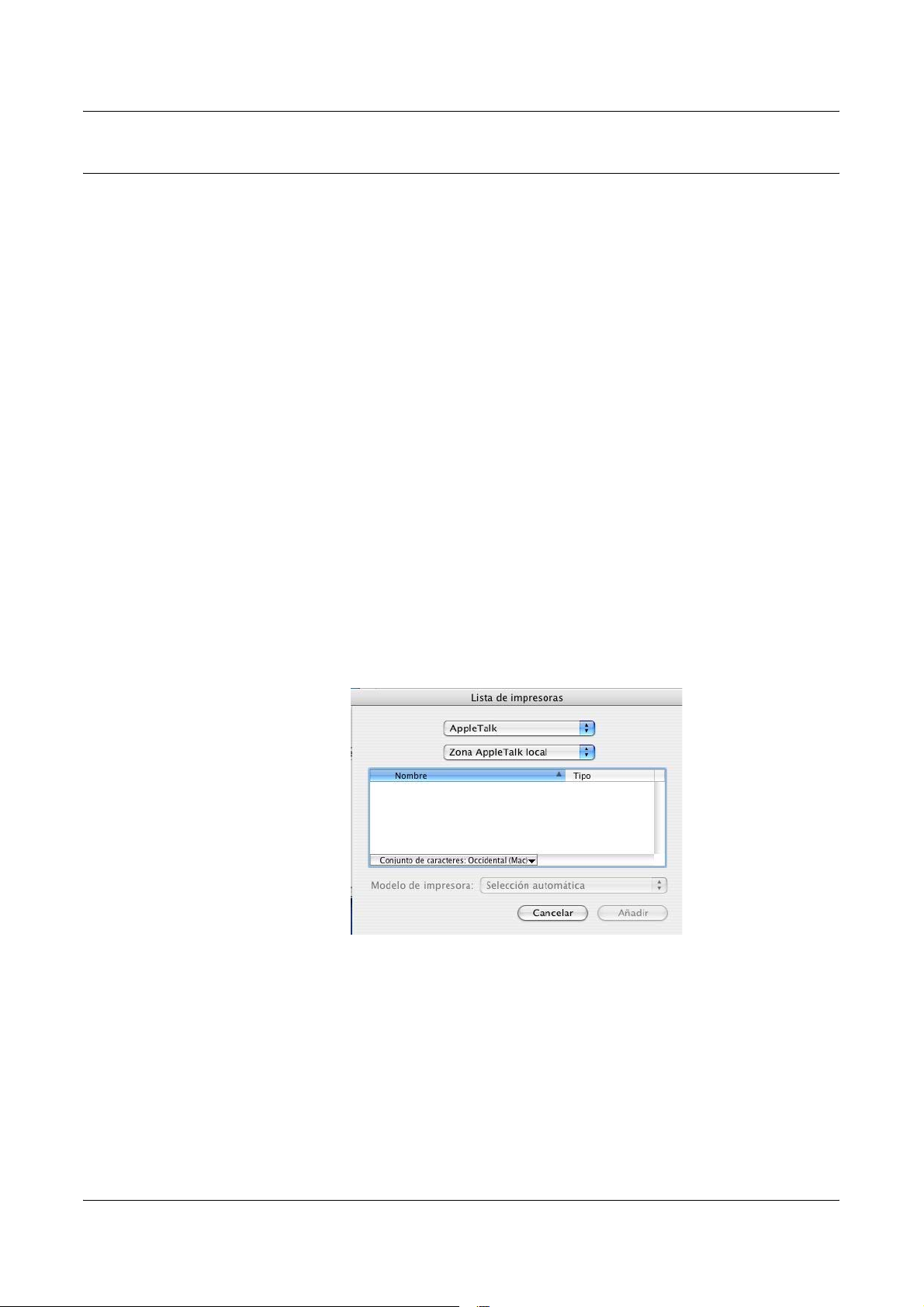
Adición de una impresora (Mac OS X)
Una vez instalado el archivo PPD, defina el archivo PPD que corresponde al
controlador de impresora y luego agregue la impresora. El controlador de impresora
controla las funciones de la impresora en base a la información del archivo PPD.
1. Asegúrese de que la máquina esté encendida.
2. Compruebe que el puerto de la máquina se haya configurado como Activar.
– Cuando utilice AppleTalk, configure el puerto EtherTalk con el valor Activar.
– Cuando utilice Impresión IP, configure el puerto LPD con el valor Activar.
Puede comprobar las opciones de EtherTalk y de LPD en la lista de opciones del
sistema. En la Guía del usuario encontrará información para imprimir la lista de
opciones del sistema.
3. Inicie la [Utilidad de configuración de impresoras].
NOTA: Encontrará la Utilidad de configuración de impresoras en la carpeta Utilidades
de la carpeta Aplicaciones.
4. Cuando se abra la pantalla de la lista de impresoras, haga clic en [Añadir].
5 Funcionamiento en Macintosh
5. Seleccione el protocolo que se utiliza para conectar la impresora.
Al utilizar AppleTalk
®
1. Seleccione [Apple Talk] en el menú y especifique la zona que corresponda a la
impresora que se va a utilizar.
2. Seleccione en la lista la impresora que va a utilizar.
3. Seleccione [Selección automática] en Modelo de impresora.
4. Seleccione [Elegir].
Xerox WorkCentre 7228/7235/7245 Guía del usuario de PostScript 61

5 Funcionamiento en Macintosh
Cuando utilice Impresión IP
Se puede seleccionar la impresora mediante la definición de la dirección IP además de
a través del uso de Bonjour o Rendezvous. Para definir directamente una dirección IP
siga los pasos que se explican a continuación.
1. Seleccione [Impresión IP] en el menú y escriba la dirección IP para la impresora
que se va a utilizar en Dirección de la impresora.
2. Introduzca la dirección IP o el nombre DNS de la impresora en el campo
Dirección impresora.
3. Seleccione [Xerox] en Modelo de impresora y luego la máquina en la lista
[Nombre del modelo].
NOTA: Cuando esté instalada la acabadora C, con o sin la bandeja de salida de
folletos, seleccione el número de modelo que tiene una "C" al final.
4. Seleccione [Añadir].
Con esto finaliza la operación de agregar una impresora.
Para configurar automáticamente la impresora mediante Bonjour o Rendezvous, siga
los pasos que se explican a continuación.
1. Seleccione [Bonjour] o [Rendezvous] en el menú.
2. Seleccione en la lista la impresora que va a utilizar.
3. Seleccione los elementos necesarios para configurar automáticamente la
impresora.
62 Xerox WorkCentre 7228/7235/7245 Guía del usuario de PostScript

5 Funcionamiento en Macintosh
Opciones instalables
En esta sección se describen los valores para las opciones instalables que
corresponden a la configuración del hardware de la impresora.
Procedimiento de instalación (Mac OS 9.x o anterior)
En esta sección se describen las opciones instalables para sistemas operativos Mac
OS 9.x o anteriores.
NOTA: Normalmente, Opciones instaladas se ajusta automáticamente de acuerdo a
la comunicación bidireccional de esta máquina. No tiene que cambiar los valores.
1. Seleccione la impresora con el Selector y haga clic en [Configurar].
Aparece el cuadro de diálogo Archivo de descripción de impresora seleccionado
(PPD).
2. Haga clic en [Configurar].
Aparece la lista Opciones instaladas.
3. Ajuste los elementos del menú de opciones en Opciones instaladas y haga clic en
[OK].
Xerox WorkCentre 7228/7235/7245 Guía del usuario de PostScript 63

5 Funcionamiento en Macintosh
Para Mac OS X
En esta sección se describen las opciones instalables para Mac OS X.
1. Haga clic en [Impresoras] en la barra de menús de Utilidad de configuración de
impresoras y seleccione [Mostrar información].
2. Seleccione [Opciones instalables] y luego las opciones que se hayan instalado en
la impresora.
Opciones
Configuración de bandejas de papel: especifica el tipo de bandeja de papel que hay
instalado en la máquina.
Cuando se selecciona [4 bandejas], se instalan las bandejas de papel estándar.
Cuando se selecciona [4 bandejas (alta capacidad)], se instalan las bandejas de alta
capacidad.
Opciones de salida: especifica si se ha instalado la bandeja de salida de la acabadora
(impresoras WorkCentre 7228/7235/7245 PS) o si se ha instalado la acabadora
(2 agujeros/4 agujeros) o la acabadora (3 agujeros) (impresoras WorkCentre 7228/
7235/7245 PS serie C).
Bandeja de salida de folletos: especifica si está instalada la bandeja de salida de
folletos (opcional) (sólo impresoras PS serie C).
Opciones de tamaño de papel: especifica el grupo de tamaños de papel según la
zona geográfica para así poder realizar la selección del tamaño de papel que es
habitual en esa zona.
Memoria: especifica la cantidad de memoria de la impresora.
64 Xerox WorkCentre 7228/7235/7245 Guía del usuario de PostScript

5 Funcionamiento en Macintosh
Opciones del controlador de la impresora específica
En esta sección se describen las opciones relacionadas específicamente con la
impresora en cuestión. Las opciones disponibles varían según las opciones de
hardware que se hayan instalado. Consulte Opciones instalables en la página 63.
Para Mac OS 9.x o anterior
1. En el menú Archivo de la aplicación, haga clic en [Imprimir].
Aparece el cuadro de diálogo Imprimir.
2. Seleccione [Opciones de la impresora].
3. Especifique las funciones que desea programar.
Xerox WorkCentre 7228/7235/7245 Guía del usuario de PostScript 65

5 Funcionamiento en Macintosh
Opciones
Destino de salida: especifica la bandeja de salida.
Clasificadas: selecciona si ha de clasificarse un archivo de varias páginas al
imprimirse un trabajo.
Tipo de papel: especifica el tipo de papel a imprimir.
Color de salida: especifica si la impresión ha de ser a todo color o en blanco y negro.
Grapado: especifica la posición y cantidad de grapas. Para utilizar esta opción debe
estar instalada la acabadora opcional.
Perforación: especifica la posición de perforación. Los agujeros se realizarán en
función de la orientación de salida del papel. Por esta razón, es posible que,
dependiendo de la posición de la imagen, los agujeros no se realicen correctamente
(sólo impresoras PS serie C).
Opciones de perforación: especifica el número de agujeros (sólo impresoras PS
serie C).
Plegado: especifica el método de plegado (sólo impresoras PS serie C).
Desplazamiento: la posición de los trabajos o juegos de copias individuales se
desplaza a uno de los lados de la bandeja de salida para facilitar su separación.
Orientación de alimentación: especifica la orientación del papel al imprimir desde la
bandeja especial. Si se alimenta el papel por el borde corto, seleccione [Horizontal]. Si
se alimenta el papel por el borde largo, seleccione [Vertical].
Cubierta anterior: especifica la bandeja de papel desde la que va a alimentarse el
papel para la cubierta anterior.
Cubierta posterior: especifica la bandeja de papel desde la que va a alimentarse el
papel para la cubierta posterior.
Impresión de separadores: especifica si se va a imprimir en los separadores de
transparencias al igual que en las transparencias.
Suministro de papel para separadores: especifica la bandeja de papel desde la que
se alimentarán los separadores de transparencias. Cuando la opción [Selección
automática del papel] está seleccionada, la bandeja definida en la máquina se utiliza
como origen de la alimentación.
Tipo de papel (separadores): especifica un tipo de papel para el separador de
transparencias.
Imprimir originales de varios tamaños: especifica si se van a imprimir originales de
varios tamaños para la impresión a 2 caras.
Mejora de imagen: especifica si se ha de usar esta función. Si se selecciona [Sí] se
suavizan los límites durante la impresión. La resolución de la imagen se aumenta de
forma artificial y se reducen los bordes dentados. Cuando se imprime una imagen de
mapa de bits compuesta de puntos gruesos de medios tonos, en ciertas situaciones
es imposible obtener una gradación suave de color. En este caso, debe seleccionarse
[No].
Gris garantizado: especifica la impresión de colores acromáticos para zonas de
imagen sin trama con tóner negro solamente.
66 Xerox WorkCentre 7228/7235/7245 Guía del usuario de PostScript

5 Funcionamiento en Macintosh
Modo de borrador: especifica si se va a reducir la cantidad de tóner usado al imprimir
borradores. Cuando se selecciona [Sí], el color impreso en general se aclara. Es la
mejor opción para imprimir documentos que no requieren una calidad de impresión
alta.
Bandeja sustituta: especifica qué acción tomar cuando no se ha colocado en la
máquina papel adecuado al tamaño de la impresión.
Prefijado de impresora: utiliza las opciones de la impresora. Pueden confirmarse
en el panel de control.
Mostrar mensaje: muestra los mensajes relativos al suministro de papel en el
panel de control. No se puede imprimir hasta que no se suministre papel.
Usar tamaño más igual (reducir para ajustar): selecciona el tamaño de papel
más parecido y ajusta automáticamente el tamaño de la imagen según proceda.
Usar el tamaño más igual (100%): selecciona el tamaño de papel más parecido e
imprime con el mismo tamaño de la imagen.
Usar un tamaño más grande (reducir para ajustar): selecciona un tamaño de
papel más grande que el original y ajusta automáticamente el tamaño de la imagen
según corresponda.
Usar un tamaño más grande (100%): selecciona un tamaño de papel más grande
que el original e imprime con el mismo tamaño de la imagen.
Seleccionar bandeja 5 (especial): la alimentación se efectúa desde la bandeja
especial.
Saltarse páginas en blanco: especifica si deben saltarse las páginas en blanco al
imprimir documentos que contienen páginas en blanco.
Papel personalizado: orientación automática: especifica si se debe corregir la
orientación al imprimir en un tamaño de papel personalizado.
Calidad de imagen: especifica la calidad de impresión del documento. Seleccione
[Alta velocidad] para una salida rápida, [Alta calidad] para una salida de alta calidad
sin importar la velocidad o [Alta resolución] para imprimir con resolución
“Decomposer”.
Brillo: ajusta el nivel de brillo que se aplica a las imágenes impresas.
Tipo de imagen: especifica el modo de impresión de ajuste de color optimizado para
el tipo de original.
Estándar: la impresión se optimiza para documentos comerciales que contienen
texto y gráficos.
Foto: la impresión se optimiza para obtener la mejor reproducción fotográfica con
imágenes de alta gradación.
Presentación: la impresión se optimiza para materiales de presentación de modo
que se produzcan colores intensos.
Páginas web: la impresión se optimiza para imágenes de baja resolución tales
como páginas web y pantallas.
CAD: la impresión se optimiza para la reproducción de líneas finas y texto en color.
No: la impresión se produce sin ajuste de color.
Xerox WorkCentre 7228/7235/7245 Guía del usuario de PostScript 67

5 Funcionamiento en Macintosh
Trama: especifica el modo de trama del motor de la impresora.
Corrección de color RGB: especifica el método de corrección de color RGB.
Perfil RGB de origen: especifica la visualización o el espacio de color de trabajo para
obtener una reproducción precisa del color RGB.
Corrección de gamma RGB: especifica el valor gamma de la fuente de entrada de
ajuste del color.
Temperatura de color RGB: especifica la temperatura de color RGB.
Corrección de color CMYK: especifica el método de corrección de color CMYK.
Papel de destino: especifica el tipo de papel para la corrección de color CMYK. Éste
no es el papel para imprimir.
Para Mac OS X
Opciones de tipo de trabajo
Se puede especificar la función de impresión para Impresión protegida, Juego de
muestra e Impresión diferida.
La opción Impresión protegida guarda temporalmente los trabajos de impresión en la
impresora y los imprime cuando se reciben instrucciones de impresión desde el panel
de control.
La opción Juego de muestra genera una única copia cuando se especifican varias
copias. Si no surge ningún problema, puede imprimirse el resto de los juegos.
La opción Impresión diferida guarda temporalmente los trabajos de impresión en la
impresora y los imprime a una hora programada.
68 Xerox WorkCentre 7228/7235/7245 Guía del usuario de PostScript

5 Funcionamiento en Macintosh
Para utilizar Impresión protegida, Juego de muestra o Impresión diferida, especifique
la ID de usuario y la clave en Tipo de trabajo. La clave que se escriba se mostrará
como puntos.
NOTA: Impresión protegida, Juego de muestra e Impresión diferida son compatibles
solamente con Mac OS X 10.3 y Mac OS X 10.4.
Impresión normal: esta función se selecciona cuando no se desea realizar
impresiones protegidas, juego de muestra ni impresiones diferidas.
Impresión protegida: se selecciona cuando se desea realizar impresiones
protegidas.
Juego de muestra: se selecciona cuando se desea imprimir un juego de muestra.
NOTA: La función Clasificadas debe seleccionarse en la ficha Ajustar página cuando
se utiliza Tipo de trabajo.
Impresión diferida: se selecciona cuando se desea realizar impresiones diferidas.
Consulte la Ayuda en línea si desea conocer más detalles sobre el funcionamiento de
la impresora.
ID de usuario: muestra la ID de usuario para las opciones Impresión protegida y Juego
de muestra. La ID de usuario debe contener un máximo de 24 caracteres.
Introducir clave para impresión protegida (1 a 12 dígitos): especifique la clave para
la opción Impresión protegida. Cada dígito que se escriba se mostrará como un punto.
Especifique un máximo de 12 dígitos.
Nombre del documento: en Impresión protegida, Juego de muestra e Impresión
diferida, seleccione el método para recuperar el nombre de los documentos guardados
en la impresora. Seleccione [Usar nombre existente] o [Introducir nombre del
documento]. Si se selecciona [Usar nombre existente], el nombre del documento se
obtendrá de la aplicación que envíe el comando de impresión. No se admite la entrada
manual de datos. Los nombres de los documentos que tengan más de 24 caracteres
se truncarán. Si ha seleccionado [Introducir nombre del documento], especifique un
nombre en [Nombre del documento nuevo].
Nombre del documento nuevo: esta opción se utiliza cuando [Introducir nombre del
documento] se ha especificado en [Nombre del documento]. Introduzca el nombre del
documento guardado en la impresora. El nombre no puede tener más de 24
caracteres.
Hora de comienzo de impresión: especifica la hora a la que se imprimirá un trabajo
de impresión diferido. Coloque el cursor en el cuadro de horas o de minutos y pulse el
triángulo ascendente o descendente para especificar la hora de inicio. También se
puede especificar la hora tecleando directamente en los cuadros correspondientes. El
valor prefijado es 00:00.
Xerox WorkCentre 7228/7235/7245 Guía del usuario de PostScript 69

5 Funcionamiento en Macintosh
Opciones de contabilidad de trabajos
NOTA: Estas funciones sólo son compatibles con Mac OS X 10.3 y Mac OS X 10.4.
Modo de cuenta: especifica si todos los usuarios o solo los administradores del
sistema puedan cambiar los valores relativos a la autenticación.
Opciones detalladas de usuario: establece la información sobre autenticación.
Usar opciones prefijadas del usuario: los valores que se definen aquí se emplean
como parámetros de autenticación.
– Especificar ID de usuario: se puede seleccionar cómo especificar la ID de
usuario.
– ID de usuario: especifique una ID de usuario.
– Clave: especifique la clave para la ID de usuario.
– ID de cuenta: especifique una ID de cuenta.
– ID de facturación: especifique una ID de usuario para realizar impresiones de
cobro.
– Clave: especifique la clave para la ID de facturación.
Solicitar opciones al usuario: seleccione esta opción para que se muestre el
cuadro de diálogo [Introducir detalles del usuario] cada vez que inicie una
impresión. En adelante se le solicitará al usuario que introduzca los datos de
autenticación, como la ID de usuario o la ID de facturación.
– Mostrar detalles del usuario anterior: marque esta casilla si desea guardar los
detalles del usuario que se han introducido en el cuadro de diálogo [Introducir
detalles del usuario]. Dichos detalles aparecerán automáticamente la próxima
vez que se abra la ventana.
– Ocultar ID de usuario (***): marque esta casilla para especificar si desea que,
al escribir una ID de usuario, esta sea visible o quede oculta.
– Ocultar ID de cuenta (***): marque esta casilla para especificar si desea que, al
escribir una ID de cuenta, esta sea visible o quede oculta.
70 Xerox WorkCentre 7228/7235/7245 Guía del usuario de PostScript

Ajustes de Opciones de imagen
5 Funcionamiento en Macintosh
NOTA: Estas funciones sólo son compatibles con Mac OS X 10.3 y Mac OS X 10.4.
Color de salida: especifica si la impresión ha de ser a todo color o en blanco y negro.
Calidad de imagen: especifica la calidad de impresión del documento. Seleccione
[Alta velocidad] para una salida rápida, [Alta calidad] para una salida de alta calidad
sin importar la velocidad o [Alta resolución] para imprimir con resolución
“Decomposer”.
Brillo: ajusta el nivel de brillo que se aplica a las imágenes impresas.
Trama: especifica el modo de trama del motor de la impresora.
Control de color: muestra una pantalla que permite ajustar la intensidad del color en
zonas claras, medios tonos y zonas oscuras.
Funciones básicas
Tipo de imagen: especifica el modo de impresión de ajuste de color optimizado para
el tipo de original.
Estándar: la impresión se optimiza para documentos comerciales que contienen
texto y gráficos.
Foto: la impresión se optimiza para obtener la mejor reproducción fotográfica con
imágenes de alta gradación.
Presentación: la impresión se optimiza para materiales de presentación de modo
que se produzcan colores intensos.
Páginas web: la impresión se optimiza para imágenes de baja resolución tales
como páginas web y pantallas.
CAD: la impresión se optimiza para la reproducción de líneas finas y texto en color.
No: la impresión se produce sin ajuste de color.
Xerox WorkCentre 7228/7235/7245 Guía del usuario de PostScript 71

5 Funcionamiento en Macintosh
Funciones avanzadas/Ajuste de imagen
Corrección de color RGB: especifica el método de corrección de color RGB.
Corrección de gamma RGB: especifica el valor gamma de la fuente de entrada de
ajuste del color.
Perfil RGB de origen: especifica la visualización o el espacio de color de trabajo para
obtener una reproducción precisa del color RGB.
Temperatura de color RGB: especifica la temperatura de color RGB.
Corrección de color CMYK: especifica el método de corrección de color CMYK.
Papel de destino: especifica el tipo de papel para la corrección de color CMYK. Éste
no es el papel para imprimir.
Opciones de las funciones de impresión
Destino de salida: especifica la bandeja de salida.
Tipo de papel: especifica el tipo de papel a imprimir.
Grapado: especifica la posición y cantidad de grapas. Para utilizar esta opción debe
estar instalada la acabadora opcional.
Perforación: especifica la posición de perforación. Los agujeros se realizarán en
función de la orientación de salida del papel. Por esta razón, es posible que,
dependiendo de la posición de la imagen, los agujeros no se realicen correctamente
(sólo impresoras PS serie C).
Opciones de perforación: especifica el número de agujeros (sólo impresoras PS
serie C).
Plegado: especifica el método de plegado (sólo impresoras PS serie C).
Desplazamiento: la posición de los trabajos o juegos de copias individuales se
desplaza a uno de los lados de la bandeja de salida para facilitar su separación.
72 Xerox WorkCentre 7228/7235/7245 Guía del usuario de PostScript

5 Funcionamiento en Macintosh
Orientación de alimentación: especifica la orientación del papel al imprimir desde la
bandeja especial. Si se alimenta el papel por el borde corto, seleccione [Horizontal]. Si
se alimenta el papel por el borde largo, seleccione [Vertical].
Cubierta anterior: especifica la bandeja de papel desde la que va a alimentarse el
papel para la cubierta anterior.
Cubierta posterior: especifica la bandeja de papel desde la que va a alimentarse el
papel para la cubierta posterior.
Imprimir originales de varios tamaños: especifica si se van a imprimir originales de
varios tamaños para la impresión a 2 caras.
Mejora de imagen: especifica si se ha de usar esta función. Si se selecciona [Sí] se
suavizan los límites durante la impresión. La resolución de la imagen se aumenta de
forma artificial y se reducen los bordes dentados. Cuando se imprime una imagen de
mapa de bits compuesta de puntos gruesos de medios tonos, en ciertas situaciones
es imposible obtener una gradación suave de color. En este caso, debe seleccionarse
[No].
Gris garantizado: especifica la impresión de colores acromáticos para zonas de
imagen sin trama con tóner negro solamente.
Modo de borrador: especifica si se va a reducir la cantidad de tóner usado al imprimir
borradores. Cuando se selecciona [Sí], el color impreso en general se aclara. Es la
mejor opción para imprimir documentos que no requieren una calidad de impresión
alta.
Bandeja sustituta: especifica qué acción tomar cuando no se ha colocado en la
máquina papel adecuado al tamaño de la impresión.
Prefijado de impresora: utiliza las opciones de la impresora. Pueden confirmarse
en el panel de control.
Mostrar mensaje: muestra los mensajes relativos al suministro de papel en el
panel de control. No se puede imprimir hasta que no se suministre papel.
Usar tamaño más igual (reducir para ajustar): selecciona el tamaño de papel
más parecido y ajusta automáticamente el tamaño de la imagen según proceda.
Usar el tamaño más igual (100%): selecciona el tamaño de papel más parecido e
imprime con el mismo tamaño de la imagen.
Usar un tamaño más grande (reducir para ajustar): selecciona un tamaño de
papel más grande que el original y ajusta automáticamente el tamaño de la imagen
según corresponda.
Usar un tamaño más grande (100%): selecciona un tamaño de papel más grande
que el original e imprime con el mismo tamaño de la imagen.
Seleccionar bandeja 5 (especial): la alimentación se efectúa desde la bandeja
especial.
Saltarse páginas en blanco: especifica si deben saltarse las páginas en blanco al
imprimir documentos que contienen páginas en blanco.
Papel personalizado: orientación automática: especifica si se va a corregir la
orientación del papel personalizado.
Xerox WorkCentre 7228/7235/7245 Guía del usuario de PostScript 73

5 Funcionamiento en Macintosh
Separadores de transparencias: especifica los separadores a insertarse entre las
transparencias.
Impresión de separadores: especifica si se va a imprimir en los separadores de
transparencias al igual que en las transparencias.
Suministro de papel para separadores: especifica la bandeja de papel desde la
que se alimentarán los separadores de transparencias. Cuando la opción
[Selección automática del papel] está seleccionada, la bandeja definida en la
máquina se utiliza como origen de la alimentación.
Tipo de papel (separadores): especifica un tipo de papel para el separador de
transparencias.
Instalación de fuentes de pantalla
En esta sección se explica cómo instalar las fuentes de la carpeta que contiene las
fuentes de pantalla.
Se recomienda cerrar el resto de las aplicaciones antes de instalar las fuentes. De lo
contrario, aparecerá un mensaje entre los pasos 5 y 6.
1. Inicie Macintosh e inserte el CD-ROM de la biblioteca de controladores PostScript
en la unidad de CD-ROM.
2. Haga doble clic en el icono [WorkCentre-PS] seguido de la carpeta de las fuentes
de pantalla y luego en [PS3 Fonts Installer].
3. Cuando se abra la ventana del programa de instalación, haga clic en [Continuar].
Aparece el cuadro de diálogo del acuerdo de concesión de licencia.
4. Lea el acuerdo de concesión de licencia detenidamente y, si no tiene objeción
alguna, haga clic en [Aceptar].
Aparece el cuadro de diálogo PS3FontsInstaller.
74 Xerox WorkCentre 7228/7235/7245 Guía del usuario de PostScript

5 Funcionamiento en Macintosh
5. Puede seleccionar [Easy Install] (instalación simple) o [Custom Install] (instalación
personalizada).
Easy Install: instala todas las fuentes proporcionadas en la carpeta de fuentes de
pantalla.
Custom Install: instala solamente las fuentes seleccionadas. Basta con hacer clic
en el triángulo que aparece al lado de las cuatro categorías de fuentes para ver las
de cada una y luego seleccionar las fuentes a instalar. Por ejemplo, el diagrama a
continuación muestra que se ha seleccionado Arial CE de las fuentes CE TrueType.
Aparecerá un mensaje de aviso si no cerró todas las demás aplicaciones antes de
realizar la instalación de fuentes.
6. Haga clic en [Install].
Comienza la instalación de las fuentes.
Después de la instalación debe reiniciar Macintosh antes de que las fuentes puedan
usarse.
Guarde el CD-ROM en un lugar seguro.
Xerox WorkCentre 7228/7235/7245 Guía del usuario de PostScript 75
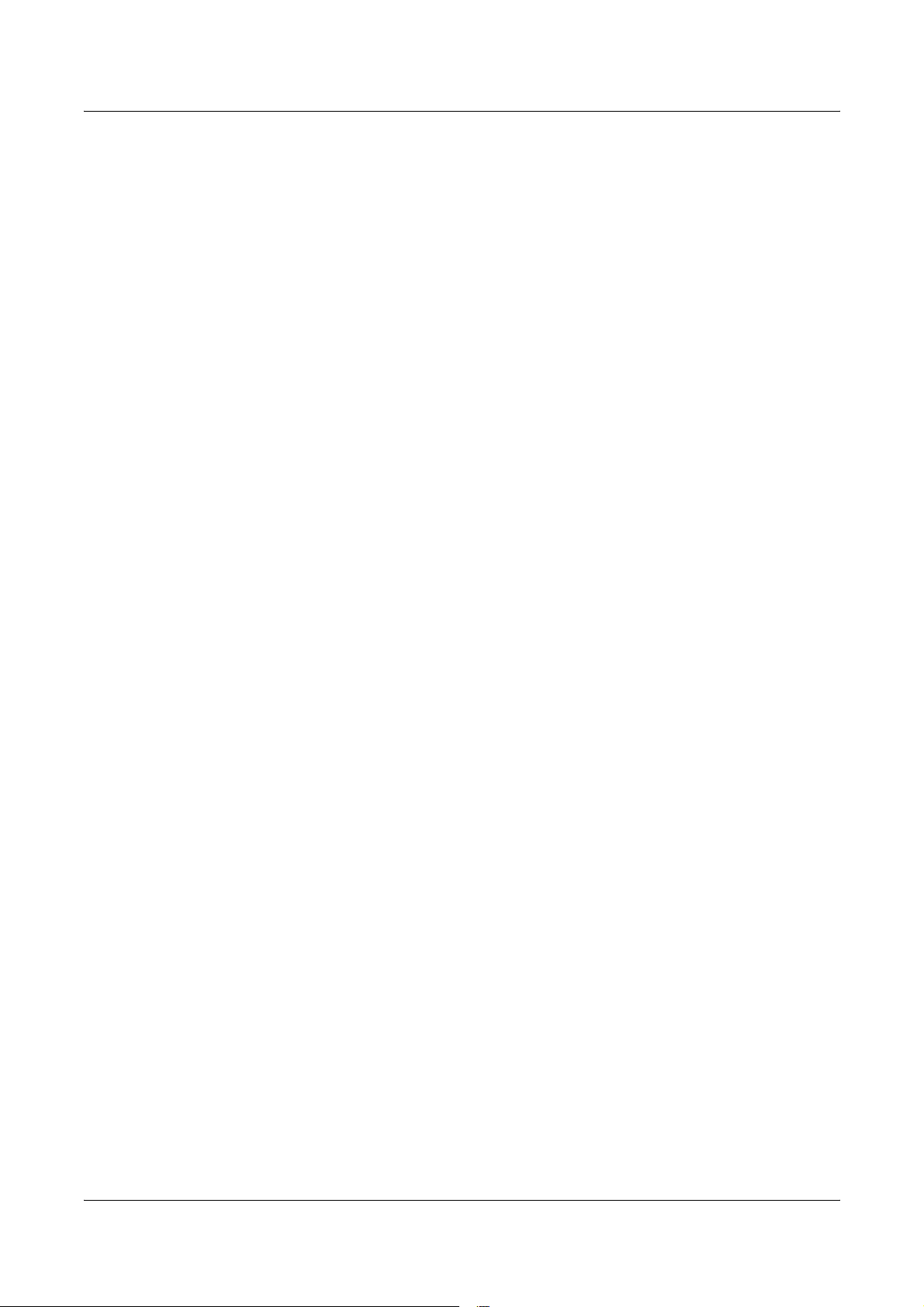
5 Funcionamiento en Macintosh
76 Xerox WorkCentre 7228/7235/7245 Guía del usuario de PostScript

6Apéndice
Precauciones y limitaciones
Solución de problemas
En la Guía del usuario encontrará los códigos de error y los mensajes de error que
aparecen en el panel de control. Consulte la Guía del usuario para aprender a
solucionar los atascos de papel.
Funcionamiento de la impresión
El controlador de impresora permite realizar selecciones para imprimir en tamaño
postal y papel personalizado con la función de grapado y de impresión a dos caras en
la bandeja acabadora. No obstante, estas funciones no pueden utilizarse cuando se
imprime en papel personalizado o en postales.
El papel personalizado puede alimentarse solamente desde la bandeja especial. Sin
embargo, al seleccionar el papel personalizado, la selección Origen del papel no
cambia automáticamente a la alimentación manual. Es el propio usuario quien debe
seleccionar la alimentación manual.
Xerox WorkCentre 7228/7235/7245 Guía del usuario de PostScript 77

6 Apéndice
78 Xerox WorkCentre 7228/7235/7245 Guía del usuario de PostScript

7 Índice alfabético
A
Adobe Acrobat Reader
Macintosh
Windows 2000, XP, Server 2003
Adobe Type Manager
Macintosh
Windows 95, 98, ME
Windows NT 4.0
Ajustes de Opciones de imagen, Mac OS X
Avanzada, ficha
Windows 2000, XP, Server 2003
Windows NT 4.0
.....................................................56
.................37
.....................................................56
......................................9
...........................................21
.......71
.................44
...........................................27
B
Biblioteca de controladores PostScript .................7
C
códigos de error ..................................................77
Comunicación bidireccional
configuración
estado de la impresora
Configuración de dispositivo, ficha
Windows 2000, XP, Server 2003
Windows NT 4.0
Configuración, ficha
Windows 2000, XP, Server 2003
Windows 95, 98, ME
Windows NT 4.0
Controlador de impresora Adobe PostScript
Macintosh
Windows 95, 98, ME
Windows NT 4.0
Controlador de impresora AdobePS
(versión 8.7.0 y 8.8)
Controlador Microsoft PostScript 5.2
Windows 2000, XP, Server 2003
................................................43
.......................... 43, 50
.................41
...........................................24
.................42
....................................12
...........................................25
.....................................................55
......................................9
...........................................21
............................................55
.................37
D
Diseño, ficha
Windows 2000, XP, Server 2003
Windows NT 4.0
...........................................34
.................52
E
estado de la impresora ................................ 43, 50
F
fuentes de pantalla
Macintosh
.................................................... 56
M
Macintosh ........................................................... 55
Adobe Acrobat Reader
Adobe Type Manager
Ajustes de Opciones de imagen
Configuración de opciones específicas de la
impresora
Controlador de impresora AdobePS
(versión 8.7.0 y 8.8)
fuentes de pantalla
Opciones de contabilidad de trabajos
Opciones de la impresora, Mac OS 9.x
o anterior
Opciones de la impresora, Mac OS X
Opciones de las funciones de impresión
Opciones de tipo de trabajo
Opciones instalables, Mac OS 9.x o
anterior
Opciones instalables, Mac OS X
PPD
............................................................. 55
PPD Installer
Xerox Installer
mensajes de error
........................................... 63
................................................ 55
.............................................. 55
.............................................. 77
................................ 56
.................................. 56
.................. 71
........................................ 65
........................ 55
................................ 56, 74
......... 70
........................................ 65
......... 68
..... 72
......................... 68
................. 64
O
Opciones de color, ficha
Windows 95, 98, ME
Opciones de contabilidad de trabajos, Mac
OS X
.................................................................. 70
Opciones de imagen, ficha
Windows 2000, XP, Server 2003
Windows NT 4.0
Opciones de la impresora
Mac OS 9.x o anterior
Mac OS X
Opciones de las funciones de impresión,
Mac OS X
Opciones de salida, ficha
Windows 95, 98, ME
Opciones de tipo de trabajo, Mac OS X
Opciones, ficha
Windows 95, 98, ME
.................................................... 68
........................................................... 72
.................................... 16
................. 51
.......................................... 33
.................................. 65
.................................... 17
............. 68
.................................... 15
Xerox WorkCentre 7228/7235/7245 Guía del usuario de PostScript 79

7 Índice alfabético
P
Papel/Salida, ficha
Windows 2000, XP, Server 2003
Windows NT 4.0
PPD
Macintosh
Windows 2000, XP, Server 2003
Windows 95, 98, ME
Windows NT 4.0
PPD Installer
Macintosh
...........................................30
.....................................................55
......................................9
...........................................21
.....................................................55
.................48
.................37
R
ROM del programa PostScript ..............................7
W
Windows 2000 ....................................................37
Windows 2000, XP, Server 2003
Adobe Acrobat Reader
Avanzada, ficha
Configuración de dispositivo, ficha
Configuración, ficha
Controlador Microsoft PostScript 5.2
Diseño, ficha
Opciones de imagen, ficha
Papel/Salida, ficha
PPD
..............................................................37
................................................52
.................................37
............................................44
...............41
.....................................42
...........37
...........................51
.......................................48
Windows 95
Windows 95, 98, ME
Adobe Type Manager
Configuración, ficha
Controlador de impresora Adobe
Opciones de color, ficha
Opciones de salida, ficha
Opciones, ficha
PPD
Windows 98
Windows Me
Windows NT 4.0
Adobe Type Manager
Avanzada, ficha
Configuración de dispositivo, ficha
Configuración, ficha
Controlador de impresora Adobe
Diseño, ficha
Opciones de imagen, ficha
Papel/Salida, ficha
PPD
Windows Server 2003
Windows XP
........................................................10
.....................................9
......................................12
PostScript
..........................................9
.............................................15
................................................................9
........................................................10
.......................................................10
.................................................21
...................................21
............................................27
......................................25
PostScript
........................................21
.................................................34
........................................30
..............................................................21
.........................................37
.......................................................37
X
Xerox Installer
Macintosh
.....................................................55
...............................16
.............................17
...............24
...........................33
80 Xerox WorkCentre 7228/7235/7245 Guía del usuario de PostScript
